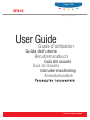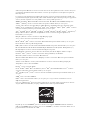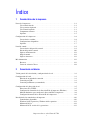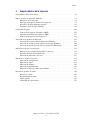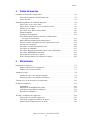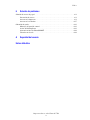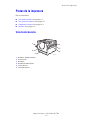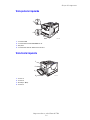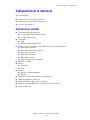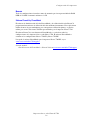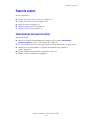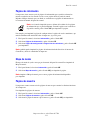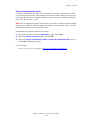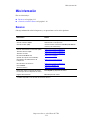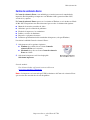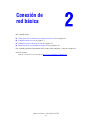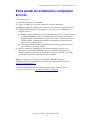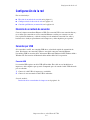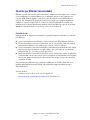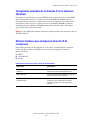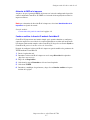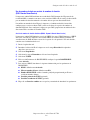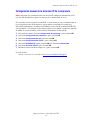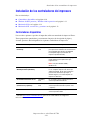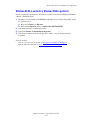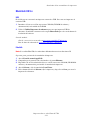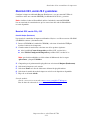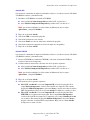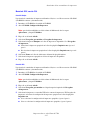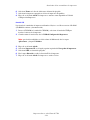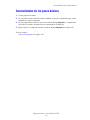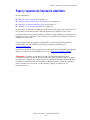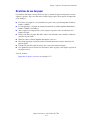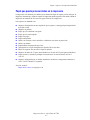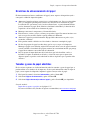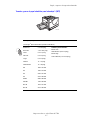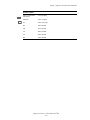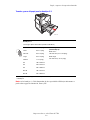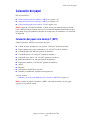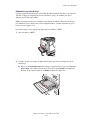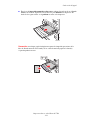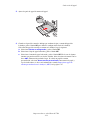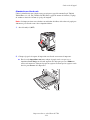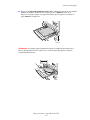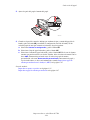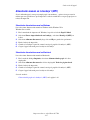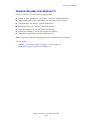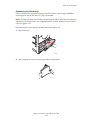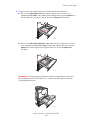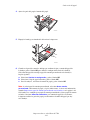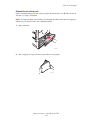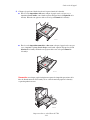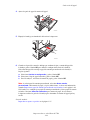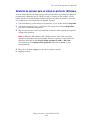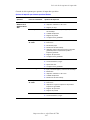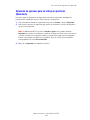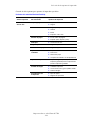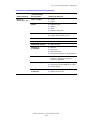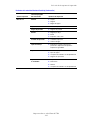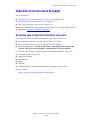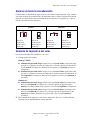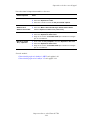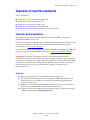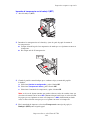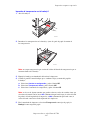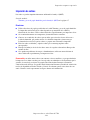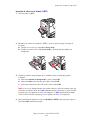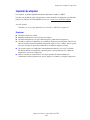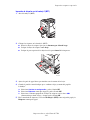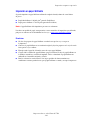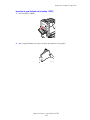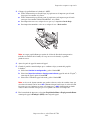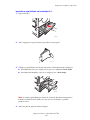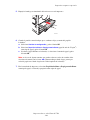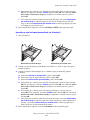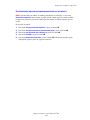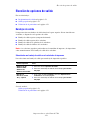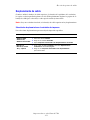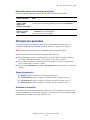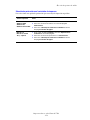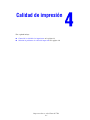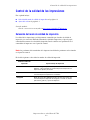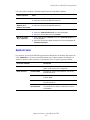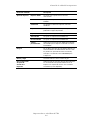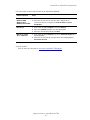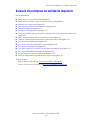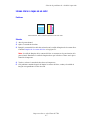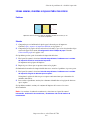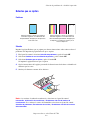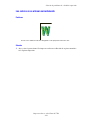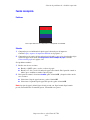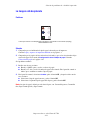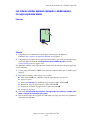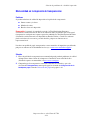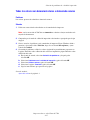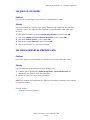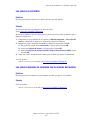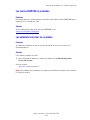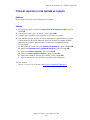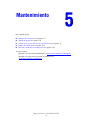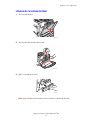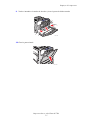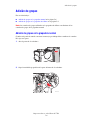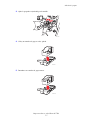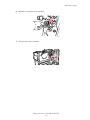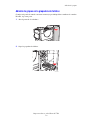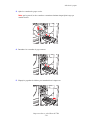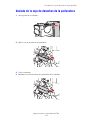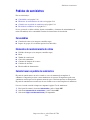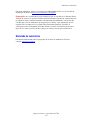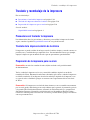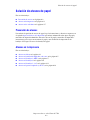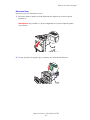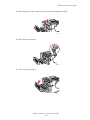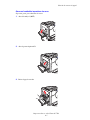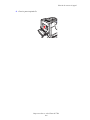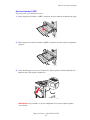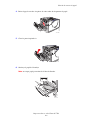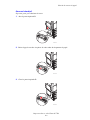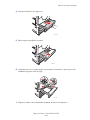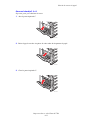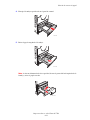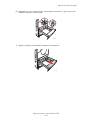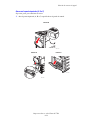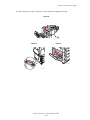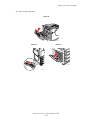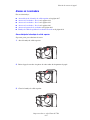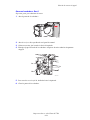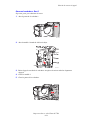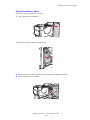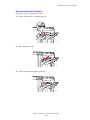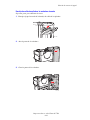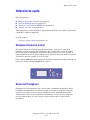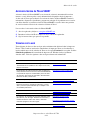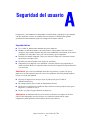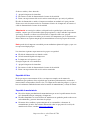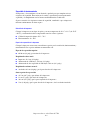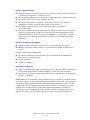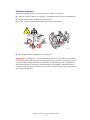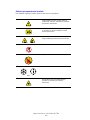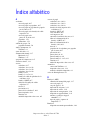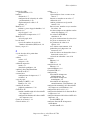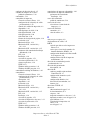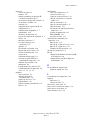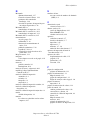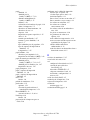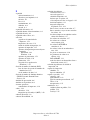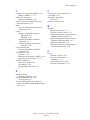Xerox 7760 Guía del usuario
- Categoría
- Impresoras láser / LED
- Tipo
- Guía del usuario
Este manual también es adecuado para

Användarhandbok
Gebruikershandleiding
Guia do Usuário
Guía del usuario
Benutzerhandbuch
Guida dell'utente
Guide d’utilisation
color laser printer
User Guide
www.xerox.com/office/support
Phaser
®
7760

© Xerox Corporation, 2006. Todos los derechos reservados. Derechos de obra no publicada reservados conforme a las leyes de
propiedad intelectual de Estados Unidos. El contenido de esta obra no puede reproducirse en forma alguna sin el permiso de
Xerox Corporation.
Los derechos de propiedad intelectual (copyright) incluyen en forma y fondo todo el material e información registrable como
propiedad intelectual según la legislación actual y futura, incluido sin limitación alguna el material generado por los programas de
software y mostrado en pantalla, como estilos, plantillas, iconos, vistas de pantalla, apariencia, etc.
XEROX
®
, CentreWare
®
, Made For Each Other
®
, Phaser
®
, PhaserCal
®
, PhaserMatch
®
, PhaserSMART
®
, PrintingScout
™
,
TekColor
™
y Walk-Up
®
son marcas comerciales de Xerox Corporation en Estados Unidos y/o en otros países.
Acrobat
®
, Adobe
®
Reader
®
, Adobe Type Manager
®
, ATM
™
, Illustrator
®
, PageMaker
®
, Photoshop
®
, PostScript
®
, Adobe
Brilliant
®
Screens, Adobe Garamond
®
, Adobe Jenson
™
, Birch
®
, Carta
®
, IntelliSelect
®
, Mythos
®
, Quake
®
y Tekton
®
son marcas
comerciales de Adobe Systems Incorporated en Estados Unidos y/o en otros países.
Apple
®
, AppleTalk
®
, Bonjour
™
, EtherTalk
®
, LaserWriter
®
, LocalTalk
®
, Macintosh
®
, Mac
OS
®
, TrueType
®
, Apple Chancery
®
,
Chicago
®
, Geneva
®
, Monaco
®
, New York
®
, and QuickDraw
®
son marcas comerciales de Apple Computer, Inc. en
Estados Unidos y/o en otros países.
Marigold
™
y Oxford
™
son marcas comerciales de Alpha Omega Typography.
Avery
™
es marca comercial de Avery Dennison Corporation.
HP-GL
®
, HP-UX
®
y PCL
®
son marcas comerciales de Hewlett-Packard Corporation en Estados Unidos y/o en otros países.
Hoefler Text ha sido diseñado por Hoefler Type Foundry.
IBM
®
y AIX
®
son marcas comerciales de International Business Machines Corporation en Estados Unidos y/o en otros países.
ITC Avant Guard Gothic
®
, ITC Bookman
®
, ITC Lubalin Graph
®
, ITC Mona Lisa
®
, ITC Symbol
®
, ITC Zapf Chancery
®
y
ITC Zapf Dingbats
®
son marcas comerciales de International Typeface Corporation.
Bernhard Modern
™
, Clarendon
™
, Coronet
™
, Helvetica
™
, New Century Schoolbook
™
, Optima
™
, Palatino
™
, Stempel
Garamond
™
, Times
™
y Univers
™
son marcas comerciales de Linotype-Hell AG y/o sus subsidiarias.
Macromedia
®
y Flash
®
son marcas comerciales de Macromedia, Inc.
Windows
®
, Windows NT
®
, Windows Server
™
y Wingdings
®
son marcas comerciales de Microsoft Corporation en Estados
Unidos y/o en otros países.
Albertus
™
, Arial
™
, Gill Sans
™
, Joanna
™
y Times New Roman
™
son marcas comerciales de Monotype Imaging Inc.
Antique Olive
®
es marca comercial de M. Olive.
Eurostile
™
es marca comercial de Nebiolo.
Novell
®
, NetWare
®
, NDPS
®
, NDS
®
, Novell Directory Services
®
, IPX
™
y Novell Distributed Print Services
™
son marcas
comerciales de Novell, Incorporated en Estados Unidos y/o en otros países.
Sun
SM
, Sun Microsystems
™
y Solaris
®
son marcas comerciales de Sun Microsystems Incorporated en Estados Unidos y/o en
otros países.
SWOP
®
es marca comercial de SWOP, Inc.
UNIX
®
es marca comercial en Estados Unidos y en otros países, que se otorga con licencia exclusivamente a través de
X/Open Company Limited.
Como socio de E
NERGY STAR
®
, Xerox Corporation ha establecido que este producto cumple con las directrices de ahorro de
energía de E
NERGY STAR. El nombre y el logotipo de ENERGY STAR son marcas registradas en EE.UU.
Es posible que los colores PANTONE
®
generados no coincidan con los estándares PANTONE identificados. Consulte las
publicaciones PANTONE actuales para obtener colores exactos. PANTONE
®
y otras marcas comerciales de Pantone, Inc. son
propiedad de Pantone, Inc. © Pantone, Inc., 2000.

Impresora láser a color Phaser® 7760
i
Índice
1 Características de la impresora
Piezas de la impresora . . . . . . . . . . . . . . . . . . . . . . . . . . . . . . . . . . . . . . . . . . . . . . . . . . . . . . 1-2
Vista frontal derecha . . . . . . . . . . . . . . . . . . . . . . . . . . . . . . . . . . . . . . . . . . . . . . . . . . 1-2
Vista posterior izquierda . . . . . . . . . . . . . . . . . . . . . . . . . . . . . . . . . . . . . . . . . . . . . . . 1-3
Vista frontal izquierda. . . . . . . . . . . . . . . . . . . . . . . . . . . . . . . . . . . . . . . . . . . . . . . . . 1-3
Componentes internos. . . . . . . . . . . . . . . . . . . . . . . . . . . . . . . . . . . . . . . . . . . . . . . . . 1-4
Opciones . . . . . . . . . . . . . . . . . . . . . . . . . . . . . . . . . . . . . . . . . . . . . . . . . . . . . . . . . . . 1-5
Configuración de la impresora . . . . . . . . . . . . . . . . . . . . . . . . . . . . . . . . . . . . . . . . . . . . . . . 1-6
Características estándar. . . . . . . . . . . . . . . . . . . . . . . . . . . . . . . . . . . . . . . . . . . . . . . . 1-6
Configuraciones disponibles. . . . . . . . . . . . . . . . . . . . . . . . . . . . . . . . . . . . . . . . . . . . 1-7
Opciones . . . . . . . . . . . . . . . . . . . . . . . . . . . . . . . . . . . . . . . . . . . . . . . . . . . . . . . . . . . 1-7
Panel de control . . . . . . . . . . . . . . . . . . . . . . . . . . . . . . . . . . . . . . . . . . . . . . . . . . . . . . . . . . . 1-9
Características del panel de control . . . . . . . . . . . . . . . . . . . . . . . . . . . . . . . . . . . . . . 1-9
Diseño del panel de control. . . . . . . . . . . . . . . . . . . . . . . . . . . . . . . . . . . . . . . . . . . . 1-10
Páginas de información. . . . . . . . . . . . . . . . . . . . . . . . . . . . . . . . . . . . . . . . . . . . . . . 1-11
Mapa de menús . . . . . . . . . . . . . . . . . . . . . . . . . . . . . . . . . . . . . . . . . . . . . . . . . . . . . 1-11
Páginas de muestra . . . . . . . . . . . . . . . . . . . . . . . . . . . . . . . . . . . . . . . . . . . . . . . . . . 1-11
Más información . . . . . . . . . . . . . . . . . . . . . . . . . . . . . . . . . . . . . . . . . . . . . . . . . . . . . . . . . 1-13
Recursos . . . . . . . . . . . . . . . . . . . . . . . . . . . . . . . . . . . . . . . . . . . . . . . . . . . . . . . . . . 1-13
Centro de asistencia Xerox . . . . . . . . . . . . . . . . . . . . . . . . . . . . . . . . . . . . . . . . . . . . 1-14
2 Conexión de red básica
Visión general de la instalación y configuración de la red . . . . . . . . . . . . . . . . . . . . . . . . . . 2-2
Configuración de la red . . . . . . . . . . . . . . . . . . . . . . . . . . . . . . . . . . . . . . . . . . . . . . . . . . . . . 2-3
Elección de un método de conexión . . . . . . . . . . . . . . . . . . . . . . . . . . . . . . . . . . . . . . 2-3
Conexión por USB . . . . . . . . . . . . . . . . . . . . . . . . . . . . . . . . . . . . . . . . . . . . . . . . . . . 2-3
Conexión por Ethernet (recomendada) . . . . . . . . . . . . . . . . . . . . . . . . . . . . . . . . . . . . 2-4
Configuración de la dirección de red. . . . . . . . . . . . . . . . . . . . . . . . . . . . . . . . . . . . . . . . . . . 2-5
Direcciones IP y TCP/IP. . . . . . . . . . . . . . . . . . . . . . . . . . . . . . . . . . . . . . . . . . . . . . . 2-5
Configuración automática de la dirección IP de la impresora (Windows) . . . . . . . . . 2-6
Métodos dinámicos para configurar la dirección IP de la impresora . . . . . . . . . . . . . 2-6
Configuración manual de la dirección IP de la impresora . . . . . . . . . . . . . . . . . . . . . 2-9
Instalación de los controladores de impresora. . . . . . . . . . . . . . . . . . . . . . . . . . . . . . . . . . . 2-10
Controladores disponibles. . . . . . . . . . . . . . . . . . . . . . . . . . . . . . . . . . . . . . . . . . . . . 2-10
Windows 98 SE o posterior y Windows 2000 o posterior . . . . . . . . . . . . . . . . . . . . 2-11
Macintosh OS 9.x . . . . . . . . . . . . . . . . . . . . . . . . . . . . . . . . . . . . . . . . . . . . . . . . . . . 2-12
Macintosh OS X, versión 10.2 y posteriores . . . . . . . . . . . . . . . . . . . . . . . . . . . . . . 2-13

Índice
Impresora láser a color Phaser® 7760
ii
3 Aspectos básicos de la impresión
Generalidades de los pasos básicos . . . . . . . . . . . . . . . . . . . . . . . . . . . . . . . . . . . . . . . . . . . . 3-2
Papel y soportes de impresión admitidos . . . . . . . . . . . . . . . . . . . . . . . . . . . . . . . . . . . . . . . 3-3
Directrices de uso del papel . . . . . . . . . . . . . . . . . . . . . . . . . . . . . . . . . . . . . . . . . . . . 3-4
Papel que puede provocar daños en la impresora . . . . . . . . . . . . . . . . . . . . . . . . . . . . 3-5
Directrices de almacenamiento del papel . . . . . . . . . . . . . . . . . . . . . . . . . . . . . . . . . . 3-6
Tamaños y pesos de papel admitidos . . . . . . . . . . . . . . . . . . . . . . . . . . . . . . . . . . . . . 3-6
Colocación del papel . . . . . . . . . . . . . . . . . . . . . . . . . . . . . . . . . . . . . . . . . . . . . . . . . . . . . . 3-10
Colocación del papel en la bandeja 1 (MPT) . . . . . . . . . . . . . . . . . . . . . . . . . . . . . . 3-10
Alimentación manual en la bandeja 1 (MPT) . . . . . . . . . . . . . . . . . . . . . . . . . . . . . . 3-17
Colocación del papel en las bandejas 2–5. . . . . . . . . . . . . . . . . . . . . . . . . . . . . . . . . 3-18
Selección de las opciones de impresión . . . . . . . . . . . . . . . . . . . . . . . . . . . . . . . . . . . . . . . 3-25
Selección de las preferencias de impresión (Windows) . . . . . . . . . . . . . . . . . . . . . . 3-25
Selección de opciones para un trabajo en particular (Windows) . . . . . . . . . . . . . . . 3-26
Selección de opciones para un trabajo en particular (Macintosh) . . . . . . . . . . . . . . 3-28
Impresión en las dos caras del papel . . . . . . . . . . . . . . . . . . . . . . . . . . . . . . . . . . . . . . . . . . 3-32
Directrices para la impresión automática a dos caras . . . . . . . . . . . . . . . . . . . . . . . . 3-32
Opciones de borde de encuadernación . . . . . . . . . . . . . . . . . . . . . . . . . . . . . . . . . . . 3-33
Selección de impresión a dos caras. . . . . . . . . . . . . . . . . . . . . . . . . . . . . . . . . . . . . . 3-33
Impresión en soportes especiales. . . . . . . . . . . . . . . . . . . . . . . . . . . . . . . . . . . . . . . . . . . . . 3-35
Impresión de transparencias . . . . . . . . . . . . . . . . . . . . . . . . . . . . . . . . . . . . . . . . . . . 3-35
Impresión de sobres . . . . . . . . . . . . . . . . . . . . . . . . . . . . . . . . . . . . . . . . . . . . . . . . . 3-38
Impresión de etiquetas . . . . . . . . . . . . . . . . . . . . . . . . . . . . . . . . . . . . . . . . . . . . . . . 3-40
Impresión en papel brillante . . . . . . . . . . . . . . . . . . . . . . . . . . . . . . . . . . . . . . . . . . . 3-42
Impresión en papel de tamaño personalizado . . . . . . . . . . . . . . . . . . . . . . . . . . . . . . 3-47
Elección de opciones de salida . . . . . . . . . . . . . . . . . . . . . . . . . . . . . . . . . . . . . . . . . . . . . . 3-50
Bandejas de salida. . . . . . . . . . . . . . . . . . . . . . . . . . . . . . . . . . . . . . . . . . . . . . . . . . . 3-50
Desplazamiento de salida . . . . . . . . . . . . . . . . . . . . . . . . . . . . . . . . . . . . . . . . . . . . . 3-51
Salida grapada. . . . . . . . . . . . . . . . . . . . . . . . . . . . . . . . . . . . . . . . . . . . . . . . . . . . . . 3-52
Utilización de la perforadora. . . . . . . . . . . . . . . . . . . . . . . . . . . . . . . . . . . . . . . . . . . 3-53

Índice
Impresora láser a color Phaser® 7760
iii
4 Calidad de impresión
Control de la calidad de las impresiones . . . . . . . . . . . . . . . . . . . . . . . . . . . . . . . . . . . . . . . . 4-2
Selección del modo de calidad de impresión . . . . . . . . . . . . . . . . . . . . . . . . . . . . . . . 4-2
Ajuste del color . . . . . . . . . . . . . . . . . . . . . . . . . . . . . . . . . . . . . . . . . . . . . . . . . . . . . . 4-3
Solución de problemas de calidad de impresión . . . . . . . . . . . . . . . . . . . . . . . . . . . . . . . . . . 4-6
Líneas claras o rayas en un color . . . . . . . . . . . . . . . . . . . . . . . . . . . . . . . . . . . . . . . . 4-7
Líneas oscuras, manchas o rayas en todos los colores . . . . . . . . . . . . . . . . . . . . . . . . 4-8
Defectos que se repiten . . . . . . . . . . . . . . . . . . . . . . . . . . . . . . . . . . . . . . . . . . . . . . . . 4-9
Los colores no se alinean correctamente. . . . . . . . . . . . . . . . . . . . . . . . . . . . . . . . . . 4-10
Fusión incompleta. . . . . . . . . . . . . . . . . . . . . . . . . . . . . . . . . . . . . . . . . . . . . . . . . . . 4-11
La imagen está desplazada . . . . . . . . . . . . . . . . . . . . . . . . . . . . . . . . . . . . . . . . . . . . 4-12
Los rellenos sólidos aparecen moteados o emborronados,
los negros aparecen azules. . . . . . . . . . . . . . . . . . . . . . . . . . . . . . . . . . . . . . . . . . 4-13
Mala calidad en la impresión de transparencias . . . . . . . . . . . . . . . . . . . . . . . . . . . . 4-14
Todos los colores son demasiado claros o demasiado oscuros . . . . . . . . . . . . . . . . 4-15
Los grises no son neutros . . . . . . . . . . . . . . . . . . . . . . . . . . . . . . . . . . . . . . . . . . . . . 4-16
Los colores varían de un ordenador a otro . . . . . . . . . . . . . . . . . . . . . . . . . . . . . . . . 4-16
Los colores no coinciden. . . . . . . . . . . . . . . . . . . . . . . . . . . . . . . . . . . . . . . . . . . . . . 4-17
Los colores impresos no coinciden con los colores del monitor. . . . . . . . . . . . . . . . 4-17
Los colores PANTONE no coinciden. . . . . . . . . . . . . . . . . . . . . . . . . . . . . . . . . . . . 4-18
Los parámetros de color no se aplican . . . . . . . . . . . . . . . . . . . . . . . . . . . . . . . . . . . 4-18
El área de impresión no está centrada en la página. . . . . . . . . . . . . . . . . . . . . . . . . . 4-19
5 Mantenimiento
Limpieza de la impresora . . . . . . . . . . . . . . . . . . . . . . . . . . . . . . . . . . . . . . . . . . . . . . . . . . . 5-2
Limpieza del exterior de la impresora. . . . . . . . . . . . . . . . . . . . . . . . . . . . . . . . . . . . . 5-2
Limpieza de la ventana del láser . . . . . . . . . . . . . . . . . . . . . . . . . . . . . . . . . . . . . . . . . 5-3
Adición de grapas . . . . . . . . . . . . . . . . . . . . . . . . . . . . . . . . . . . . . . . . . . . . . . . . . . . . . . . . . 5-6
Adición de grapas en la grapadora normal . . . . . . . . . . . . . . . . . . . . . . . . . . . . . . . . . 5-6
Adición de grapas en la grapadora de folletos . . . . . . . . . . . . . . . . . . . . . . . . . . . . . . 5-9
Vaciado de la caja de desechos de la perforadora . . . . . . . . . . . . . . . . . . . . . . . . . . . . . . . . 5-12
Pedidos de suministros . . . . . . . . . . . . . . . . . . . . . . . . . . . . . . . . . . . . . . . . . . . . . . . . . . . . 5-14
Consumibles . . . . . . . . . . . . . . . . . . . . . . . . . . . . . . . . . . . . . . . . . . . . . . . . . . . . . . . 5-14
Elementos de mantenimiento de rutina. . . . . . . . . . . . . . . . . . . . . . . . . . . . . . . . . . . 5-14
Cuándo hacer un pedido de suministros . . . . . . . . . . . . . . . . . . . . . . . . . . . . . . . . . . 5-14
Reciclado de suministros . . . . . . . . . . . . . . . . . . . . . . . . . . . . . . . . . . . . . . . . . . . . . 5-15
Traslado y reembalaje de la impresora . . . . . . . . . . . . . . . . . . . . . . . . . . . . . . . . . . . . . . . . 5-16
Precauciones al trasladar la impresora . . . . . . . . . . . . . . . . . . . . . . . . . . . . . . . . . . . 5-16
Traslado de la impresora dentro de la oficina. . . . . . . . . . . . . . . . . . . . . . . . . . . . . . 5-16
Preparación de la impresora para su envío . . . . . . . . . . . . . . . . . . . . . . . . . . . . . . . . 5-16

Índice
Impresora láser a color Phaser® 7760
iv
6 Solución de problemas
Solución de atascos de papel . . . . . . . . . . . . . . . . . . . . . . . . . . . . . . . . . . . . . . . . . . . . . . . . . 6-2
Prevención de atascos . . . . . . . . . . . . . . . . . . . . . . . . . . . . . . . . . . . . . . . . . . . . . . . . . 6-2
Atascos en la impresora . . . . . . . . . . . . . . . . . . . . . . . . . . . . . . . . . . . . . . . . . . . . . . . 6-2
Atascos en la acabadora . . . . . . . . . . . . . . . . . . . . . . . . . . . . . . . . . . . . . . . . . . . . . . 6-17
Obtención de ayuda . . . . . . . . . . . . . . . . . . . . . . . . . . . . . . . . . . . . . . . . . . . . . . . . . . . . . . . 6-23
Mensajes del panel de control . . . . . . . . . . . . . . . . . . . . . . . . . . . . . . . . . . . . . . . . . 6-23
Avisos de PrintingScout . . . . . . . . . . . . . . . . . . . . . . . . . . . . . . . . . . . . . . . . . . . . . . 6-23
Asistencia técnica de PhaserSMART . . . . . . . . . . . . . . . . . . . . . . . . . . . . . . . . . . . . 6-24
Vínculos con la web . . . . . . . . . . . . . . . . . . . . . . . . . . . . . . . . . . . . . . . . . . . . . . . . . 6-24
A Seguridad del usuario
Índice alfabético

Piezas de la impresora
Impresora láser a color Phaser® 7760
1-2
Piezas de la impresora
Esta sección incluye:
■ Vista frontal derecha en la página 1-2
■ Vista posterior izquierda en la página 1-3
■ Componentes internos en la página 1-4
■ Opciones en la página 1-5
Vista frontal derecha
1. Bandeja 1 (bandeja multiuso)
2. Puerta frontal
3. Bandeja 2
4. Bandeja de salida superior
5. Puerta derecha
6. Interruptor eléctrico
7760-147
1
2
3
4
5
6

Piezas de la impresora
Impresora láser a color Phaser® 7760
1-3
Vista posterior izquierda
Vista frontal izquierda
1. Conexión USB
2. Conexión Ethernet 10/100/1000 Base-Tx
3. Disyuntor
4. Conexión del cable de alimentación eléctrica
1. Puerta A
2. Puerta D
3. Bandeja 1 (MPT)
4. Puerta B
7760-099
1
2
4
3
7760-155
1
4
2
3

Piezas de la impresora
Impresora láser a color Phaser® 7760
1-4
Componentes internos
1. Tambor de transferencia
2. Fusor
3. Limpiador de la correa del acumulador
4. Unidades de imagen
5. Cartucho de desechos
6. Cartuchos de tóner
7. Correa del acumulador
7760-100
6
7
5
1
2
4
3

Piezas de la impresora
Impresora láser a color Phaser® 7760
1-5
Opciones
1. Bandejas 3-5, (alimentador de alta capacidad de 2500 hojas)
2. Puerta de la acabadora (acabadora con realizador de folletos)
3. Bandeja de salida superior de la acabadora
4. Bandeja de salida de la apiladora de la acabadora
5. Cubierta 5 (puerta de la acabadora 5)
6. Bandeja de salida de folletos de la acabadora
7. Puerta B
8. Puerta C
9. Bandejas 3-5, (alimentador de alta capacidad de 1500 hojas)
10. Transporte horizontal (bandeja de salida superior con acabadora instalada)
11. Caja de desechos de la perforadora
12. Grapadora
13. Grapadora de grapar en el centro
14. Cajón de folletos
7760-098
1
4
6
2
3
5
7760-156
14
7
8
9
10
11
12
13

Configuración de la impresora
Impresora láser a color Phaser® 7760
1-6
Configuración de la impresora
Esta sección incluye:
■ Características estándar en la página 1-6
■ Configuraciones disponibles en la página 1-7
■ Opciones en la página 1-7
Características estándar
■ Velocidad máxima de impresión:
■ 35 ppm (páginas por minuto) en color
■ 45 ppp en monocromo
■ Conexiones:
■ USB
■ Ethernet 10/100/1000 Base-Tx
■ Unidad de disco duro interna que posibilita los tipos de trabajo siguientes:
■ Impresiones personales
■ Impresiones guardadas personales
■ Impresiones de prueba
■ Impresiones guardadas
■ Impresiones seguras
■ Impresión con trabajos guardados
■ Memoria: 512 MB
■ Fuentes:
■ PostScript
■ PCL
■ Bandejas:
■ Bandeja 1 (bandeja multiuso)
■ Bandeja 2
■ Tamaños personalizados incluidos carteles/pancartas
■ Impresión automática a dos caras
■ Resolución máxima (ppp): 1200 x 1200 ppp
■ Modos de calidad de impresión: estándar, mejorada y fotografía
■ Software PhaserCal

Configuración de la impresora
Impresora láser a color Phaser® 7760
1-7
Configuraciones disponibles
La impresora láser a color Phaser 7760 está disponible en tres configuraciones.
Opciones
Las opciones siguientes se pueden adquirir por separado para la impresora láser a color Phaser
7760. Imprima la página de configuración para ver las opciones instaladas en su impresora.
Para imprimir la página de configuración, consulte Páginas de información en la página 1-11.
Bandejas adicionales
La bandeja 1 (MPT) y la bandeja 2 son estándar en todas las configuraciones. También están
disponibles los alimentadores siguientes:
■ Alimentador de alta capacidad de 1500 hojas, con tres bandejas de anchura total de
500 hojas (bandejas 3, 4 y 5)
■ Alimentador de alta capacidad de 2500 hojas, con una bandeja de anchura total
(bandejas 3) y dos bandejas para tamaño A4/Carta (bandejas 4 y 5)
Acabadoras
Hay disponibles dos tipos de acabadora. Las dos proporcionan grapado y perforación para
diversos tipos de papel y soportes de impresión.
■ Acabadora avanzada
■ Acabadora profesional: puede plegar y grapar en centro las impresiones para producir
folletos.
Estas acabadoras están disponibles con perforadora de 3 agujeros o con perforadora de 2 ó
4 agujeros.
Nota: si añade una acabadora a la configuración Phaser 7760DN, también hay que añadir un
alimentador de alta capacidad de 1500 hojas o de 2500 hojas.
Características
Configuración de la impresora
7760DN 7760GX 7760DX
Alimentador de alta capacidad de 1500 hojas
(bandejas 3, 4 y 5)
Opcional Estándar No
Alimentador de alta capacidad de 2500 hojas
(bandejas 3, 4 y 5)
Opcional No Estándar
Acabadora Opcional Opcional Opcional
Software PhaserMatch Opcional Estándar Estándar

Configuración de la impresora
Impresora láser a color Phaser® 7760
1-8
Memoria
Todas las configuraciones tienen dos ranuras de memoria que sirven para módulos de RAM
DDR de 512 MB. La memoria máxima es 1 GB.
Software PhaserCal y PhaserMatch
El software de administración del color PhaserMatch y de calibración del color PhaserCal
proporcionan herramientas de calibración del color mediante instrumentos. Estas aplicaciones
utilizan lecturas de espectrofotómetro para conseguir una calibración óptima y se pueden
utilizar para crear Correcciones TekColor personalizadas para la impresora Phaser 7760.
El software PhaserCal es un elemento de PhaserMatch y es estándar en todas las
configuraciones de la impresora láser a color Phaser 7760. El software PhaserMatch es
estándar en las configuraciones Phaser 7760GX y Phaser 7760DX.
Para pedir el software PhaserMatch para la impresora Phaser 7760DN, vaya a
www.xerox.com/office/7760supplies
.
Consulte también:
Guía del usuario de PhaserMatch y PhaserCal 4.0 en www.xerox.com/office/7760support

Panel de control
Impresora láser a color Phaser® 7760
1-9
Panel de control
Esta sección incluye:
■ Características del panel de control en la página 1-9
■ Diseño del panel de control en la página 1-10
■ Mapa de menús en la página 1-11
■ Páginas de información en la página 1-11
■ Páginas de muestra en la página 1-11
Características del panel de control
El panel de control:
■ Muestra el estado de funcionamiento de la impresora (por ejemplo, Imprimiendo,
Lista para imprimir
), errores y advertencias de la impresora.
■ Le avisa cuando es necesario cargar papel, pedir y sustituir suministros y despejar atascos.
■ Permite el acceso a herramientas y a páginas de información que ayudarán a
resolver problemas.
■ Permite cambiar los parámetros de la impresora y de la red.
■ Permite acceder al estado de los suministros.

Panel de control
Impresora láser a color Phaser® 7760
1-10
Diseño del panel de control
1. LED indicador de estado:
Verde: la impresora está lista para imprimir.
Naranja: condición de advertencia, la
impresora continúa imprimiendo.
Rojo: secuencia de inicio o condición de error.
Intermitente: la impresora está ocupada o
calentándose.
2. La pantalla gráfica muestra mensajes de
estado y menús.
3. Botón Cancelar
Cancela el trabajo de impresión actual.
4. Botón Retroceder
Vuelve al elemento de menú anterior.
5. Botón Flecha arriba
Se desplaza hacia arriba por los menús.
6. Botón Flecha abajo
Se desplaza hacia abajo por los menús.
7. Botón OK.
Confirma la configuración seleccionada.
8. Botón Ayuda (?)
Muestra un mensaje de ayuda con información
acerca de la impresora, como por ejemplo su
estado, mensajes de error e información
de mantenimiento.
7760-161
1 2 4 6
35
7 8

Panel de control
Impresora láser a color Phaser® 7760
1-11
Páginas de información
La impresora viene con una serie de páginas de información para ayudarle a obtener los
mejores resultados con ésta. Puede acceder a estas páginas desde el panel de control.
Imprima el Mapa de menús para ver dónde se encuentran esas páginas de información en
la estructura de menús del panel de control.
Por ejemplo, para imprimir la página de configuración o la página de uso de suministros, que
muestran información actualizada sobre la impresora, siga estos pasos
1. En el panel de control, seleccione
Información y pulse el botón OK.
2. Seleccione
Páginas de información y pulse el botón OK.
3. Seleccione
Página de configuración o Página Uso de suministros y pulse el botón OK
para imprimirla.
Nota: también puede imprimir las páginas de información desde Servicios de internet de
CentreWare y desde el controlador de impresora.
Mapa de menús
El mapa de menús le ayuda a navegar por los menús del panel de control. Para imprimir el
Mapa de menús:
1. En el panel frontal, seleccione
Información y pulse el botón OK.
2. Seleccione
Mapa de menús y pulse el botón OK para imprimir la página.
Nota: imprima el Mapa de menús para ver otras páginas de información disponibles
para imprimir.
Páginas de muestra
La impresora cuenta con una serie de páginas de muestra para enseñar las distintas funciones
de la impresora.
Para imprimir las páginas de muestra:
1. En el panel de control, seleccione Información y pulse el botón OK.
2. Seleccione
Páginas de muestra y pulse el botón OK.
3. Seleccione la página de muestra que le interese y pulse el botón OK para imprimirla.
Nota: este icono de impresión aparece delante de los títulos de las páginas
de información que se pueden imprimir. Cuando la página esté resaltada en
el panel de control, pulse el botón OK para imprimir esa página.

Panel de control
Impresora láser a color Phaser® 7760
1-12
Páginas de muestrarios de colores
Las páginas de muestrario de colores están diseñadas para ayudarle a seleccionar los colores
para los trabajos de impresión. Cada página de muestrario de colores contiene una lista de los
porcentajes utilizados de cian, magenta, amarillo y negro, o bien de las cantidades utilizadas
(de 0 a 255) de rojo, verde, y azul.
Nota: antes de imprimir las páginas del muestrario, seleccione la configuración de PostScript
adecuada para el modo de calidad de impresión prefijado y la corrección de color en el menú
Configuración de impresora en el panel de control.
Para imprimir las páginas de muestrario de colores:
1. En el panel de control, seleccione
Información y pulse el botón OK.
2. Seleccione
Páginas de muestra y pulse el botón OK.
3. Seleccione
Páginas de muestrarios CMYK o Páginas de muestrarios RGB y pulse el
botón OK para imprimir la página.
Consulte también:
Guía de características avanzadas en www.xerox.com/office/7760support

Más información
Impresora láser a color Phaser® 7760
1-13
Más información
Esta sección incluye:
■ Recursos en la página 1-13
■ Centro de asistencia Xerox en la página 1-14
Recursos
Obtenga información sobre la impresora y sus prestaciones en las sitios siguientes.
Información Fuente
Guía de instalación*
Guía de referencia rápida*
Guía del usuario (PDF)
Suministrado con la impresora
Suministrado con la impresora
Software and Documentation CD-ROM (CD-ROM de
software y documentación)
Guía de characteristicas avanzadas (PDF)
Tutoriales de inicio rápido
Tutoriales en vídeo
Recommended Media List
(Listado de soportes recomendados)
Herramientas de administración de
la impresora
Base de datos de referencia
PhaserSMART
Asistencia técnica
www.xerox.com/office/7760support
www.xerox.com/office/7760support
www.xerox.com/office/7760support
www.xerox.com/paper
www.xerox.com/office/pmtools
www.xerox.com/office/7760support
www.phaserSMART.com
www.xerox.com/office/7760support
Información sobre la selección de menú o
los mensajes de error del panel de control
Páginas de información
Botón Ayuda (?) del panel de control
Menú del panel de control
* También disponible en el sitio web de asistencia técnica.

Más información
Impresora láser a color Phaser® 7760
1-14
Centro de asistencia Xerox
El Centro de asistencia Xerox es una utilidad que se instala junto con el controlador de
impresión. Está disponible para impresoras con Windows 2000 y posterior o Mac OS X,
versión 10.2 y superior.
El Centro de asistencia Xerox aparece en el escritorio en Windows, o está situado en el Dock
de Mac OS X. Proporciona una ubicación central para acceder a la información siguiente:
■ Manuales de usuario y tutoriales de vídeo
■ Soluciones para la resolución de problemas
■ Estado de la impresora y los suministros
■ Pedido y reciclaje de suministros
■ Respuestas a preguntas frecuentes
■ Parámetros predeterminados del controlador de impresora (solo para Windows)
Para iniciar la utilidad Centro de asistencia Xerox:
Consulte también:
Uso del tutorial sobre el Centro de asistencia Xerox en
www.xerox.com/office/7760support
Nota: si la impresora está conectada por USB, las funciones del Centro de asistencia Xerox
que necesiten una conexión de red están disponibles.
1. Seleccione una de las opciones siguientes:
■ Windows: haga doble clic en el icono Centro de
asistencia Xerox en el escritorio.
■ Macintosh: haga clic en el icono Centro de asistencia
Xerox en el dock.
2. Seleccione la impresora en la lista desplegable
Seleccionar impresora.

Impresora láser a color Phaser® 7760
2-1
Este capítulo incluye:
■ Visión general de la instalación y configuración de la red en la página 2-2
■ Configuración de la red en la página 2-3
■ Configuración de la dirección de red en la página 2-5
■ Instalación de los controladores de impresora en la página 2-10
Este capítulo proporciona información básica sobre cómo configurar y conectar la impresora.
Consulte también:
Guía de características avanzadas en www.xerox.com/office/7760support
Conexión de
red básica

Visión general de la instalación y configuración de la red
Impresora láser a color Phaser® 7760
2-2
Visión general de la instalación y configuración
de la red
Para configurar la red:
1. Encienda la impresora y el ordenador.
2. Conecte la impresora a la red con el hardware y cables recomendados.
3. Imprima la Página de configuración y consérvela para consultar los parámetros de red.
4. Configure la dirección de red de la impresora, que es necesaria para identificar la
impresora en la red.
■ Sistemas operativos Windows: ejecute el Instalador del Software and Documentation
CD-ROM (CD-ROM de software y documentación) con la opción de establecer
automáticamente la dirección IP de la impresora, si ésta está conectada a una red
TCP/IP existente. También puede configurar manualmente la dirección IP de la
impresora en el panel de control.
■ Sistemas Macintosh: configure manualmente la dirección de red de la impresora
(para TCP/IP) en el panel de control.
5. Instale el software del controlador en el ordenador utilizando el Software and
Documentation CD-ROM (CD-ROM de software y documentación). Si precisa
información sobre la instalación del controlador, consulte la sección de este capítulo
correspondiente al sistema operativo específico que utilice.
Nota: si el Software and Documentation CD-ROM (CD-ROM de software y
documentación) no está disponible, puede descargar el controlador más reciente en
www.xerox.com/office/drivers
.
Si desea información más detallada sobre conexión de redes, consulte la Guía de
características avanzadas en www.xerox.com/office/7760support
.

Configuración de la red
Impresora láser a color Phaser® 7760
2-3
Configuración de la red
Esta sección incluye:
■ Elección de un método de conexión en la página 2-3
■ Configuración de la dirección de red en la página 2-5
■ Conexión por Ethernet (recomendada) en la página 2-4
Elección de un método de conexión
Conecte la impresora mediante Ethernet o USB. Una conexión USB es una conexión directa y
no se utiliza para conexión en red. La conexión Ethernet se utiliza para conectarse en red.
Los requisitos de hardware y cableado varían para cada método de conexión. Los cables y
hardware no se incluyen generalmente con la impresora y deben adquirirse por separado.
Conexión por USB
Si la conexión es un PC, una conexión USB ofrece velocidades rápidas de transmisión de
datos. No obstante, una conexión USB no es tan rápida como una conexión Ethernet.
Para utilizar USB, los usuarios de PC deben tener Microsoft Windows 98 SE, Windows 2000 o
Windows XP. Los usuarios de Macintosh deben utilizar Mac OS 9.x o posterior.
Conexión USB
La conexión USB requiere un cable USB A/B estándar. Este cable no está incluido en su
impresora y debe adquirirse por separado. Compruebe que está usando el cable USB adecuado
para su conexión.
1. Conecte el cable USB a la impresora y enciéndala.
2. Conecte el otro extremo del cable USB al ordenador.
Consulte también:
Instalación de los controladores de impresora en la página 2-10

Configuración de la red
Impresora láser a color Phaser® 7760
2-4
Conexión por Ethernet (recomendada)
Ethernet se puede usar para uno o más ordenadores. Admite numerosas impresoras y sistemas
en un red Ethernet. La conexión Ethernet es recomendable porque es más rápida que una
conexión USB. También permite al usuario acceder directamente a CentreWare Internet
Services (IS). CentreWare IS proporciona una interfaz simple que le permite administrar,
configurar y supervisar impresoras en red desde el escritorio utilizando un servidor web
incorporado. Para obtener información completa sobre CentreWare IS, haga clic en el botón
Ayuda en CentreWare IS para ir a la Ayuda en línea de CentreWare IS.
Conexión de red
Dependiendo de su configuración particular, el siguiente hardware y cableado será necesario
para Ethernet.
■ Si está conectándose a un ordenador, será necesario un cable RJ-45 Ethernet cruzado.
■ Si está conectándose a uno o más ordenadores con un concentrador, serán necesarios un
concentrador de Ethernet y dos cables de par trenzado (categoría 5/RJ-45).
■ Si está conectándose a uno o más ordenadores utilizando un encaminador de cable o DSL,
serán necesarios un encaminador de cable o DSL y dos o más cables de par trenzado
(categoría 5/RJ-45). (Un cable para cada dispositivo.)
■ Si está conectándose a uno o más ordenadores con un concentrador, conecte el ordenador
al concentrador con un cable y luego conecte la impresora al concentrador con el segundo
cable. Puede utilizar cualquier puerto del concentrador excepto el puerto de transmisión
ascendente de datos.
Los protocolos más habituales que se utilizan con Ethernet son TCP/IP y EtherTalk. Para
imprimir utilizando un protocolo TCP/IP, cada ordenador e impresora deben tener una
dirección IP única.
Consulte también:
Configuración de la dirección de red en la página 2-5
Instalación de los controladores de impresora en la página 2-10

Configuración de la dirección de red
Impresora láser a color Phaser® 7760
2-5
Configuración de la dirección de red
Esta sección incluye:
■ Direcciones IP y TCP/IP en la página 2-5
■ Configuración automática de la dirección IP de la impresora (Windows) en la página 2-6
■ Métodos dinámicos para configurar la dirección IP de la impresora en la página 2-6
■ Configuración manual de la dirección IP de la impresora en la página 2-9
Direcciones IP y TCP/IP
Si el ordenador está conectado a una red grande, póngase en contacto con su administrador de
la red para determinar las direcciones TCP/IP y otros detalles de la configuración adecuados.
Si va a crear su propia red de área local, o desea conectar la impresora directamente al
ordenador mediante Ethernet, siga el procedimiento para configurar automáticamente la
dirección de Protocolo Internet (IP) de la impresora.
Los PC y las impresoras utilizan principalmente protocolos TCP/IP para comunicarse por una
red Ethernet. Con los protocolos TCP/IP, cada impresora y ordenador debe tener una dirección
IP exclusiva. Es importante que las direcciones sean similares pero no iguales, solamente el
último dígito debe ser distinto. Por ejemplo, la impresora puede tener la dirección 192.168.1.2,
mientras que el ordenador tiene la dirección 192.168.1.3. Otro dispositivo podría tener la
dirección 192.168.1.4.
Por lo general, los ordenadores Macintosh utilizan o bien el protocolo TCP/IP o bien
EtherTalk para comunicarse con una impresora en red. Para sistemas Mac OS X, es preferible
TCP/IP. A diferencia de TCP/IP, EtherTalk no requiere que las impresoras o los ordenadores
tengan direcciones IP.
Muchas redes tienen un servidor de Protocolo dinámico de configuración de host (DHCP).
Un servidor DHCP programa una dirección IP automáticamente en cada PC e impresora de la
red que esté configurado para utilizar DHCP. En la mayoría de encaminadores (routers) de
cable y DSL hay un servidor DHCP incorporado. Si utiliza un encaminador de cable o DSL,
consulte la documentación del encaminador para obtener información sobre las direcciones IP.
Consulte también:
Base de datos de referencia en www.xerox.com/office/7760support

Configuración de la dirección de red
Impresora láser a color Phaser® 7760
2-6
Configuración automática de la dirección IP de la impresora
(Windows)
Si la impresora está conectada a una red TCP/IP pequeña establecida sin un servidor DHCP,
utilice el instalador del Software and Documentation CD-ROM (CD-ROM de software y
documentación) para detectar o asignar una dirección IP a la impresora. Para obtener más
instrucciones, inserte el Software and Documentation CD-ROM (CD-ROM de software y
documentación) en la unidad de CD-ROM del ordenador. Cuando se inicie el Instalador,
siga las indicaciones para la instalación.
Nota: para que el Instalador automático funcione, la impresora debe estar conectada a una red
TCP/IP establecida.
Métodos dinámicos para configurar la dirección IP de
la impresora
Puede utilizar cualquiera de los métodos que se describen a continuación para configurar
la dirección IP de la impresora: DHCP está activado de forma prefijada en todas las
impresoras Phaser.
■ DHCP
■ CentreWare IS
■ IP auto
Información necesaria para asignar la dirección IP manualmente
Información Comentarios
Dirección de Protocolo Internet (IP) de la
impresora
El formato es xxx.xxx.xxx.xxx, donde xxx
representa un número decimal de 0 a 255.
Máscara de red Si no está seguro, déjelo en blanco. La impresora
seleccionará la máscara adecuada.
Dirección de encaminador/pasarela
predeterminada
La dirección de encaminador es necesaria para
comunicarse con el dispositivo host desde
cualquier lugar que no sea el segmento de
red local.

Configuración de la dirección de red
Impresora láser a color Phaser® 7760
2-7
Activación de DHCP en la impresora
Asegúrese de que el protocolo DHCP del sistema esté activado configurando el panel de
control o utilizando CentreWare IS. DHCP está activado de forma prefijada en todas las
impresoras Phaser.
Nota: para determinar la dirección IP de la impresora, seleccione
Identificación de la
impresora
en el panel de control.
Consulte también:
Características del panel de control en la página 1-9
Cambiar o modificar la dirección IP mediante CentreWare IS
CentreWare IS proporciona una interfaz simple que le permite administrar, configurar y
supervisar impresoras en red desde el escritorio utilizando un servidor web incorporado.
Para obtener información completa sobre CentreWare IS, haga clic en el botón Ayuda en
CentreWare IS para ir a la Ayuda en línea de CentreWare.
Después de configurar la dirección IP de la impresora, puede modificar los parámetros de
TCP/IP mediante CentreWare IS.
1. Inicie el explorador web.
2. Introduzca la dirección IP de la impresora en el campo Dirección del explorador
(http://xxx.xxx.xxx.xxx).
3. Haga clic en Propiedades.
4. Seleccione la carpeta Protocolos en la barra lateral izquierda.
5. Seleccione TCP/IP.
6. Introduzca o modifique los parámetros y haga clic en Guardar cambios en la parte
inferior de la página.

Configuración de la dirección de red
Impresora láser a color Phaser® 7760
2-8
Uso de nombres de host con servicio de nombres de dominio
(DNS: Domain Name Service)
La impresora admite DNS mediante una resolución de DNS incorporada. El protocolo de
resolución DNS se comunica con uno o varios servidores DNS a fin de resolver la dirección IP
para un nombre de host determinado o el nombre de host para una dirección IP dada.
Para utilizar un nombre de host IP para la impresora, el administrador del sistema debe
configurar uno o varios servidores DNS y una base de datos de espacios de nombres de
dominio DNS local. Para configurar la impresora para DNS, proporcione un máximo de dos
direcciones IP de servidores de nombres DNS.
Servicio de nombre de dominio dinámico (DDNS - Dynamic Domain Name Service)
La impresora admite DNS dinámico a través de DHCP. Para que el DDNS funcione, el DHCP
debe estar activado en la impresora. El servidor DHCP de red debe admitir igualmente las
actualizaciones de DNS dinámico a través de la opción 12 o la opción 81. Para más detalles,
consulte con el administrador de red.
1. Inicie el explorador web.
2. Introduzca la dirección IP de la impresora en el campo Dirección del explorador
(http://xxx.xxx.xxx.xxx).
3. Seleccione Propiedades.
4. Seleccione la carpeta Protocolos en la barra lateral izquierda.
5. Seleccione TCP/IP.
6. En la sección Parámetros de BOOTP/DHCP, configure la opción BOOTP/DHCP
como Activada.
7. Para activar el DDNS, introduzca la siguiente información para los parámetros de
DDNS/WINS:
■ DDNS: defínalo como Activado.
■ Liberar nombre de host: defínalo como NO.
■ Nombre DDNS/WINS: utilice el nombre prefijado proporcionado por Xerox o
escriba un nombre distinto.
■ Servidor primario de WINS (opcional)
■ Servidor secundario de WINS (opcional)
8. Haga clic en Guardar cambios una vez que haya terminado de introducir los parámetros.

Configuración de la dirección de red
Impresora láser a color Phaser® 7760
2-9
Configuración manual de la dirección IP de la impresora
Nota: compruebe que el ordenador tiene una dirección IP configurada debidamente para la
red. Para más información, póngase en contacto con el administrador de la red.
Si se encuentra en una red sin un servidor DNS, o en un entorno en el que el administrador de
la red asigna direcciones IP de impresora, puede utilizar este método para establecer la
dirección IP manualmente. Si establece manualmente la dirección IP, se omitirán DCHP e IP
auto. Igualmente, si se encuentra en una oficina pequeña con un sólo PC y utiliza una conexión
de módem de acceso telefónico, puede establecer manualmente la dirección IP.
1. En el panel de control, seleccione
Configuración de impresora y pulse el botón OK.
2. Seleccione
Configuración de la conexión y pulse el botón OK.
3. Seleccione
Configuración de red y pulse el botón OK.
4. Seleccione
Configuración de TCP/IP y pulse el botón OK.
5. Seleccione
DHCP/BOOTP y pulse el botón OK para seleccionar Desactivado.
6. Seleccione
Dirección TCP/IP y pulse el botón OK.
7. Introduzca la dirección IP de la impresora y pulse el botón OK.
Consulte también:
Guía de características avanzadas en www.xerox.com/office/7760support

Instalación de los controladores de impresora
Impresora láser a color Phaser® 7760
2-10
Instalación de los controladores de impresora
Esta sección incluye:
■ Controladores disponibles en la página 2-10
■ Windows 98 SE o posterior y Windows 2000 o posterior en la página 2-11
■ Macintosh OS 9.x en la página 2-12
■ Macintosh OS X, versión 10.2 y posteriores en la página 2-13
Controladores disponibles
Para acceder a opciones especiales de impresión, utilice un controlador de impresora Xerox.
Xerox proporciona controladores para numerosos lenguajes de descripción de página y
sistemas operativos. Están disponibles los siguientes controladores de impresora:
* Consulte www.xerox.com/office/drivers
para ver los controladores de impresora
más recientes.
Controlador de impresora Fuente* Descripción
Controlador Windows
PostScript
CD-ROM y
web
El controlador PostScript está recomendado
para aprovechar al máximo las características
personalizadas del sistema y de Adobe®
PostScript® original. (Controlador de
impresora predeterminado)
Controlador PCL Sólo Web El controlador Printer Command Language
puede utilizarse para aplicaciones que
requieren PCL.
Nota: sólo para Windows 2000 y
Windows XP.
Controlador Impresión de
Walk-Up de Xerox (Windows)
Sólo Web Este controlador permite imprimir desde un
PC en cualquier impresora de Xerox que
admita PostScript. Es de gran ayuda para
profesionales itinerantes que viajan a
distintos lugares y necesitan imprimir en
impresoras diferentes.
Controlador Macintosh OS 9.x CD-ROM y
web
El controlador permite imprimir desde un
sistema operativo Mac OS 9.x.
Controlador de Mac OS X
(versión 10.2 y superior):
CD-ROM y
web
El controlador permite imprimir desde un
sistema operativo Mac OS X (versión 10.2
y superior).
Controlador UNIX Sólo Web Este controlador permite imprimir desde un
sistema operativo UNIX.

Instalación de los controladores de impresora
Impresora láser a color Phaser® 7760
2-11
Windows 98 SE o posterior y Windows 2000 o posterior
Instale el controlador de impresora del Software and Documentation CD-ROM (CD-ROM de
software y documentación):
1. Introduzca el en la unidad de CD-ROM del ordenador. Si no se inicia el instalador, realice
los siguientes pasos:
a. Haga clic en Inicio y en Ejecutar.
b. En la ventana Ejecutar, teclee: <unidad CD>:\INSTALL.EXE.
2. Seleccione en la lista el idioma que prefiera.
3. Seleccione Instalar el controlador de impresora.
4. Seleccione el método de instalación que desee utilizar y siga las instrucciones de
la pantalla.
Consulte también:
Guía de características avanzadas en www.xerox.com/office/7760support
Base de datos de referencia en www.xerox.com/office/7760support

Instalación de los controladores de impresora
Impresora láser a color Phaser® 7760
2-12
Macintosh OS 9.x
USB
En el Selector, no se mostrará una impresora conectada a USB. Para crear una impresora de
escritorio USB:
1. Introduzca el Software and Documentation CD-ROM (CD-ROM de software y
documentación) en la unidad de CD-ROM.
2. Utilice la Utilidad Impresora de sobremesa para crear una impresora USB de
sobremesa. La utilidad se encuentra en la carpeta PhaserTools que se ha creado durante la
instalación del software.
Consulte también:
Guía de características avanzadas en www.xerox.com/office/7760support
Base de datos de referencia en www.xerox.com/office/7760support
EtherTalk
Nota: Si se utiliza EtherTalk, los ordenadores Macintosh no necesitan direcciones IP.
Siga estos pasos para instalar el controlador de impresora:
1. Abra el Panel de control AppleTalk.
2. Compruebe que el puerto de red seleccionado es el puerto Ethernet.
3. Haga doble clic en el instalador del Software and Documentation CD-ROM (CD-ROM de
software y documentación) para instalar el controlador de impresora.
4. Abra el Selector y elija el controlador LaserWriter.
5. En la columna derecha del Selector, elija la impresora y haga clic en Crear para crear la
impresora de sobremesa.

Instalación de los controladores de impresora
Impresora láser a color Phaser® 7760
2-13
Macintosh OS X, versión 10.2 y posteriores
Configure la impresora utilizando Bonjour (Rendezvous), cree una conexión USB en el
escritorio o utilice una conexión LPD/LPR para Macintosh OS X 10.2 y posterior.
Nota: si utiliza el software PhaserMatch, utilice el método de conexión LPD/LPR.
Los otros métodos de conexión hacen que las correcciones del color de PhaserMatch
no estén disponibles.
Macintosh OS X, versión 10.2 y 10.3
Conexión Bonjour (Rendezvous)
Para instalar el controlador de impresora utilizando el Software and Documentation CD-ROM
(CD-ROM de software y documentación):
1. Inserte el CD-ROM en la unidad de CD-ROM y seleccione el instalador VISE para
instalar el software de la impresora.
2. Cuando termine la instalación, seleccione una de las opciones siguientes:
■ Abra la utilidad Centro de impresión para Mac OS X, versión 10.2.x.
■ Abra Utilidad Configuración Impresoras para Mac OS X, versión 10.3.x.
Nota: para localizar utilidades en el disco duro del Macintosh, abra la carpeta
Aplicaciones, y después Utilidades.
3. Compruebe que el primer menú desplegable tiene seleccionado Bonjour (Rendezvous).
4. Seleccione la impresora en la ventana.
5. Seleccione Xerox en la lista de fabricantes del menú desplegable inferior.
6. Seleccione el modelo adecuado de impresora en la lista de dispositivos disponibles.
7. Haga clic en el botón Añadir.
Consulte también:
Guía de características avanzadas en www.xerox.com/office/7760support
Base de datos de referencia en www.xerox.com/office/7760support

Instalación de los controladores de impresora
Impresora láser a color Phaser® 7760
2-14
Conexión USB
Para instalar el controlador de impresora utilizando el Software and Documentation CD-ROM
(CD-ROM de software y documentación):
1. Introduzca el CD-ROM en la unidad de CD-ROM.
■ Abra la utilidad Centro de impresión para Mac OS X, versión 10.2.x.
■ Abra Utilidad Configuración Impresoras para Mac OS X, versión 10.3.x.
Nota: para localizar utilidades en el disco duro del Macintosh, abra la carpeta
Aplicaciones, y después Utilidades.
2. Haga clic en el botón Añadir.
3. Seleccione USB, en el menú desplegable.
4. Seleccione la impresora en la ventana.
5. Seleccione Xerox en la lista de fabricantes del menú desplegable.
6. Seleccione la impresora apropiada en la lista de impresoras disponibles.
7. Haga clic en el botón Añadir.
Conexión LPD/LPR
Para instalar el controlador de impresora utilizando el Software and Documentation CD-ROM
(CD-ROM de software y documentación):
1. Inserte el CD-ROM en la unidad de CD-ROM y seleccione el instalador VISE para
instalar el software de la impresora.
2. Cuando termine la instalación, seleccione una de las opciones siguientes:
■ Abra la utilidad Centro de impresión para Mac OS X, versión 10.2.x.
■ Abra Utilidad Configuración Impresoras para Mac OS X, versión 10.3.x.
Nota: para localizar utilidades en el disco duro del Macintosh, abra la carpeta
Aplicaciones, y después Utilidades.
3. Haga clic en el botón Añadir.
4. Seleccione una de las opciones siguientes:
■ Mac OS X, versión 10.2: seleccione Impresión IP en la lista desplegable. En el
campo Dirección impresora, escriba la dirección IP de la impresora. En el menú
desplegable Modelo de impresora, seleccione Xerox, y después seleccione el archivo
PPD correspondiente. Haga clic en el botón Añadir. La impresora se añade a la lista.
■ Mac OS X, versión 10.3: seleccione Impresión IP en la lista desplegable. Elija
LPD/LPR en el segundo menú desplegable. En el campo Dirección impresora,
escriba la dirección IP de la impresora. Compruebe que el campo Nombre de la cola
esté en blanco. En el menú desplegable Modelo de impresora, seleccione Xerox, y
después seleccione el archivo PPD correspondiente. Haga clic en el botón Añadir.
La impresora se añade a la lista.

Instalación de los controladores de impresora
Impresora láser a color Phaser® 7760
2-15
Macintosh OS X, versión 10.4
Conexión Bonjour
Para instalar el controlador de impresora utilizando el Software and Documentation CD-ROM
(CD-ROM de software y documentación):
1. Introduzca el CD-ROM en la unidad de CD-ROM.
2. Abra la Utilidad Configuración Impresoras.
Nota: para localizar utilidades en el disco duro del Macintosh, abra la carpeta
Aplicaciones, y después Utilidades.
3. Haga clic en el botón Añadir.
4. Seleccione Navegador por omisión en Navegador de impresoras.
5. Seleccione la impresora Bonjour en la lista de impresoras disponibles. Si el Navegador
de impresoras:
■ Selecciona la impresora apropiada en la lista desplegable Imprimir con, siga en el
paso 8.
■ No selecciona la impresora apropiada en la lista desplegable Imprimir con, siga en el
paso 6.
6. Seleccione Xerox en la lista de fabricantes del menú desplegable inferior.
7. Seleccione la impresora apropiada en la lista de impresoras disponibles.
8. Haga clic en el botón Añadir.
Conexión USB
Para instalar el controlador de impresora utilizando el Software and Documentation CD-ROM
(CD-ROM de software y documentación):
1. Introduzca el CD-ROM en la unidad de CD-ROM.
2. Abra la Utilidad Configuración Impresoras.
Nota: para localizar utilidades en el disco duro del Macintosh, abra la carpeta
Aplicaciones, y después Utilidades.
3. Haga clic en el botón Añadir.
4. Seleccione Navegador por omisión en el ángulo superior izquierdo del Navegador
de impresoras.
5. Seleccione la impresora ce conexión USB en la ventana de impresoras. El Navegador de
impresoras selecciona la configuración de impresora apropiada en la lista desplegable
Imprimir con.
■ Si se selecciona la configuración de impresora apropiada, siga en el paso 8.
■ Si no se selecciona la configuración de impresora apropiada, siga en el paso 6.

Instalación de los controladores de impresora
Impresora láser a color Phaser® 7760
2-16
6. Seleccione Xerox en la lista de fabricantes del menú desplegable.
7. Seleccione la impresora apropiada en la lista de impresoras disponibles.
8. Haga clic en el botón Añadir. La impresora se muestra como disponible en Utilidad
Configuración Impresoras.
Conexión LPD
Para instalar el controlador de impresora utilizando el Software and Documentation CD-ROM
(CD-ROM de software y documentación):
1. Inserte el CD-ROM en la unidad de CD-ROM y seleccione el instalador VISE para
instalar el software de la impresora.
2. Cuando termine la instalación, abra la Utilidad Configuración Impresoras.
Nota: para localizar utilidades en el disco duro del Macintosh, abra la carpeta
Aplicaciones, y después Utilidades.
3. Haga clic en el botón Añadir.
4. Seleccione Impresora IP, en el ángulo superior izquierdo del Navegador de impresoras.
5. Seleccione LPD, en el menú desplegable.
6. En el campo Dirección, escriba la dirección IP de la impresora.
7. Haga clic en el botón Añadir. La impresora se añade a la lista.

Impresora láser a color Phaser® 7760
3-1
Este capítulo incluye:
■ Generalidades de los pasos básicos en la página 3-2
■ Papel y soportes de impresión admitidos en la página 3-3
■ Colocación del papel en la página 3-10
■ Selección de las opciones de impresión en la página 3-25
■ Impresión en las dos caras del papel en la página 3-32
■ Impresión en soportes especiales en la página 3-35
■ Elección de opciones de salida en la página 3-50
Consulte también:
Tutoriales en vídeo sobre el uso de las bandejas de papel en
www.xerox.com/office/7760support
Aspectos básicos de
la impresión

Generalidades de los pasos básicos
Impresora láser a color Phaser® 7760
3-2
Generalidades de los pasos básicos
1. Cargue papel en la bandeja.
2. Si se le solicita desde el panel de control, confirme el tipo y/o el tamaño del papel, o bien
cámbielo tal y como es requerido.
3. Desde la aplicación de software, entre en el cuadro de diálogo Imprimir y, a continuación,
seleccione las opciones de impresión en el controlador de la impresora.
4. Envíe el trabajo a la impresora desde el cuadro de diálogo Imprimir de la aplicación.
Consulte también:
Colocación del papel en la página 3-10

Papel y soportes de impresión admitidos
Impresora láser a color Phaser® 7760
3-3
Papel y soportes de impresión admitidos
Esta sección incluye:
■ Directrices de uso del papel en la página 3-4
■ Papel que puede provocar daños en la impresora en la página 3-5
■ Directrices de almacenamiento del papel en la página 3-6
■ Tamaños y pesos de papel admitidos en la página 3-6
La impresora está diseñada para utilizarse con diversos tipos de papel. Siga las directrices de
este apartado para obtener la mejor calidad de impresión, así como para evitar atascos.
Para obtener los mejores resultados, utilice los soportes de impresión Xerox especificados para
la impresora láser a color Phaser 7760. Con ellos se garantizan unos resultados excelentes al
utilizarlos en la impresora.
Para más información sobre papeles recomendados y soportes de impresión especiales,
consulte la Recommended Media List (Listado de soportes recomendados) en
www.xerox.com/paper
Para hacer un pedido de papel, transparencias u otros materiales de impresión especializados,
póngase en contacto con el distribuidor local o vaya a www.xerox.com/office/supplies
.
Precaución: la garantía, el acuerdo de servicio y la Total Satisfaction Guarantee
(Garantía de satisfacción total) de Xerox no cubren los daños ocasionados por uso de papel,
transparencias o cualquier otro soporte especial no admitido. La Total Satisfaction Guarantee
(Garantía de satisfacción total) está disponible en Estados Unidos y Canadá. La cobertura
puede variar fuera de estas zonas; para más detalles, póngase en contacto con su
representante local.

Papel y soportes de impresión admitidos
Impresora láser a color Phaser® 7760
3-4
Directrices de uso del papel
Las bandejas dan cabida a la mayoría de los tipos y tamaños de papel, transparencias u otros
soportes especiales. Siga estas directrices cuando cargue papel u otros soportes de impresión
en las bandejas:
■ Los sobres, las etiquetas y el cartoncillo extra grueso solo se pueden imprimir usando la
bandeja 1 (MPT).
■ Las transparencias y el papel de tamaño personalizado se pueden imprimir utilizando la
bandeja 1 (MPT) y la bandeja 2.
■ Airee el papel, las transparencias y otros soportes especiales antes de colocarlos en la
bandeja de papel.
■ Utilice solo sobres de papel. No utilice sobres con ventanilla, cierre metálico o adhesivo
con cinta de protección.
■ Todos los sobres se deben imprimir únicamente a una cara.
■ No coloque papel por encima de la línea de llenado marcada en la parte interior de las
guías de papel.
■ Coloque las guías del papel de manera que se ajusten al tamaño del papel.
■ Si se producen atascos con excesiva frecuencia, utilice el papel u otro soporte especial de
un paquete nuevo.
Consulte también:
Impresión en soportes especiales en la página 3-35

Papel y soportes de impresión admitidos
Impresora láser a color Phaser® 7760
3-5
Papel que puede provocar daños en la impresora
La impresora está diseñada para utilizar gran variedad de tipos de soporte para los trabajos de
impresión. Sin embargo, algunos soportes de impresión pueden provocar una mala calidad de
impresión, un aumento de los atascos de papel o daños en la impresora.
Los soportes no admitidos son:
■ Soportes de impresión con una superficie áspera o porosa, como papel para impresión de
inyección a tinta
■ Soportes de plástico
■ Papel que se ha doblado o arrugado
■ Papel que se ha fotocopiado
■ Papel con grapas
■ Papel autocopiativo
■ Sobres con ventanas, cierres metálicos o adhesivos con cintas de protección
■ Sobres con relleno
■ Papel brillante no preparado para láser
■ Transparencias excepto transparencias digitales Xerox sin color
■ Hojas de etiquetas con una o más etiquetas quitadas
■ Soportes de menos de 75 g/m
2
(bond 20 libras) o de más de 255 g/m
2
(portada 90 libras)
■ Papel en relieve, satinado o preimpreso con tolerancia al calor de menos de 210° C
(322° F)
■ Soportes de impresión que se fundan, manchen o descoloren a temperaturas inferiores a
210°C (322°F) durante 0,2 segundos.
Consulte también:
Impresión de sobres en la página 3-38

Papel y soportes de impresión admitidos
Impresora láser a color Phaser® 7760
3-6
Directrices de almacenamiento del papel
El almacenamiento en buenas condiciones del papel y otros soportes de impresión ayuda a
conseguir la calidad de impresión óptima.
■ Almacene el papel en un lugar oscuro, fresco y relativamente seco. Los rayos ultravioleta
(UV) y la luz visible pueden provocar daños en la mayoría de los elementos de papel.
La radiación UV, que emiten el sol y los focos fluorescentes, es particularmente dañina
para los elementos de papel. Debe reducirse al máximo la intensidad y la duración de la
exposición a la luz visible de los elementos de papel.
■ Mantenga constantes la temperatura y la humedad relativa.
■ Evite desvanes, cocinas, garajes y sótanos para guardar el papel. Los muros interiores son
más secos que los exteriores donde se puede condensar la humedad.
■ Almacene el papel en posición horizontal. El papel debe almacenarse en palets, cajas,
estanterías o armarios.
■ Evite guardar comida o bebidas en el área donde se almacena o manipula el papel.
■ No abra los paquetes de papel cerrados hasta que los vaya a cargar en la impresora.
Mantenga el papel en su embalaje original. En la mayoría de los casos de papel comercial
cortado a medida, el envoltorio del paquete contiene un revestimiento interior que protege
el papel de un aumento o una reducción de la humedad.
■ Deje el soporte de impresión dentro de la bolsa hasta que lo deba utilizar; vuelva a
introducir el soporte no utilizado en la bolsa y ciérrela de nuevo para su protección.
Algunos soportes especiales están embalados en bolsas de plástico que se pueden sellar
de nuevo.
Tamaños y pesos de papel admitidos
En la secciones siguientes se facilita información sobre los tamaños y pesos de papel que se
pueden utilizar en las bandejas de la impresora. Si desea más información sobre los tipos de
papel y otros soportes de impresión, imprima la página Consejos sobre el papel:
1. En el panel de control, seleccione
Información y pulse el botón OK.
2. Seleccione
Páginas de información y pulse el botón OK.
3. Seleccione
Página de consejos sobre el papel y pulse el botón OK para imprimirla.
Consulte también:
Impresión en soportes especiales en la página 3-35
Recommended Media List (Listado de soportes recomendados) en www.xerox.com/paper

Papel y soportes de impresión admitidos
Impresora láser a color Phaser® 7760
3-7
Tamaños y pesos de papel admitidos para la bandeja 1 (MPT)
Bandeja 1 (MPT)
75-255 g/m
2
(bond 20-72 libras; portada 22-90 libras)
Statement 5,5 x 8,5 pulg. Tamaños personalizados
Borde corto:
100
–305 mm (3,95–12 pulg.)
Borde largo:
140
–1200 mm (5,5–47,25 pulg.)
Executive 7,25 x 10,5 pulg.
Letter 8,5 x 11 pulg.
US Folio 8,5 x 13 pulg.
Legal 8,5 x 14 pulg.
Tabloid 11 x 17 pulg.
Tabloid Extra 12 x 18 pulg.
A6 105 x 148 mm
A5 148 x 210 mm
A4 210 x 297 mm
A3 297 x 420 mm
SRA3 320 x 450 mm
ISO B5 176 x 250 mm
B5 JIS 182 x 257 mm
B4 JIS 257 x 364 mm
7760-169

Papel y soportes de impresión admitidos
Impresora láser a color Phaser® 7760
3-8
Sobre comercial de
tamaño 10
4,12 x 9,5 pulg.
Monarch 3,87 x 7,5 pulg.
A7 5,25 x 7,25 pulg.
DL 110 x 220 mm
C6 114 x 162 mm
C5 162 x 229 mm
C4 229 x 324 mm
B5 176 x 250 mm
Bandeja 1 (MPT)

Papel y soportes de impresión admitidos
Impresora láser a color Phaser® 7760
3-9
Tamaños y pesos del papel para las bandejas 2–5
Nota: en las bandejas 4 y 5 del alimentador de alta capacidad de 2500 hojas únicamente se
puede colocar papel de tamaño A4, Letter y B5.
Bandejas 2-5
75-216 g/m
2
(bond 18-57 libras; portada 22-80 libras)
Statement 5,5 x 8,5 pulg. Tamaños personalizados
(solo bandeja 2)*
Borde corto:
140
–297 mm (5,5–11,70 pulg.)
Borde largo:
182–432 mm (7,15–17 pulg.)
Letter 8,5 x 11 pulg.
US Folio 8,5 x 13 pulg.
Legal 8,5 x 14 pulg.
Tabloid 11 x 17 pulg.
A5 148 x 210 mm
A4 210 x 297 mm
A3 297 x 420 mm
B5 JIS 182 x 257 mm
B4 JIS 257 x 364 mm
*Las transparencias y el papel de tamaño personalizado pueden colocarse únicamente en
la bandeja 2.
7760-104

Colocación del papel
Impresora láser a color Phaser® 7760
3-10
Colocación del papel
Esta sección incluye:
■ Colocación del papel en la bandeja 1 (MPT) en la página 3-10
■ Alimentación manual en la bandeja 1 (MPT) en la página 3-17
■ Colocación del papel en las bandejas 2–5 en la página 3-18
Nota: el papel de casi todos los tamaños se puede colocar para alimentación por el borde
largo o alimentación por el borde corto, pero se recomienda imprimir alimentando el papel
por el borde largo para optimizar la duración de la impresora, los suministros y la velocidad
de impresión.
Colocación del papel en la bandeja 1 (MPT)
Utilice la bandeja 1 (MPT) para estos tipos de papel:
■ Común, de color, preimpreso y con agujeros: 75–90 g/m
2
(bond 20–24 libras)
■ Papel común pesado, papel con membrete: 91–105 g/m
2
(bond 25–28 libras)
■ Cartoncillo fino: 106–169 g/m
2
(portada 50–60 libras)
■ Cartoncillo grueso: 170–220 g/m
2
(portada 65–80 libras)
■ Cartoncillo extra grueso: 221–255 g/m
2
(portada 81–90 libras)
■ Papel fino brillante: 120–169 g/m
2
(portada 50–60 libras)
■ Papel grueso brillante: 170–220 g/m
2
(portada 65–80 libras)
■ Sobres
■ Etiquetas
■ Transparencia digital Xerox sin color
■ Tamaños personalizados, incluidos carteles/pancartas
Consulte también:
Tamaños y pesos de papel admitidos para la bandeja 1 (MPT) en la página 3-7
Nota: si cambia el papel de la bandeja 1 (MPT), seleccione el tamaño y tipo de papel
correctos en el panel de control.

Colocación del papel
Impresora láser a color Phaser® 7760
3-11
Alimentación por el borde largo
Coloque el papel de tamaño Letter, A4, B5 JIS, ISO B5, Statement, Executive y de menos de
305 mm (12 pulg.) de longitud o de más de 140 mm (5,5 pulg.) de anchura para que se
alimente por el borde largo (ABL).
Nota: si la impresora tiene una acabadora con realizador de folletos, debe colocar el papel
para alimentarse por el borde corto si desea imprimir folletos; consulte Alimentación por el
borde corto en la página 3-14.
Para colocar papel y otros soportes de impresión en la bandeja 1 (MPT):
1. Abra la bandeja 1 (MPT).
2. Coloque el papel o el soporte de impresión de forma que entre en la impresora por el
borde largo.
■ En el caso de impresión a una cara, coloque el papel con la cara que vaya imprimirse
hacia abajo, con el borde superior de la hoja hacia la parte frontal de la impresora.
El borde de los agujeros debe ser el último en entrar en la impresora.
7760-027
7760-108

Colocación del papel
Impresora láser a color Phaser® 7760
3-12
■ En el caso de impresión automática a dos caras, coloque el papel con la cara 1 hacia
arriba, con el borde superior de la hoja hacia la parte frontal de la impresora. El
borde de los agujeros debe ser el primero en entrar en la impresora.
Precaución: no coloque papel ni ningún otro soporte de impresión por encima de la
línea de llenado marcada en la bandeja. Si se coloca demasiado papel en la bandeja,
se pueden producir atascos.
7760-119
7760-107
MAX

Colocación del papel
Impresora láser a color Phaser® 7760
3-13
3. Ajuste las guías de papel al tamaño del papel.
4. Cuando en el panel de control se indique que confirme el tipo y tamaño del papel de
la bandeja, pulse el botón OK para utilizar la configuración actual de la bandeja.
Si ha colocado papel de otro tipo o tamaño en la bandeja, haga lo siguiente:
a. Seleccione
Cambiar la configuración y pulse el botón OK.
b. Seleccione el tipo de papel adecuado y pulse el botón OK.
c. Seleccione el tamaño de papel adecuado y pulse el botón OK. En el caso de algunos
tamaños que pueden colocarse en los dos sentidos, debe seleccionar el tamaño con las
letras
ABL (alimentación por borde largo). Si colocó un papel de tamaño
personalizado, seleccione
Nuevo tamaño personalizado como tamaño de papel y
siga las indicaciones; si desea más información, consulte Impresión en papel de
tamaño personalizado con la bandeja 1 (MPT) en la página 3-47.
7760-049

Colocación del papel
Impresora láser a color Phaser® 7760
3-14
Alimentación por el borde corto
Utilice la alimentación por el borde corto para etiquetas y papel de tamaño Legal, Tabloid,
Tabloid Extra, A3, A5, A6, US Folio, B4 JIS, SRA3 y papel de menos de 140 mm (5,5 pulg.)
de anchura o de más de 305 mm (12 pulg.) de longitud.
Nota: si la impresora tiene una acabadora con realizador de folleto, debe colocar el papel para
alimentarse por el borde corto si desea imprimir folletos.
1. Abra la bandeja 1 (MPT).
2. Coloque el papel o el soporte de impresión con el borde corto contra la impresora.
■ En el caso de impresión a una cara, coloque el papel con la cara que vaya a
imprimirse hacia abajo, con el borde superior de la hoja para que sea el último en
entrar en la impresora. Coloque el papel con agujeros de forma que los agujeros estén
hacia la parte trasera de la impresora.
7760-027
7760-109

Colocación del papel
Impresora láser a color Phaser® 7760
3-15
■ En el caso de impresión automática a dos caras, coloque el papel con la cara 1 hacia
arriba, con el borde superior de la hoja para que sea el último en entrar en la
impresora. Coloque el papel con agujeros de forma que los agujeros estén hacia la
parte frontal de la impresora.
Precaución: no coloque papel ni ningún otro soporte de impresión por encima de la
línea de llenado marcada en la bandeja. Si se coloca demasiado papel en la bandeja,
se pueden producir atascos.
7760-120
XEROX
XEROX
XEROX
MAX
7760-068

Colocación del papel
Impresora láser a color Phaser® 7760
3-16
3. Ajuste las guías del papel al tamaño del papel.
4. Cuando en el panel de control se indique que confirme el tipo y tamaño del papel de la
bandeja, pulse el botón OK para utilizar la configuración actual de la bandeja. Si ha
colocado papel de otro tipo o tamaño en la bandeja, haga lo siguiente:
a. Seleccione
Cambiar la configuración y pulse el botón OK.
b. Seleccione el tipo de papel adecuado y pulse el botón OK.
c. Seleccione el tamaño de papel adecuado y pulse el botón OK. En el caso de algunos
tamaños que pueden colocarse en los dos sentidos, debe seleccionar el tamaño con las
letras
ABC (alimentación por borde corto). Si colocó un papel de tamaño
personalizado, seleccione
Nuevo tamaño personalizado como tamaño de papel y
siga las indicaciones; si desea más información, consulte Impresión en papel de
tamaño personalizado con la bandeja 1 (MPT) en la página 3-47.
Consulte también:
Impresión en soportes especiales en la página 3-35
Impresión en papel de tamaño personalizado en la página 3-47
7760-105

Colocación del papel
Impresora láser a color Phaser® 7760
3-17
Alimentación manual en la bandeja 1 (MPT)
Si está utilizando papel, como por ejemplo papel con membrete, y quiere evitar que otros lo
utilicen por error, puede hacer que la impresora le solicite cuándo desea cargar el papel para su
trabajo de impresión.
Selección de alimentación manual en Windows
Para seleccionar alimentación manual en Windows 2000, Windows XP o
Windows Server 2003:
1. En el controlador de impresora de Windows, haga clic en la ficha Papel/Calidad.
2. Seleccione Forzar impresión desde una bandeja y seleccione Bandeja 1 (MPT) en
la lista.
3. Seleccione Alimentación manual y haga clic en OK para guardar los parámetros.
4. Envíe el trabajo de impresión.
5. Cuando se lo indique el panel de control, extraiga el papel de la bandeja 1 (MPT).
6. Cargue el papel adecuado para el trabajo en la bandeja.
Selección de alimentación manual en Macintosh
Para seleccionar alimentación manual en Macintosh:
1. En el cuadro de diálogo Imprimir, seleccione Alimentación de papel de la lista
desplegable.
2. Seleccione Alimentación manual en la lista desplegable Todas las páginas desde.
3. Envíe el trabajo de impresión.
4. Cuando se lo indique el panel de control, extraiga el papel de la bandeja 1 (MPT).
5. Cargue el papel adecuado para el trabajo en la bandeja.
Consulte también:
Colocación del papel en la bandeja 1 (MPT) en la página 3-10

Colocación del papel
Impresora láser a color Phaser® 7760
3-18
Colocación del papel en las bandejas 2–5
Utilice las bandejas 2–5 para los tipos de papel siguiente:
■ Común, de color, preimpreso y con agujeros: 75–90 g/m
2
(bond 20–24 libras)
■ Papel común pesado, papel con membrete: 91–105 g/m
2
(bond 25–28 libras)
■ Cartoncillo fino: 106–169 g/m
2
(portada 50–60 libras)
■ Cartoncillo grueso: 170–220 g/m
2
(portada 65–80 libras)
■ Papel fino brillante: 120–169 g/m
2
(portada 50–60 libras)
■ Papel grueso brillante: 170–220 g/m
2
(portada 65–80 libras)
■ Transparencia digital Xerox sin color (solo bandeja 2)
Nota: el papel de tamaño personalizado puede colocarse únicamente en la bandeja 2.
Consulte también:
Tamaños y pesos del papel para las bandejas 2–5 en la página 3-9
Impresión en soportes especiales en la página 3-35

Colocación del papel
Impresora láser a color Phaser® 7760
3-19
Alimentación por el borde largo
Utilice la alimentación por borde largo para todos los tamaños y tipos de papel admitidos,
excepto papel de más de 297 mm (11,7 pulg.) de longitud.
Nota: si la impresora tiene una acabadora con realizador de folleto, debe colocar el papel para
alimentarse por el borde corto si desea imprimir folletos; consulte Alimentación por el borde
corto en la página 3-22.
Para colocar papel y otros soportes de impresión en las bandejas 2-5:
1. Saque la bandeja.
2. Airee el papel para separar las hojas que pudieran estar pegadas.
7760-110
7760-106

Colocación del papel
Impresora láser a color Phaser® 7760
3-20
3. Coloque el papel con el borde largo hacia el lado izquierdo de la impresora.
■ En el caso de impresión a una cara, coloque el papel con la cara que vaya a
imprimirse hacia arriba, con el borde superior del papel hacia la parte frontal de la
bandeja. El borde con agujeros debe estar en el lado derecho de la bandeja.
■ En el caso de impresión automática a dos caras, coloque el papel con la cara que
vaya a imprimirse primero hacia abajo, con el borde superior del papel en la parte
frontal de la bandeja. El borde con agujeros debe estar en el lado izquierdo de
la bandeja.
Precaución: no coloque papel ni ningún otro soporte de impresión por encima de la
línea de llenado marcada en la bandeja. Si se coloca demasiado papel en la bandeja,
se pueden producir atascos.
7760-059
7760-062
7760-061
MAX

Colocación del papel
Impresora láser a color Phaser® 7760
3-21
4. Ajuste las guías del papel al tamaño del papel.
5. Empuje la bandeja para introducirla del todo en la impresora.
6. Cuando en el panel de control se indique que confirme el tipo y tamaño del papel de
la bandeja, pulse el botón OK para utilizar la configuración actual de la bandeja.
Si ha colocado papel de otro tipo o papel de tamaño personalizado en la bandeja 2,
haga lo siguiente:
a. Seleccione
Cambiar la configuración y pulse el botón OK.
b. Seleccione el tipo de papel adecuado y pulse el botón OK.
c. Para la bandeja 2, seleccione el tamaño de papel y pulse el botón OK.
Nota: si colocó papel de tamaño personalizado, seleccione
Nuevo tamaño
personalizado
como tamaño de papel y siga las indicaciones; si desea más información,
consulte Impresión en papel de tamaño personalizado con la bandeja 2 en la página 3-48.
Si la bandeja 2 se configuró para papel de tamaño personalizado y coloca papel de tamaño
estándar, seleccione
Detección automática- para tamaño de papel; de esta manera,
la impresora utiliza las guías del papel para determinar el tamaño del papel que hay
en la bandeja.
7760-111
7760-023

Colocación del papel
Impresora láser a color Phaser® 7760
3-22
Alimentación por el borde corto
Utilice la alimentación por el borde corto para papel de tamaño Letter, A4, B5 JIS y de más de
297 mm (11,7 pulg.) de longitud.
Nota: si la impresora tiene una acabadora con realizador de folleto, debe colocar el papel para
alimentarse por el borde corto si desea imprimir folletos.
1. Saque la bandeja.
2. Airee el papel para separar las hojas que pudieran estar pegadas.
7760-110
7760-106

Colocación del papel
Impresora láser a color Phaser® 7760
3-23
3. Coloque el papel con el borde largo hacia la parte frontal de la bandeja.
■ En el caso de impresión a una cara, coloque el papel con la cara que vaya a
imprimirse hacia arriba, con el borde superior del papel hacia la izquierda de la
bandeja. El borde con agujeros debe estar en la parte frontal de la bandeja.
■ En el caso de impresión automática a dos caras, coloque el papel con la cara que
vaya a imprimirse primero hacia abajo, con el borde superior del papel en el lado
derecho de la bandeja. El borde con agujeros debe estar en la parte frontal de
la bandeja.
Precaución: no coloque papel ni ningún otro soporte de impresión por encima de la
línea de llenado marcada en la bandeja. Si se coloca demasiado papel en la bandeja,
se pueden producir atascos.
7760-116
7760-063
7760-168
MAX

Colocación del papel
Impresora láser a color Phaser® 7760
3-24
4. Ajuste las guías de papel al tamaño del papel.
5. Empuje la bandeja para introducirla del todo en la impresora.
6. Cuando en el panel de control se indique que confirme el tipo y tamaño del papel de
la bandeja, pulse el botón OK para utilizar la configuración actual de la bandeja.
Si ha colocado papel de otro tipo o papel de tamaño personalizado en la bandeja 2,
haga lo siguiente:
a. Seleccione
Cambiar la configuración y pulse el botón OK.
b. Seleccione el tipo de papel adecuado y pulse el botón OK.
c. Para la bandeja 2, seleccione el tamaño de papel y pulse el botón OK.
Nota: si colocó papel de tamaño personalizado, seleccione
Nuevo tamaño
personalizado
como tamaño de papel y siga las indicaciones; si desea más información,
consulte Impresión en papel de tamaño personalizado con la bandeja 2 en la página 3-48.
Si la bandeja 2 se configuró para papel de tamaño personalizado y coloca papel de tamaño
estándar, seleccione
Detección automática para tamaño de papel; de esta manera,
la impresora utiliza las guías de la bandeja para determinar el tamaño del papel que hay
en ella.
Consulte también:
Impresión en soportes especiales en la página 3-35
7760-111
7760-023

Selección de las opciones de impresión
Impresora láser a color Phaser® 7760
3-25
Selección de las opciones de impresión
Esta sección incluye:
■ Selección de las preferencias de impresión (Windows) en la página 3-25
■ Selección de opciones para un trabajo en particular (Windows) en la página 3-26
■ Selección de opciones para un trabajo en particular (Macintosh) en la página 3-28
Consulte también:
Guía de características avanzadas en www.xerox.com/office/7760support
Selección de las preferencias de impresión (Windows)
Las preferencias de impresión controlan todos los trabajos de impresión, a menos que, de
forma específica, se sustituyan para un trabajo específico. Por ejemplo, si desea utilizar la
impresión automática a dos caras para la mayoría de los trabajos, establezca esta opción en la
configuración de la impresora.
Para seleccionar preferencias de impresión:
1. Seleccione una de las opciones siguientes:
■ Windows 98 SE, Windows 2000, Windows Server 2003: Haga clic en Inicio,
seleccione Configuración, y haga clic en Impresoras. Vaya al paso 2.
■ Windows XP: Haga clic en Inicio, y seleccione Impresoras y faxes. Vaya al paso 3.
2. En la carpeta Impresoras, haga clic con el botón derecho del ratón en el icono de
su impresora.
3. En el menú emergente, seleccione Preferencias de impresión o Propiedades.
4. Seleccione las opciones que desee en las fichas del controlador y luego haga clic en el
botón Aceptar para guardarlas.
Nota: para obtener más información sobre las opciones del controlador de impresora para
Windows, haga clic en el botón Ayuda en la ficha del controlador de impresora para acceder a
la ayuda en línea.

Selección de las opciones de impresión
Impresora láser a color Phaser® 7760
3-26
Selección de opciones para un trabajo en particular (Windows)
Si desea utilizar opciones de impresión especiales para un trabajo en particular, modifique los
parámetros del controlador antes de enviar el trabajo a la impresora. Por ejemplo, si desea
utilizar el modo de calidad de impresión Fotografía para un gráfico en particular, seleccione
este parámetro en el controlador antes de imprimir el trabajo.
1. Con el documento o gráfico abierto en la aplicación, vaya al cuadro de diálogo Imprimir.
2. Seleccione la impresora láser a color Phaser 7760 y haga clic en el botón Propiedades
para abrir el controlador de impresora.
3. Elija sus opciones en las fichas del controlador. Consulte la tabla siguiente para opciones
de impresión específicas.
Nota: en Windows 2000, Windows XP y Windows Server 2003, puede guardar las
opciones de impresión actual con un nombre distintivo y aplicarlas a otros trabajos de
impresión. Seleccione la ficha Papel/Calidad, Opciones de salida, o Tek Col or y
seleccione una de las Configuraciones guardadas. Haga clic en Ayuda, si desea
más información.
4. Haga clic en el botón Aceptar para guardar las opciones elegidas.
5. Imprima el trabajo.

Selección de las opciones de impresión
Impresora láser a color Phaser® 7760
3-27
Consulte la tabla siguiente para opciones de impresión específicas:
Opciones de impresión para sistemas operativos Windows
Sistema
operativo Ficha del controlador Opciones de impresión
Windows 2000,
Windows XP o
Windows Server
2003
Ficha Presentación
■ Orientación
■ Impresión automática a dos caras
■ Páginas por hoja
Ficha Papel/Calidad
■ Tamaño del documento, tipo de papel y selección
de la bandeja
■ Calidad de impresión
■ Páginas de portada
■ Configuraciones guardadas
Ficha Opciones
de salida
■ Grapado
■ Perforación
■ Destino del papel
■ Notificación de fin de trabajo
■ Impresión segura, impresión personal, impresión
guardada personal, impresión de prueba e
impresión guardada
■ Páginas de separación
■ Configuraciones guardadas
Ficha TekColor
■ Correcciones de color
■ Conversión blanco y negro
■ Ajustes del color
■ Configuraciones guardadas
Windows 98 SE Ficha Configuración
■ Tipo y tamaño de papel y selección de la bandeja
■ Orientación
■ Impresión automática a dos caras
■ Calidad de impresión
■ Notificación de fin de trabajo
Ficha Opciones
de salida
■ Grapado
■ Perforación
■ Impresiones seguras, impresiones de prueba e
impresiones guardadas
■ Páginas de separación
■ Páginas de portada
Ficha TekColor
■ Correcciones de color
■ Conversión blanco y negro

Selección de las opciones de impresión
Impresora láser a color Phaser® 7760
3-28
Selección de opciones para un trabajo en particular
(Macintosh)
Para seleccionar los parámetros de impresión de un trabajo en particular, modifique los
parámetros del controlador antes de enviar el trabajo a la impresora.
1. Con el documento abierto en la aplicación, haga clic en Archivo y luego en Imprimir.
2. Seleccione las opciones de impresión que prefiera en los menús y las listas desplegables
que aparecen en pantalla.
Nota: en Macintosh OS X, haga clic en Guardar ajustes en la pantalla del menú
Imprimir para guardar los parámetros actuales de la impresora. Puede crear varios ajustes
y guardar cada uno con sus propios nombres y parámetros de impresora. Para imprimir
trabajos con parámetros de impresora específicos, haga clic en los ajustes guardados
correspondientes de la lista Preestablecidos.
3. Haga clic en Imprimir para imprimir el trabajo.

Selección de las opciones de impresión
Impresora láser a color Phaser® 7760
3-29
Consulte la tabla siguiente para opciones de impresión específicas:
Parámetros del controlador Macintosh PostScript
Sistema operativo
Título desplegable
del controlador Opciones de impresión
Mac OS X,
versión 10.4
Copias y páginas ■ Copias
■ Páginas
Diseño
■ Páginas por hoja
■ Sentido
■ Borde
■ Impresión a dos caras
Gestión del papel
■ Invertir orden de páginas
■ Imprimir (todas, impares, pares)
ColorSync
■ Conversión de color
Página de portada
■ Páginas de portada
Alimentación de papel
■ Origen del papel
Opciones de la
acabadora
■ Grapado
■ Perforación
■ Destino del papel
■ Conjuntos intercalados con desplazamiento
Tipos de trabajo
■ Impresión segura, impresión personal,
impresión guardada personal, impresión de
prueba e impresión guardada
Calidad de imagen
■ Calidad de impresión
■ Corrección de color y grises pálidos sRGB
■ Suavizar imagen
Características de
la impresora
■ Tipos de papel
■ Páginas de separación

Selección de las opciones de impresión
Impresora láser a color Phaser® 7760
3-30
Mac OS X,
versión 10.2 y 10.3
Copias y páginas ■ Copias
■ Páginas
Diseño
■ Páginas por hoja
■ Sentido
■ Borde
■ Impresión a dos caras
Gestión del papel
■ Invertir orden de páginas
■ Imprimir (todas, impares, pares)
ColorSync
■ Conversión de color
Página de portada
■ Páginas de portada
Alimentación de papel
■ Origen del papel
Opciones de
la acabadora
■ Grapado
■ Perforación
■ Destino del papel
■ Conjuntos intercalados con desplazamiento
Tipos de trabajo
■ Impresiones seguras, impresiones
personales, impresiones de prueba e
impresiones guardadas
Calidad de imagen
■ Calidad de impresión
■ Correcciones del color RGB, grises neutros
■ Suavizar imagen
Características de
la impresora
■ Tipos de papel
■ Páginas de separación
Parámetros del controlador Macintosh PostScript (Continuación)
Sistema operativo
Título desplegable
del controlador Opciones de impresión

Selección de las opciones de impresión
Impresora láser a color Phaser® 7760
3-31
Mac OS 9.x General ■ Copias
■ Páginas
■ Origen del papel
Ajuste de color
■ Color de impresión
Página de portada
■ Páginas de portada
Diseño
■ Páginas por hoja
■ Borde
■ Impresión a dos caras
Calidad de impresión
■ Calidad de impresión
■ Suavizar imagen
Tipos de trabajo
■ Impresiones seguras, impresiones
personales, impresiones de prueba e
impresiones guardadas
Opciones avanzadas
■ Destino del papel
■ Tipos de papel
■ Conjuntos intercalados con desplazamiento
■ Páginas de separación
Opciones de
la acabadora
■ Grapado
■ Perforación
■ Destino
■ Conjuntos intercalados con desplazamiento
Parámetros del controlador Macintosh PostScript (Continuación)
Sistema operativo
Título desplegable
del controlador Opciones de impresión

Impresión en las dos caras del papel
Impresora láser a color Phaser® 7760
3-32
Impresión en las dos caras del papel
Esta sección incluye:
■ Directrices para la impresión automática a dos caras en la página 3-32
■ Opciones de borde de encuadernación en la página 3-33
■ Selección de impresión a dos caras en la página 3-33
Nota: si desea información sobre la impresión manual a dos caras, consulte la Base de datos
de referencia en www.xerox.com/office/7760support
.
Directrices para la impresión automática a dos caras
Para usar la característica de impresión automática a dos caras de la impresora:
■ La longitud del papel debe estar entre 148–432 mm (5,83–17 pulg.).
■ El peso del papel debe estar entre 75–169 g/m
2
(bond 20–40 libras).
■ El tipo de papel debe ser: Común, Papel común pesado, Preimpreso, Preperforado,
Papel de color, Papel con encabezado, Cartoncillo fino, o Papel fino brillante.
Los siguientes tipos de papel y soportes de impresión no pueden imprimirse a dos caras:
■ Cartoncillo grueso y extra grueso
■ Papel grueso brillante
■ Transparencias
■ Sobres
■ Etiquetas
■ Cualquier soporte especial hecho a la medida, por ejemplo, tarjetas de visita
Consulte también:
Papel y soportes de impresión admitidos en la página 3-3

Impresión en las dos caras del papel
Impresora láser a color Phaser® 7760
3-33
Opciones de borde de encuadernación
Cuando utilice el controlador de impresora para seleccionar la impresión a dos caras, también
seleccione el borde de encuadernación, que determina cómo se orienta la página. El resultado
depende de la orientación (vertical u horizontal) de las imágenes en la página, tal y como se
muestra en las ilustraciones siguientes.
Selección de impresión a dos caras
Para realizar una impresión automática a dos caras:
1. Coloque papel en la bandeja:
Bandeja 1 (MPT)
■ Alimentación por borde largo: coloque la cara uno hacia arriba con el borde largo
para que sea el primero en entrar en la impresora y el borde superior de la hoja hacia
la parte frontal de la impresora. El borde de los agujeros es el primero en entrar en
la impresora.
■ Alimentación por borde corto: coloque la cara uno hacia arriba con el borde corto
para que sea el primero en entrar en la impresora y el borde superior de la hoja hacia el
lado izquierdo de la impresora. El borde de los agujeros está en la parte posterior de
la bandeja.
Bandejas 2-5
■ Alimentación por borde largo: coloque la cara uno hacia abajo con el borde largo
hacia el lado izquierdo de la impresora y el borde superior del papel en la parte
frontal de la bandeja. El borde con agujeros está en el lado izquierdo de la impresora.
■ Alimentación por borde corto: coloque la cara uno hacia abajo con el borde corto
hacia el lado izquierdo de la impresora y el borde superior del papel hacia el lado
derecho de la bandeja. El borde con agujeros debe estar en la parte frontal de
la bandeja.
2. En el controlador de impresora, seleccione la impresión a dos caras. La ubicación de la
selección variará dependiendo del sistema operativo.
Vertical Horizontal
Unir por el
borde lateral
Mover sobre el
borde largo
Unir por el
borde superior
Mover sobre el
borde corto
Unir por el
borde lateral
Mover sobre el
borde corto
Unir por el
borde superior
Mover sobre el
borde largo

Impresión en las dos caras del papel
Impresora láser a color Phaser® 7760
3-34
Para seleccionar la impresión automática a dos caras:
Consulte también:
Colocación del papel en la bandeja 1 (MPT) en la página 3-10
Colocación del papel en las bandejas 2–5 en la página 3-18
Sistema operativo Pasos
Windows 98 SE 1. Seleccione la ficha Configuración.
2. Seleccione Imprimir en 2 lados.
3. Seleccione o anule la sección de Unir por el borde superior.
Windows 2000,
Windows XP o
Windows Server 2003
1. Seleccione la ficha Diseño.
2. Seleccione Mover sobre el borde largo o Mover sobre el borde
corto en Imprimir en ambas caras (a dos caras).
Mac OS 9.x 1. En el cuadro de diálogo Imprimir, seleccione Diseño.
2. Seleccione Imprimir en ambas caras.
3. Haga clic en el icono de encuadernación que coincida con el margen
que va a encuadernar.
Mac OS X, versión
10.2 y superiores
1. En el cuadro de diálogo Imprimir, seleccione Impresión a dos caras.
2. Seleccione Imprimir en ambas caras.
3. Haga clic en el icono de encuadernación que coincida con el margen
que va a encuadernar.

Impresión en soportes especiales
Impresora láser a color Phaser® 7760
3-35
Impresión en soportes especiales
Esta sección incluye:
■ Impresión de transparencias en la página 3-35
■ Impresión de sobres en la página 3-38
■ Impresión de etiquetas en la página 3-40
■ Impresión en papel brillante en la página 3-42
■ Impresión en papel de tamaño personalizado en la página 3-47
Impresión de transparencias
Las transparencias se pueden imprimir utilizando la bandeja 1 (MPT) y la bandeja 2.
Solo deben imprimirse por una cara.
Para obtener los mejores resultados, utilice solamente transparencias digitales Xerox sin color.
Si desea más información, consulte la Recommended Media List (Listado de soportes
recomendados) en www.xerox.com/paper
Para hacer un pedido de papel, transparencias u otros materiales de impresión especializados,
póngase en contacto con el distribuidor local o vaya a www.xerox.com/office/supplies
.
Precaución: la garantía, el acuerdo de servicio y la Total Satisfaction Guarantee
(Garantía de satisfacción total) de Xerox no cubren los daños ocasionados por uso de papel,
transparencias o cualquier otro soporte especial no admitido. La Total Satisfaction Guarantee
(Garantía de satisfacción total) está disponible en Estados Unidos y Canadá. La cobertura
puede variar fuera de estas zonas; para más detalles, póngase en contacto con su
representante local.
Directrices
■ Retire todo el papel antes de cargar transparencias en la bandeja.
■ No coloque más de 50 transparencias en la bandeja 1 (MPT). No coloque más de
200 transparencias en la bandeja 2. Si sobrecarga la bandeja pueden producirse
atascos en la impresora.
■ Manipule las transparencias por los bordes con ambas manos, para evitar huellas y
dobleces que puedan producir una mala calidad de impresión.
■ Después de colocar las transparencias en la bandeja, utilice el panel de control para
cambiar el tipo de papel a
Transparencia Xerox.

Impresión en soportes especiales
Impresora láser a color Phaser® 7760
3-36
Impresión de transparencias con la bandeja 1 (MPT)
1. Abra la bandeja 1 (MPT).
2. Introduzca las transparencias en la bandeja y ajuste las guías de papel al tamaño de
las transparencias.
■ Coloque el borde largo de las transparencias de modo que sea el primero en entrar en
la impresora.
■ No coloque más de 50 transparencias.
3. Cuando el panel de control indique que se confirme el tipo y tamaño del papel de
la bandeja:
a. Seleccione
Cambiar la configuración y pulse el botón OK.
b. Seleccione
Transparencia Xerox y pulse el botón OK.
c. Seleccione el tamaño de la transparencia y pulse el botón OK.
Nota: en el caso de algunos tamaños que pueden colocarse en los dos sentidos, tiene que
seleccionar el tamaño con las letras
ABL (alimentación por borde largo) si coloca el borde
largo para que sea el primero en entrar en la impresora, o
ABC (alimentación por borde
corto) si coloca el borde corto para que sea el primero en entrar en la impresora.
4. En el controlador de impresora, seleccione Transparencia como tipo de papel y/o
Bandeja 1 (MPT) como origen de papel.
7760-027
7760-121
MAX

Impresión en soportes especiales
Impresora láser a color Phaser® 7760
3-37
Impresión de transparencias con la bandeja 2
1. Abra la bandeja 2.
2. Introduzca las transparencias en la bandeja y ajuste las guías de papel al tamaño de
las transparencias.
Nota: no cargue transparencias por encima de la línea de llenado de transparencias que se
encuentra dentro de la bandeja.
3. Empuje la bandeja para introducirla del todo en la impresora.
4. Cuando el panel de control indique que se confirme el tipo y tamaño del papel de
la bandeja:
a. Seleccione
Cambiar la configuración y pulse el botón OK.
b. Seleccione
Transparencia Xerox y pulse el botón OK.
c. Seleccione el tamaño de la transparencia y pulse el botón OK.
Nota: en el caso de algunos tamaños que pueden colocarse en los dos sentidos, tiene que
seleccionar el tamaño con las letras
ABL (alimentación por borde largo) si coloca el borde
largo hacia el lado izquierdo de la impresora, o
ABC (alimentación por borde corto) si
coloca el borde corto hacia el lado izquierdo de la impresora.
5. En el controlador de impresora, seleccione Transparencia como tipo de papel y/o
Bandeja 2 como origen del papel.
7760-023
7760-122

Impresión en soportes especiales
Impresora láser a color Phaser® 7760
3-38
Impresión de sobres
Los sobres se pueden imprimir únicamente utilizando la bandeja 1 (MPT).
Consulte también:
Tamaños y pesos de papel admitidos para la bandeja 1 (MPT) en la página 3-7
Directrices
■ Utilice sólo sobres de papel especificados en la tabla Tamaños y pesos de papel admitidos.
La impresión satisfactoria de los sobres depende en gran medida de la calidad y
fabricación de los sobres. Utilice sobres fabricados específicamente para impresoras láser.
■ Se recomienda mantener una temperatura y humedad relativa constantes.
■ Conserve en su embalaje los sobres que no utilice para evitar los efectos del exceso o
la falta de humedad, que pueden afectar a la calidad de impresión y formar arrugas.
La humedad excesiva hace que los sobres se peguen antes o durante la impresión.
■ Evite los sobres acolchados y adquiera sobres que se mantengan planos sobre
una superficie.
■ Extraiga las burbujas de aire de los sobres antes de cargarlos colocando un libro pesado
encima de ellos.
■ Si se producen problemas de arrugas o abombamientos, utilice una marca distinta de
sobres fabricados especialmente para impresoras láser.
Precaución: no utilice nunca sobres con ventanas o cierres metálicos, ya que pueden dañar
la impresora. Los daños causados por el uso de sobres no admitidos no están cubiertos por la
garantía, el acuerdo de servicio ni la garantía Total Satisfaction Guarantee (Garantía de
satisfacción total) de Xerox. La garantía Total Satisfaction Guarantee (Garantía de satisfacción
total) está disponible en Estados Unidos y Canadá. La cobertura puede variar fuera de estas
zonas. Contacte con el representante local para obtener más información.

Impresión en soportes especiales
Impresora láser a color Phaser® 7760
3-39
Impresión de sobres con la bandeja 1 (MPT)
1. Abra la bandeja 1 (MPT).
2. Introduzca los sobres en la bandeja 1 (MPT) y ajuste las guías de papel al tamaño de
los sobres.
■ Coloque la cara que vaya a imprimirse hacia abajo.
■ Coloque los sobres con la solapa hacia arriba y de modo que entre primero en
la impresora.
3. Cuando el panel de control indique que se confirme el tipo y tamaño del papel de
la bandeja:
a. Seleccione
Cambiar la configuración y pulse el botón OK.
b. Seleccione
Sobre como tipo de papel y pulse el botón OK.
c. Seleccione el tamaño de sobre adecuado y pulse el botón OK.
Nota: en el caso de algunos tamaños que pueden colocarse en los dos sentidos, tiene que
seleccionar el tamaño con las letras
ABL (alimentación por borde largo) si coloca el borde
largo para que sea el primero en entrar en la impresora, o
ABC (alimentación por borde
corto) si coloca el borde corto para que sea el primero en entrar en la impresora.
4. En el controlador de impresora, seleccione Bandeja 1 (MPT) como origen del papel y/o
seleccione Sobre como tipo de papel.
7760-027
7760-123

Impresión en soportes especiales
Impresora láser a color Phaser® 7760
3-40
Impresión de etiquetas
Las etiquetas se pueden imprimir únicamente utilizando la bandeja 1 (MPT).
Para hacer un pedido de papel, transparencias u otros materiales de impresión especializados,
póngase en contacto con el distribuidor local o vaya a www.xerox.com/office/supplies
.
Consulte también:
Tamaños y pesos de papel admitidos para la bandeja 1 (MPT) en la página 3-7
Directrices
■ No utilice etiquetas de vinilo.
■ Imprima solamente una cara de la hoja de etiquetas.
■ No utilice ninguna hoja a la que le falten etiquetas, podría dañar la impresora.
■ Guarde las etiquetas no utilizadas en su embalaje original en posición plana. Conserve las
hojas de etiquetas dentro del embalaje original hasta que las vaya a utilizar. Vuelva a poner
las hojas de etiquetas que no haya utilizado en el embalaje original y ciérrelo.
■ No guarde etiquetas en condiciones extremadamente húmedas, secas, frías o calientes.
El almacenamiento en condiciones extremas puede causar problemas en la calidad de
impresión o atascos en la impresora.
■ Rote las existencias con frecuencia. Los largos períodos de almacenamiento en
condiciones extremas pueden hacer que las etiquetas se comben y atasquen la impresora.

Impresión en soportes especiales
Impresora láser a color Phaser® 7760
3-41
Impresión de etiquetas con la bandeja 1 (MPT)
1. Abra la bandeja 1 (MPT).
2. Coloque las etiquetas en la bandeja 1 (MPT).
■ Inserte las hojas de etiquetas para que se alimenten por el borde largo.
■ Coloque las hojas de etiquetas cara abajo.
■ Coloque la parte superior de las hojas hacia la parte frontal de la impresora.
3. Ajuste las guías de papel hasta que coincidan con el tamaño de las hojas.
4. Cuando el panel de control indique que se confirme el tipo y tamaño del papel de
la bandeja:
a. Seleccione
Cambiar la configuración y pulse el botón OK.
b. Seleccione
Etiquetas como tipo de papel y pulse el botón OK.
c. Seleccione el tamaño apropiado de las hojas de etiquetas con las letras
ABL
(alimentación por borde largo), y después pulse el botón OK.
5. En el controlador de impresora, seleccione Bandeja 1 (MPT) como origen del papel y/o
Etiquetas como tipo de papel.
7760-027
7760-124

Impresión en soportes especiales
Impresora láser a color Phaser® 7760
3-42
Impresión en papel brillante
Se puede imprimir en papel brillante utilizando cualquier bandeja dentro de estos límites
de pesos:
■ Papel fino brillante: 120-169 g/m
2
(portada 50-60 libras)
■ Papel grueso brillante: 170-220 g/m
2
(portada 65-80 libras)
Nota: el papel brillante debe imprimirse por una cara solamente.
Para hacer un pedido de papel, transparencias u otros materiales de impresión especializados,
póngase en contacto con el distribuidor local o vaya a www.xerox.com/office/supplies
.
Directrices
■ No abra los paquetes de papel brillante cerrados hasta que los vaya a cargar en
la impresora.
■ Conserve el papel brillante en su envoltorio original y deje los paquetes en la caja de envío
hasta que los vaya a utilizar.
■ Extraiga todo el papel de la bandeja antes de cargar papel brillante.
■ Cargue sólo la cantidad de papel brillante que prevé utilizar. No deje el papel brillante en
la bandeja cuando haya acabado de imprimir. Vuelva a introducir el papel brillante no
utilizado en el envoltorio original y ciérrelo.
■ Rote las existencias con frecuencia. Los largos períodos de almacenamiento en
condiciones extremas pueden hacer que el papel brillante se combe y atasque la impresora.

Impresión en soportes especiales
Impresora láser a color Phaser® 7760
3-43
Impresión en papel brillante con la bandeja 1 (MPT)
1. Abra la bandeja 1 (MPT).
2. Airee el papel brillante para separar las hojas que pudieran estar pegadas.
7760-027
7760-106

Impresión en soportes especiales
Impresora láser a color Phaser® 7760
3-44
3. Coloque el papel brillante en la bandeja 1 (MPT).
■ Utilice alimentación por el borde largo (el papel entra en la impresora por el borde
largo) para los tamaños A4 y Letter.
■ Utilice alimentación por el borde corto (el papel entra en la impresora por el borde
corto) para los tamaños Tabloid, Tabloid Extra, A3 y SRA3.
■ Para impresión a una cara, coloque la cara que vaya a imprimirse hacia abajo.
■ Para impresión automática a dos caras, coloque la cara 1 hacia arriba.
Nota: no cargue papel brillante por encima de la línea de llenado de transparencias
indicada en el interior de la bandeja. Si carga en exceso la bandeja, se pueden
producir atascos.
4. Ajuste las guías de papel al tamaño del papel.
5. Cuando el panel de control indique que se confirme el tipo y tamaño del papel de
la bandeja:
a. Seleccione
Cambiar la configuración y pulse el botón OK.
b. Seleccione
Papel fino brillante o Papel grueso brillante (papel de más de 170 g/m
2
)
como tipo de papel y pulse el botón OK.
c. Seleccione el tamaño de papel adecuado y pulse el botón OK.
Nota: en el caso de algunos tamaños que pueden colocarse en los dos sentidos, tiene que
seleccionar el tamaño con las letras
ABL (alimentación por borde largo) si coloca el borde
largo para que sea el primero en entrar en la impresora, o
ABC (alimentación por borde
corto) si coloca el borde corto para que sea el primero en entrar en la impresora.
6. En el controlador de impresora, seleccione Papel fino brillante o Papel grueso brillante
como tipo de papel o Bandeja 1 (MPT) como origen de papel.
MAX
7760-125

Impresión en soportes especiales
Impresora láser a color Phaser® 7760
3-45
Impresión en papel brillante con las bandejas 2-5
1. Saque la bandeja.
2. Airee el papel para separar las hojas que pudieran estar pegadas.
3. Coloque el papel brillante con el borde largo hacia el lado izquierdo de la impresora.
■ Para impresión a una cara, coloque la cara que vaya a imprimirse hacia arriba.
■ Para impresión automática a dos caras, coloque la cara 1 hacia abajo.
Nota: no cargue papel brillante por encima de la línea de llenado de transparencias
indicada en el interior de la bandeja. Si carga en exceso la bandeja, se pueden
producir atascos.
4. Ajuste las guías de papel al tamaño del papel.
7760-110
7760-106
7760-112
MA
X

Impresión en soportes especiales
Impresora láser a color Phaser® 7760
3-46
5. Empuje la bandeja para introducirla del todo otra vez en la impresora.
6. Cuando el panel de control indique que se confirme el tipo y tamaño del papel de
la bandeja:
a. Seleccione
Cambiar la configuración y pulse el botón OK.
b. Seleccione
Papel fino brillante o Papel grueso brillante (papel de más de 170 g/m
2
)
como tipo de papel y pulse el botón OK.
c. Si colocó el papel brillante en la bandeja 2, seleccione el tamaño de papel y pulse
el botón OK.
Nota: en el caso de algunos tamaños que pueden colocarse en los dos sentidos, debe
seleccionar el tamaño con las letras
ABL (alimentación por borde largo), puesto que
colocó el papel con el borde largo hacia el lado izquierdo de la bandeja.
7. En el controlador de impresora, seleccione Papel fino brillante o Papel grueso brillante
como tipo de papel, o la bandeja apropiada como origen de papel.
7760-023

Impresión en soportes especiales
Impresora láser a color Phaser® 7760
3-47
Impresión en papel de tamaño personalizado
Además de la gran variedad de tamaños de papel estándar que puede utilizar para imprimir,
también puede imprimir en papel de tamaño personalizado con las dimensiones siguientes.
Impresión en papel de tamaño personalizado con la bandeja 1 (MPT)
1. Abra la bandeja 1 (MPT).
2. Coloque el papel de tamaño personalizado en la bandeja 1 (MPT) y ajuste las guías de
papel al tamaño del papel.
3. Cuando el panel de control indique que se confirme el tipo y tamaño del papel de
la bandeja:
a. Seleccione
Cambiar la configuración y pulse el botón OK.
b. Seleccione el tipo de papel adecuado y pulse el botón OK.
c. Seleccione
Nuevo tamaño personalizado y pulse el botón OK.
d. Si el tamaño que se muestra para el borde corto del papel es correcto, pulse el botón
OK. De los contrario, seleccione
Cambiar, pulse el botón OK, use el botón de flecha
hacia arriba o flecha hacia abajo para desplazarse al tamaño correcto y pulse el
botón OK.
Bandeja 1 (MPT) Bandeja 2
Borde corto 100–305 mm (3,95–12 pulg.) 140–297 mm (5,5–11,70 pulg.)
Borde largo 140–1200 mm (5,5–47,25 pulg.) 182–432 mm (7,15–17 pulg.)
Alimentación por el borde largo Alimentación por el borde corto
7760-166
7760-167

Impresión en soportes especiales
Impresora láser a color Phaser® 7760
3-48
e. Si el tamaño que se muestra para el borde largo del papel es correcto, pulse el botón
OK. De los contrario, seleccione
Cambiar, pulse el botón OK, use el botón de flecha
hacia arriba o flecha hacia abajo para desplazarse al tamaño correcto y pulse el
botón OK.
f. Si en el panel de control se pidiera la orientación del papel, seleccione
Alimentación
por el borde largo
si colocó el papel para que entre en la impresora por el borde
largo, o seleccione
Alimentación por el borde corto si colocó el papel para que entre
en la impresora por el borde corto.
4. En el controlador de impresora, seleccione Bandeja 1 (MPT) como origen del papel.
Impresión en papel de tamaño personalizado con la bandeja 2
1. Abra la bandeja 2.
2. Coloque el papel de tamaño personalizado en la bandeja 2 y ajuste las guías de papel al
tamaño del papel.
3. Cuando el panel de control indique que se confirme el tipo y tamaño del papel de
la bandeja:
a. Seleccione
Cambiar la configuración y pulse el botón OK.
b. Seleccione el tipo de papel adecuado y pulse el botón OK.
c. Seleccione
Nuevo tamaño personalizado y pulse el botón OK.
d. Si el tamaño que se muestra para el borde corto del papel es correcto, pulse el botón
OK. De los contrario, seleccione
Cambiar, pulse el botón OK, use el botón de flecha
hacia arriba o flecha hacia abajo para desplazarse al tamaño correcto y pulse el
botón OK.
e. Si el tamaño que se muestra para el borde largo del papel es correcto, pulse el
botón OK. De los contrario, seleccione
Cambiar, pulse el botón OK, use el botón de
flecha hacia arriba o flecha hacia abajo para desplazarse al tamaño correcto y pulse
el botón OK.
f. Si en el panel de control se pidiera la orientación del papel, seleccione
Alimentación
por el borde largo
si colocó el papel con el borde largo hacia el lado izquierdo de la
bandeja, o seleccione
Alimentación por el borde corto si colocó el papel con el
borde corto hacia el lado izquierdo de la bandeja.
4. En el controlador de impresora, seleccione Bandeja 2 como origen del papel.
Alimentación por el borde largo Alimentación por el borde corto
7760-164
7760-165

Impresión en soportes especiales
Impresora láser a color Phaser® 7760
3-49
Desactivación de impresión en tamaño personalizado con la bandeja 2
Nota: cuando termine de utilizar el tamaño personalizado en la bandeja 2, seleccione
Detección automática como tamaño de papel cuando coloque papel de tamaño estándar.
La impresora utiliza las guías de la bandeja para determinar el tamaño del papel que hay
en ella.
En el panel de control:
1. Seleccione
Configuración de impresora y pulse el botón OK.
2. Seleccione
Configuración de manipulación del papel y pulse el botón OK.
3. Seleccione
Configuración de la bandeja 2 y pulse el botón OK.
4. Seleccione
Cambiar y pulse el botón OK.
5. Seleccione
Detección automática y pulse el botón OK. El tamaño del papel queda
configurado según las guías de papel de la bandeja.

Elección de opciones de salida
Impresora láser a color Phaser® 7760
3-50
Elección de opciones de salida
Esta sección incluye:
■ Desplazamiento de salida en la página 3-51
■ Salida grapada en la página 3-52
■ Utilización de la perforadora en la página 3-53
Bandejas de salida
La impresora tiene una bandeja de salida situada en la parte superior. Si tiene instalada una
acabadora, se dispone de estas opciones de salida:
■ Bandeja de salida superior (transporte horizontal)
■ Bandeja de salida superior de la acabadora
■ Bandeja de salida de la apiladora de la acabadora
■ Bandeja de salida de folletos de la acabadora
Nota: si se selecciona grapado o perforación en el controlador de impresora, las impresiones
salen automáticamente en la bandeja de salida de la acabadora.
Selección de una bandeja de salida en el controlador de impresora
Para seleccionar una bandeja de salida para un trabajo de impresión específico:
Consulte también:
Salida grapada en la página 3-52
Utilización de la perforadora en la página 3-53
Sistema operativo Pasos
Windows98SE,
Windows 2000,
Windows XP,
Windows Server 2003
1. Seleccione la ficha Opciones de salida.
2. Seleccione la bandeja de salida de la lista desplegable Destino
del papel.
Mac OS 9 o
Mac OS X, versión
10.2 y superior
1. En el cuadro de diálogo Imprimir, seleccione Opciones de la
acabadora de la lista desplegable.
2. Seleccione la bandeja de salida de la lista desplegable Destino
del papel.

Elección de opciones de salida
Impresora láser a color Phaser® 7760
3-51
Desplazamiento de salida
Cuando se utiliza la bandeja de salida superior o a la bandeja de la apiladora de la acabadora,
las copias o trabajos pueden desplazarse en ella. El desplazamiento desplaza las páginas de la
bandeja de salida para cada trabajo o cada copia de un trabajo intercalado.
Nota: si hay una acabadora instalada, en la bandeja de salida superior no hay desplazamiento.
Selección de desplazamiento en el controlador de impresora
Para seleccionar desplazamiento para un trabajo de impresión específico:
Sistema operativo Pasos
Windows 2000,
Windows XP,
Windows Server 2003
1. Seleccione la ficha Diseño.
2. Haga clic en el botón Avanzado.
3. Ajuste Conjuntos intercalados con desplazamiento a Activado.
Mac OS 9 o
Mac OS X, versión
10.2 y superior
1. En el cuadro de diálogo Imprimir, seleccione Opciones de la
acabadora de la lista desplegable.
2. Haga clic en Conjuntos intercalados con desplazamiento
para seleccionarlo.

Elección de opciones de salida
Impresora láser a color Phaser® 7760
3-52
Salida grapada
Si la impresora tiene una acabadora, puede grapar juegos de hasta 50 hojas de papel de
75 g/m
2
(bond 20 libras).
Si la impresora tiene una acabadora con realizador de folleto, puede grapar por el lomo y
plegar juegos de hasta 15 hojas para hacer un folleto. También puede plegar juegos de 5 hojas
sin grapar.
Siga las directrices siguientes para grapar papel:
■ Para graparlas, las hojas deben ser de una anchura entre 203 y 297 mm (8 y 11,7 pulg.) y
una altura entre 182 y 432 mm (7,2 y 17 pulg.).
■ No se grapa lo siguiente: cartoncillo extra grueso, papel brillante, transparencias, etiquetas
y sobres.
■ Para utilizar el realizador de folletos, el tamaño de papel debe ser A4 (alimentación por
el borde corto), A3, Letter (alimentación por el borde corto), US Folio, Legal, Tabloid o
B4 JIS.
Opciones de grapado
Las opciones de grapado siguientes están disponibles en el controlador de impresora:
■ Ninguna (predeterminada): no se grapan las impresiones.
■ Parte delantera: pone una grapa en cada juego de copias. (En el papel de
alimentación por el borde largo vertical se grapa la esquina superior izquierda.)
■ Parte trasera: pone una grapa en cada juego de copias. (En el papel de alimentación
por el borde largo vertical se grapa la esquina inferior izquierda.)
■ Doble: pone dos grapas en cada juego de copias. (En el papel de alimentación por el
borde largo vertical se grapa el borde izquierdo.)
■ Cuádruple: pone cuatro grapas en cada juego de copias. (En el papel de alimentación
por el borde largo vertical se grapa el borde izquierdo.)
■ Centro:: coloca dos grapas en la línea central de cada juego de copias. A
continuación, cada juego se pliega por la línea central y se envía a la bandeja inferior
de la acabadora.
■ Plegar (sin grapar): cada juego se pliega por la línea central y se envía a la bandeja
inferior de la acabadora.
Consulte también:
Guía de características avanzadas en www.xerox.com/office/7760support
Orientación de grapado
En la imagen de muestra del controlador de impresora se ve la posición de las grapas, que
cambia en función de la orientación de la página y de la dirección de alimentación del papel
(alimentación por el borde largo o por el borde corto).
Consulte también:
Colocación del papel en la página 3-10

Elección de opciones de salida
Impresora láser a color Phaser® 7760
3-53
Selección de grapado en el controlador de impresora
Para seleccionar una opción de grapado para un trabajo de impresión específico:
Utilización de la perforadora
Si la impresora tiene una acabadora, podrá realizar perforaciones en el papel una vez
terminada la impresión. La perforadora tendrá la opción de 3 agujeros ó 2/4 agujeros.
Nota: la opción de perforación no está disponible cuando se imprimen folletos.
Siga estas directrices para seleccionar las opciones de perforación:
■ El borde del papel que vaya a perforarse deber ser de 257 mm (10,12 pulg.), 267 mm
(10,5 pulg.), 270 mm (10,63 pulg.), 279 (11 pulg.) ó 297 mm (11,7 pulg.).
■ No se perfora lo siguiente: cartoncillo grueso, cartoncillo extra grueso, papel brillante
grueso, transparencias, etiquetas y sobres.
■ Si selecciona Cuádruple para grapado y 4 perforaciones para perforación, no se perfora
el papel.
Opciones de perforación
■ Ninguna (predeterminada): no se realizan perforaciones.
■ 2 perforaciones: perfora 2 agujeros, separados 80 mm (3,15 pulg.) entre sí.
■ 3 perforaciones: perfora 3 agujeros, separados 108 mm (4,25 pulg.) entre sí.
■ 4 perforaciones: perfora 4 agujeros, separados 80 mm (3,15 pulg.) entre sí.
Orientación de los agujeros
En la imagen de muestra del controlador de impresora se ve la posición de los agujeros, que
cambia en función de la orientación de la página y de la dirección de alimentación del papel
(alimentación por el borde largo o por el borde corto).
Sistema operativo Pasos
Windows98SE,
Windows 2000,
Windows XP,
Windows Server 2003
1. Seleccione la ficha Opciones de salida.
2. Seleccione la opción de grapado de la lista desplegable Grapado.
Mac OS 9 o
Mac OS X, versión
10.2 y superior
1. En el cuadro de diálogo Imprimir, seleccione Opciones de la
acabadora de la lista desplegable.
2. Seleccione la opción de grapado.

Elección de opciones de salida
Impresora láser a color Phaser® 7760
3-54
Selección de perforación en el controlador de impresora
Para seleccionar una opción de perforación para un trabajo de impresión específico:
Sistema operativo Pasos
Windows 98 SE,
Windows 2000,
Windows XP,
Windows Server 2003
1. Seleccione la ficha Opciones de salida.
2. Seleccione el número de orificios en la lista desplegable
Perforaciones.
3. Seleccione la Bandeja de salida de la acabadora de la lista
desplegable Destino del papel.
Mac OS 9 o
Mac OS X, versión
10.2 y superior
1. En el cuadro de diálogo Imprimir, seleccione Opciones de la
acabadora de la lista desplegable.
2. Seleccione el número de perforaciones en Perforaciones.
3. Seleccione la Bandeja de salida de la acabadora de la lista
desplegable Destino del papel.

Control de la calidad de las impresiones
Impresora láser a color Phaser® 7760
4-2
Control de la calidad de las impresiones
Este capítulo incluye:
■ Selección del modo de calidad de impresión en la página 4-2
■ Ajuste del color en la página 4-3
Consulte también:
Guía de características avanzadas en www.xerox.com/office/7760support
Selección del modo de calidad de impresión
La calidad de las impresiones está directamente controlada por el modo de calidad de
impresión y la corrección TekColor. El modo de calidad de impresión y el tipo de papel
controlan directamente la velocidad de impresión. Puede cambiar estos parámetros en el
controlador de impresora o en el panel de control.
Nota: los parámetros del controlador de la impresora invalidan los parámetros seleccionados
en el panel de control.
En la tabla siguiente se describen los modos de calidad de impresión:
Modo de calidad de
impresión Tipo de trabajo de impresión
Estándar Modo de uso general para unas impresiones en color más claras y
brillantes a alta velocidad. Se recomienda para la mayoría de las
impresiones rápidas y de oficina.
Mejorada Modo de alta calidad para obtener líneas finas y texto nítido. Se
recomienda para las impresiones con detalle.
Fotografía Modo de la más alta calidad para tonos de color muy suaves. Se
recomienda para la impresión de fotografías o cuando se utilizan
aplicaciones gráficas y ajustes de imprenta.

Control de la calidad de las impresiones
Impresora láser a color Phaser® 7760
4-3
Para seleccionar el modo de calidad de impresión en un controlador admitido:
Ajuste del color
Las opciones de corrección TekColor proporcionan simulaciones de distintos dispositivos de
color. Automática es la corrección predeterminada para el procesamiento de imágenes en
general. Consulte la tabla siguiente para determinar cuál es la opción que quiere utilizar.
Sistema operativo Pasos
Windows 98 SE 1. Seleccione la ficha Configuración.
2. Seleccione un modo de calidad de impresión.
Windows 2000,
Windows XP o
Windows Server 2003
1. Seleccione la ficha Calidad/Papel.
2. Seleccione un modo de calidad de impresión.
Mac OS 9.x 1. En el cuadro de diálogo Imprimir, seleccione General.
2. Seleccione Calidad de impresión en la lista desplegable.
3. Seleccione el modo que desee para Calidad.
Mac OS X, versión
10.2 y superiores
1. En el cuadro de diálogo Imprimir, seleccione Calidad de imagen en la
lista desplegable.
2. Seleccione el modo de calidad de impresión de la lista desplegable de
Calidad de impresión.
Corrección TekColor Descripción
Automática Aplica la mejor corrección del color a cada elemento
gráfico: textos, ilustraciones y fotografías.
Color de oficina Pantalla sRGB Hace que los colores sean semejantes a los de una
pantalla CRT de PC.
sRGB intenso Produce colores más brillantes y saturados que
Pantalla sRGB.
Pantalla LCD Hace que los colores sean semejantes a los de una
pantalla LCD de PC.
Colores
personalizados
Utiliza una corrección del color RGB personalizada
desarrollada para la impresora utilizando el software
PhaserMatch.

Control de la calidad de las impresiones
Impresora láser a color Phaser® 7760
4-4
Ajuste de imprenta Imprenta SWOP Se ajusta a las especificaciones offset de
rollo continuo.
Euroscale Se ajusta a la especificación de papel brillante
FOGRA.
Commercial Se aproxima al destino de imprenta comercial
de EE.UU.
Imprenta SNAP Se ajusta a las especificaciones para la producción
publicitaria en papel de periódico.
Japan Color Se ajusta a las especificaciones Japan Color 2001.
Satinado ISO Se ajusta a la especificación FOGRA 27L.
No satinado ISO Se ajusta a la especificación FOGRA 29L.
Colores
personalizados
Utiliza una corrección del color CMYK personalizada
desarrollada para la impresora utilizando el software
PhaserMatch.
Ninguna No se aplica corrección de color alguna. Utilícelo con
otras herramientas de administración del color, como
los perfiles ICC (International Color Consortium),
ColorSync o la tabla de colores PANTONE
®
para
la impresora.
Blanco y negro Convierte todos los colores a tonos de gris.
Usar configuración
del panel de
control de la
impresora
Utiliza el juego de corrección del color de la impresora.
La corrección del color puede establecerse en la
impresora en el panel de control o con el software
CentreWare (si está disponible).
Corrección TekColor Descripción

Control de la calidad de las impresiones
Impresora láser a color Phaser® 7760
4-5
Para seleccionar la corrección del color en un controlador admitido:
Consulte también:
Base de datos de referencia en www.xerox.com/office/7760support
Sistema operativo Pasos
Windows 98 SE,
Windows 2000,
Windows XP o
Windows Server 2003
1. Seleccione la ficha TekColor.
2. Seleccione la corrección de color que desee. Algunas de las
correcciones del color se agrupan en Color de oficina o Ajuste
de imprenta.
Mac OS 9.x 1. En el cuadro de diálogo Imprimir, seleccione General.
2. Seleccione TekColor la página en la lista desplegable.
3. Seleccione el modo que prefiera para Color.
Mac OS X, versión
10.2 y superiores
1. En el cuadro de diálogo Imprimir, seleccione Calidad de imagen de la
lista desplegable.
2. Seleccione la corrección de color que desee de la lista desplegable
Corrección del color.

Solución de problemas de calidad de impresión
Impresora láser a color Phaser® 7760
4-6
Solución de problemas de calidad de impresión
Esta sección incluye:
■ Líneas claras o rayas en un color en la página 4-7
■ Líneas oscuras, manchas o rayas en todos los colores en la página 4-8
■ Defectos que se repiten en la página 4-9
■ Los colores no se alinean correctamente en la página 4-10
■ Fusión incompleta en la página 4-11
■ La imagen está desplazada en la página 4-12
■ Los rellenos sólidos aparecen moteados o emborronados, los negros aparecen azules en la
página 4-13
■ Mala calidad en la impresión de transparencias en la página 4-14
■ Todos los colores son demasiado claros o demasiado oscuros en la página 4-15
■ Los grises no son neutros en la página 4-16
■ Los colores varían de un ordenador a otro en la página 4-16
■ Los colores no coinciden en la página 4-17
■ Los colores impresos no coinciden con los colores del monitor en la página 4-17
■ Los colores PANTONE no coinciden en la página 4-18
■ Los parámetros de color no se aplican en la página 4-18
■ El área de impresión no está centrada en la página en la página 4-19
Consulte también:
Base de datos de referencia en www.xerox.com/office/7760support
Guía de características avanzadas en www.xerox.com/office/7760support

Solución de problemas de calidad de impresión
Impresora láser a color Phaser® 7760
4-7
Líneas claras o rayas en un color
Problema
Solución
1. Abra la puerta frontal.
2. Quite el cartucho de desechos.
3. Limpie la ventana del láser del color afectado con la varilla de limpieza de la ventana láser.
Consulte Limpieza de la ventana del láser en la página 5-3.
Nota: la varilla de limpieza de la ventana del láser se encuentra en la parte interior de la
puerta frontal. Introduzca la varilla de limpieza hasta que la flecha se alinee con la placa
frontal de la impresora.
4. Vuelva a colocar el cartucho de desechos en la impresora.
5. Si el problema continúa después de limpiar la ventana del láser, sustituya la unidad de
imagen correspondiente al color afectado.
Las líneas finas, leves o blancas aparecen en un solo color.

Solución de problemas de calidad de impresión
Impresora láser a color Phaser® 7760
4-8
Líneas oscuras, manchas o rayas en todos los colores
Problema
Solución
1. Compruebe que esté utilizando el tipo de papel adecuado para la impresora.
Consulte Papel y soportes de impresión admitidos en la página 3-3.
2. Compruebe que el papel está bien colocado en la bandeja y que se ha seleccionado el tipo
correcto de papel en el menú de
Configuración de la bandeja de papel. Consulte
Colocación del papel en la página 3-10.
Si el problema persiste, quite las manchas de impresión del tóner:
1. En el panel de control, seleccione
Solución de problemas, Problemas con la calidad
de impresión
, Eliminar manchas de impresión.
Se imprimen varias páginas de limpieza.
2. Repita el paso 1 hasta que no aparezca tóner en las páginas.
Si eliminando las manchas de impresión del tóner no se resuelve el problema, siga estos pasos.
1. En el panel de control, seleccione
Solución de problemas, Problemas con la calidad
de impresión
, Página de defectos que se repiten.
Se imprime la página de defectos que se repiten con instrucciones para determinar las
unidades defectuosas.
2. Para resolver el problema, sustituya los elementos identificados en la página de defectos
que se repiten.
Si el problema continúa, sustituya el conjunto de limpieza de la correa o la correa
del acumulador.
Nota: si se sustituye el tambor de transferencia, seleccione en el panel de control
Información, Información de suministros y Restablecer vida útil del tambor de
transferencia
.
Aparecen marcas oscuras o claras en la página en todos los colores y/o en
las áreas no impresas.

Solución de problemas de calidad de impresión
Impresora láser a color Phaser® 7760
4-9
Defectos que se repiten
Problema
Solución
Imprima la página Defectos que se repiten para obtener instrucciones sobre cómo resolver el
problema. Para imprimir la página Defectos que se repiten:
1. En el panel de control, seleccione
Solución de problemas y pulse el botón OK.
2. Seleccione
Problemas con la calidad de impresión y pulse el botón OK.
3. Seleccione
Defectos que se repiten y pulse el botón OK.
Se imprime la página Defectos que se repiten.
4. Siga las instrucciones de la página para medir la distancia entre los defectos e identificar el
elemento que los causa.
5. Sustituya el elemento causante de los defectos.
Nota: si se sustituye el tambor de transferencia, seleccione en el panel de control
Información, Información de suministros y Restablecer vida útil del tambor de
transferencia
. Si se sustituye la correa del acumulador, seleccione en el panel de control
Solución de problemas, Herramientas de servicio y Restablecer vida útil de la correa
del acumulador
.
Aparecen puntos o líneas en la página a
intervalos regulares, en la dirección del
desplazamiento del papel por la impresora,
en un sólo color.
Aparecen puntos o líneas en la página a
intervalos regulares, en la dirección en la
dirección del desplazamiento del papel por
la impresora, en todos los colores y/o en
áreas no impresas.

Solución de problemas de calidad de impresión
Impresora láser a color Phaser® 7760
4-10
Los colores no se alinean correctamente
Problema
Solución
1. Abra y cierre la puerta frontal. La impresora realiza una calibración de registro automática
en la siguiente impresión.
El color se ha salido fuera del área designada o está superpuesto sobre otro color.

Solución de problemas de calidad de impresión
Impresora láser a color Phaser® 7760
4-11
Fusión incompleta
Problema
Solución
1. Compruebe que esté utilizando el tipo de papel adecuado para la impresora.
Consulte Papel y soportes de impresión admitidos en la página 3-3.
2. Compruebe que el papel está bien colocado en la bandeja y que se ha seleccionado el tipo
correcto de papel en el menú de
Configuración de la bandeja de papel. Consulte
Colocación del papel en la página 3-10.
Si el problema continúa:
1. Realice una de estas acciones:
■ Bandeja 1 (MPT): quite y vuelva a colocar el papel.
■ Bandeja 2-5: abra y cierre la bandeja de papel seleccionada. En el panel de control se
indica que se confirme o cambie el tipo de papel.
2. En el panel de control, seleccione
Cambiar, pulse el botón OK, y después realice una de
estas acciones:
■ Seleccione el tipo de papel correcto y pulse el botón OK.
■ Seleccione el siguiente tipo de papel más pesado y pulse el botón OK.
Nota: los tipos de papel, del más ligero al más pesado, son: Papel común, Papel común
pesado, Cartoncillo fino, Cartoncillo grueso, Cartoncillo extra grueso.
Parece que falta tóner en la impresión o se desprende con facilidad.

Solución de problemas de calidad de impresión
Impresora láser a color Phaser® 7760
4-12
La imagen está desplazada
Problema
Solución
1. Compruebe que esté utilizando el tipo de papel adecuado para la impresora.
Consulte Papel y soportes de impresión admitidos en la página 3-3.
2. Compruebe que el papel está bien colocado en la bandeja y que se ha seleccionado el tipo
correcto de papel en el menú de
Configuración de la bandeja de papel. Consulte
Colocación del papel en la página 3-10.
Si el problema continúa:
1. Realice una de estas acciones:
■ Bandeja 1 (MPT): quite y vuelva a colocar el papel.
■ Bandeja 2-5: abra y cierre la bandeja de papel seleccionada. En el panel de control se
indica que se confirme o cambie el tipo de papel.
2. En el panel de control, seleccione
Cambiar, pulse el botón OK, y después realice una de
estas acciones:
■ Seleccione el tipo de papel correcto y pulse el botón OK.
■ Seleccione el siguiente tipo de papel más ligero y pulse el botón OK.
Nota: los tipos de papel, del más pesado al más ligero, son: Cartoncillo grueso, Cartoncillo
fino, Papel común pesado y Papel común.
Parece que el tóner se ha desplazado en la página y está situado a unos 84 mm (3,3 pulg.)
de donde debería estar.

Solución de problemas de calidad de impresión
Impresora láser a color Phaser® 7760
4-13
Los rellenos sólidos aparecen moteados o emborronados,
los negros aparecen azules
Problema
Solución
1. Compruebe que esté utilizando el tipo de papel adecuado para la impresora.
Consulte Papel y soportes de impresión admitidos en la página 3-3.
2. Compruebe que el papel está bien colocado en la bandeja y que se ha seleccionado el tipo
correcto de papel en el menú de
Configuración de la bandeja de papel. Consulte
Colocación del papel en la página 3-10.
Si el problema continúa, ajuste el parámetro de transferencia del tóner para el tipo de papel que
se está utilizando:
1. Cargue papel en la bandeja 1 (MPT). En el panel de control se indica que se cambie el tipo
de papel.
2. En el panel de control, realice una de estas acciones:
■ Pulse el botón OK para confirmar el tipo de papel. Prosiga con el paso 3.
■ Siga estos pasos:
a. Seleccione
Cambiar para modificar el tipo de papel y pulse el botón OK.
b. Desplácese al tipo de papel correcto y pulse el botón OK.
c. Desplácese al tamaño de papel correcto y pulse el botón OK.
d. Prosiga con el paso 3.
3. Seleccione
Configuración de impresora, Configuración de calibración, Calibrar para
papel
y Páginas de calibración para papel.
4. Siga las instrucciones de las páginas de calibración para papel, para ajustar los parámetros
de transferencia del tóner.

Solución de problemas de calidad de impresión
Impresora láser a color Phaser® 7760
4-14
Mala calidad en la impresión de transparencias
Problema
Se producen defectos de calidad de impresión en la película de transparencia:
■ Puntos oscuros y/o claros.
■ Manchas de tóner
■ Bandas claras en la impresión
Precaución: la garantía, el acuerdo de servicio y la Total Satisfaction Guarantee
(Garantía de satisfacción total) de Xerox no cubren los daños ocasionados por uso de papel,
transparencias o cualquier otro soporte especial no admitido. La Total Satisfaction Guarantee
(Garantía de satisfacción total) está disponible en Estados Unidos y Canadá. La cobertura
puede variar fuera de estas zonas; para más detalles, póngase en contacto con su
representante local.
Para hacer un pedido de papel, transparencias u otros materiales de impresión especializados,
póngase en contacto con el distribuidor local o vaya a www.xerox.com/office/supplies
.
Solución
1. El uso de película de transparencia no recomendada puede producir problemas de calidad
de impresión o dañar el fusor de la impresora. Consulte Recommended Media List
(Listado de soportes recomendados) en www.xerox.com/paper
.
2. Compruebe que las transparencias estén bien colocadas en la bandeja y que se ha
seleccionado
Transparencias como tipo de papel en el menú de Configuración de la
bandeja de papel
. Consulte Colocación del papel en la página 3-10.

Solución de problemas de calidad de impresión
Impresora láser a color Phaser® 7760
4-15
Todos los colores son demasiado claros o demasiado oscuros
Problema
Los colores aparecen descoloridos o demasiado oscuros.
Solución
1. Utilice una corrección de color distinta en el controlador de impresora.
Nota: con la corrección de TekColor en Automática se obtiene el mejor resultado en la
mayoría de documentos.
2. Compruebe que el modo de calidad de impresión seleccionado es apropiado para el tipo
de papel.
3. Si no se resuelve el problema, en el controlador de impresora Xerox (Windows 2000 o
posterior), seleccione la ficha TekC olor, haga clic en el botón Más opciones y ajuste
el nivel de Claridad.
4. Si continúa el problema, calibre los colores siguiendo los procedimientos expuestos en
la página Tutoriales sobre calibración del color. Para imprimir la página Tutoriales sobre
calibración del color:
a. En el panel de control, seleccione
Solución de problemas, y después pulse
el botón OK.
b. Seleccione
Problemas con la calidad de impresión y pulse el botón OK.
c. Seleccione
Calibrar colores y pulse el botón OK.
d. Seleccione la página
Tutoriales y pulse el botón OK.
e. Siga las instrucciones que aparecen en la página.
Consulte también:
Ajuste del color en la página 4-3

Solución de problemas de calidad de impresión
Impresora láser a color Phaser® 7760
4-16
Los grises no son neutros
Problema
Los grises de la página impresa no son neutros, contienen tintes de color.
Solución
Siga los procedimientos expuestos en la página Tutoriales sobre calibración del color para
calibrar los colores de la impresora. Para imprimir la página Tutoriales sobre calibración
del color:
1. En el panel de control, seleccione
Solución de problemas y pulse el botón OK.
2. Seleccione
Problemas con la calidad de impresión y pulse el botón OK.
3. Seleccione
Calibrar colores y pulse el botón OK.
4. Seleccione la página
Tutoriales y pulse el botón OK.
5. Siga las instrucciones que aparecen en la página.
Los colores varían de un ordenador a otro
Problema
Los colores impresos en un ordenador no coinciden con los colores impresos en otro.
Solución
Para evitar diferencias de color en los trabajos de impresión:
1. Confirme que los parámetros Calidad de impresión y Corrección del color del
controlador sean idénticos en los dos ordenadores.
2. Realice los ajustes necesarios en los parámetros.
Nota: los parámetros del controlador de la impresora invalidan los parámetros seleccionados
en el panel de control.
Consulte también:
Ajuste del color en la página 4-3

Solución de problemas de calidad de impresión
Impresora láser a color Phaser® 7760
4-17
Los colores no coinciden
Problema
El color generado por la impresora es distinto del color que debe obtener.
Solución
Si necesita ayuda sobre los problemas de ajuste del color,
visite www.xerox.com/office/7760support
.
Si persiste el problema, siga estos pasos para asegurarse de que los colores producidos por la
impresora son precisos:
1. Compruebe que los parámetros de las opciones Calidad de impresión y Corrección del
color del controlador de impresora y del panel de control sean idénticos.
2. Imprima las páginas de muestrarios RGB o las Páginas de muestrarios CMYK.
a. En el panel de control, realce
Información, y después pulse el botón OK.
b. Seleccione
Páginas de muestra, y después pulse el botón OK.
c. Seleccione
Páginas de muestrarios RGB o Páginas de muestrarios CMYK y pulse
el botón OK.
3. Utilice los valores del muestrario de colores para establecer los colores del documento.
Consulte también:
Guía de características avanzadas en www.xerox.com/office/7760support
Los colores impresos no coinciden con los colores del monitor
Problema
El color generado por la impresora parece distinto del color que aparece en el monitor.
Solución
Consulte también:
Guía de características avanzadas en www.xerox.com/office/7760support

Solución de problemas de calidad de impresión
Impresora láser a color Phaser® 7760
4-18
Los colores PANTONE no coinciden
Problema
Los colores impresos en el documento no coinciden con la tabla de colores PANTONE para la
impresora láser a color Phaser 7760.
Solución
Si desea información sobre ajuste del color PANTONE, visite
www.xerox.com/office/7760support
.
Los parámetros de color no se aplican
Problema
Si cambia los parámetros de color en el panel de control, no afecta a los colores en el
documento impreso.
Solución
Para cambiar parámetros de color:
1. En el controlador de impresora, cambie los parámetros de Calidad de impresión y
Corrección del color.
Consulte también:
Ajuste del color en la página 4-3
Nota: los parámetros del controlador de la impresora invalidan los parámetros seleccionados
en el panel de control.

Solución de problemas de calidad de impresión
Impresora láser a color Phaser® 7760
4-19
El área de impresión no está centrada en la página
Problema
El área impresa parece fuera de los márgenes de la página.
Solución
1. En el panel de control, seleccione Configuración de la bandeja de papel y pulse el
botón OK.
2. Seleccione la bandeja que está usando y pulse el botón OK.
3. Verifique que el tamaño de papel ajustado para la bandeja es correcto.
4. Si el problema persiste, desplace el área de impresión en el papel mediante la página
Calibrar márgenes. El área de impresión aparece en forma de rectángulo de bordes
punteados en la página Calibrar márgenes; la impresora no imprimirá fuera de
este rectángulo.
a. En el panel de control, seleccione
Solución de problemas y pulse el botón OK.
b. Seleccione
Problemas con la calidad de impresión y pulse el botón OK.
c. Seleccione
Calibrar márgenes y pulse el botón OK.
d. Seleccione
Página calibrar márgenes y pulse el botón OK.
e. Seleccione la bandeja adecuada para calibrar y pulse el botón OK.
f. Siga las instrucciones que aparecen en la página Calibrar Márgenes.
Consulte también:
Guía de características avanzadas en www.xerox.com/office/7760support

Impresora láser a color Phaser® 7760
5-1
.
Este capítulo incluye:
■ Limpieza de la impresora en la página 5-2
■ Adición de grapas en la página 5-6
■ Vaciado de la caja de desechos de la perforadora en la página 5-12
■ Pedidos de suministros en la página 5-14
■ Traslado y reembalaje de la impresora en la página 5-16
Consulte también:
Tutoriales en vídeo sobre mantenimiento en www.xerox.com/office/7760support
Tutoriales en vídeo sobre sustitución de suministros en
www.xerox.com/office/7760support
Mantenimiento

Limpieza de la impresora
Impresora láser a color Phaser® 7760
5-2
Limpieza de la impresora
■ Limpieza del exterior de la impresora en la página 5-2
■ Limpieza de la ventana del láser en la página 5-3
Si desea más información sobre seguridad, consulte Seguridad del usuario en la página A-1.
Limpieza del exterior de la impresora
Para eliminar las manchas, limpie el exterior de la impresora con un paño suave humedecido
con un detergente neutro y suave. No eche detergente directamente sobre la impresora.
Advertencia: para prevenir riesgos de descargas eléctricas, apague la impresora y
desconecte el cable de alimentación de la toma de corriente antes de limpiar la impresora.
Para limpiar la impresora utilice solo una aspiradora para tóner aprobada. No lubrique la
impresora con aceite.

Limpieza de la impresora
Impresora láser a color Phaser® 7760
5-3
Limpieza de la ventana del láser
1. Abra la puerta frontal.
2. Abra la puerta del cartucho de desechos.
3. Quite el cartucho de desechos.
Nota: tenga cuidado de no derramar el tóner si inclina el cartucho de desechos.
7760-008
7760-024
7760-158

Limpieza de la impresora
Impresora láser a color Phaser® 7760
5-4
4. Quite la varilla de limpieza del láser de la puerta frontal.
5. Introduzca la varilla de limpieza del láser en la ranura; hay una ranura por cada unidad de
imagen marcadas de uno a cuatro.
6. Empuje la varilla hasta el fondo en la impresora hasta que oiga un chasquido o la flecha de
la varilla se alinee con la parte delantera de la impresora.
Nota: si no introduce la varilla de limpieza del láser hasta el fondo en la impresora,
la ventana del láser no se limpiará como es debido.
7. Repita los pasos 4 y 5 para cada una de las ranuras.
8. Vuelva a colocar la varilla de limpieza del láser en la puerta frontal.
7760-160
7760-159
1
2x
3
2

Limpieza de la impresora
Impresora láser a color Phaser® 7760
5-5
9. Vuelva a introducir el cartucho de desechos y cierre la puerta de dicho cartucho.
10. Cierre la puerta frontal.
7760-026
7760-008

Adición de grapas
Impresora láser a color Phaser® 7760
5-6
Adición de grapas
Esta sección incluye:
■ Adición de grapas en la grapadora normal en la página 5-6
■ Adición de grapas en la grapadora de folletos en la página 5-9
Nota: los cartuchos de grapas utilizados en la grapadora de folletos son distintos de los
cartuchos de grapas de la grapadora normal.
Adición de grapas en la grapadora normal
Cuando en el panel de control se muestre un mensaje que indique deber cambiarse el cartucho
R1, siga estos pasos.
1. Abra la puerta de la acabadora.
2. Saque la unidad de grapado hacia la parte delantera de la acabadora.
7760-075
7760-076

Adición de grapas
Impresora láser a color Phaser® 7760
5-7
3. Quite la grapadora sujetándola por la manilla.
4. Si hay un cartucho de grapas vacío, quítelo.
5. Introduzca un cartucho de grapas nuevo.
2c
3
R
4
X
E
R1
7760-077
7760-080
7760-081

Adición de grapas
Impresora láser a color Phaser® 7760
5-8
6. Introduzca la grapadora en la acabadora.
7. Cierre la puerta de la acabadora.
7760-078
2c
3
R4
X
E
R
1
7760-003

Adición de grapas
Impresora láser a color Phaser® 7760
5-9
Adición de grapas en la grapadora de folletos
Cuando en el panel de control se muestre un mensaje que indique deber cambiarse el cartucho
R2 o R3, siga estos pasos.
1. Abra la puerta de la acabadora.
2. Saque la grapadora de folletos.
7760-075
7760-094

Adición de grapas
Impresora láser a color Phaser® 7760
5-10
3. Quite los cartuchos de grapas vacíos.
Nota: por lo general, los dos cartuchos se terminan al mismo tiempo Quizá tenga que
cambiar los dos.
4. Introduzca los cartuchos de grapas nuevos.
5. Empuje la grapadora de folletos para introducirla en la impresora.
7760-095
7760-140
7760-141

Adición de grapas
Impresora láser a color Phaser® 7760
5-11
6. Cierre la puerta de la acabadora.
7760-003

Vaciado de la caja de desechos de la perforadora
Impresora láser a color Phaser® 7760
5-12
Vaciado de la caja de desechos de la perforadora
1. Abra la puerta de la acabadora.
2. Quite la caja de desechos de la perforadora.
3. Vacíe el contenido.
4. Introduzca la caja de desechos de la perforadora en la acabadora.
7760-075
7760-084
7760-085

Vaciado de la caja de desechos de la perforadora
Impresora láser a color Phaser® 7760
5-13
5. Cierre la puerta de la acabadora.
7760-003

Pedidos de suministros
Impresora láser a color Phaser® 7760
5-14
Pedidos de suministros
Esta sección incluye:
■ Consumibles en la página 5-14
■ Elementos de mantenimiento de rutina en la página 5-14
■ Cuándo hacer un pedido de suministros en la página 5-14
■ Reciclado de suministros en la página 5-15
De vez en cuando, se deben solicitar algunos consumibles y elementos de mantenimiento de
rutina: El embalaje de los consumibles contiene las instrucciones de instalación.
Consumibles
■ Cartuchos de tóner (cian, magenta, amarillo, negro)
■ Paquete de grapas (si la acabadora opcional está instalada)
Elementos de mantenimiento de rutina
■ Unidades de imagen (cian, magenta, amarillo, negro)
■ Fusor
■ Tambor de transferencia
■ Correa del acumulador
■ Conjunto de limpieza de la correa
■ Cartucho de desechos
■ Kit del rodillo de alimentación
Cuándo hacer un pedido de suministros
El panel de control muestra un aviso cuando se acerca el momento de reemplazar el
suministro. Compruebe que tiene a mano suministros de repuesto. Es importante pedir estos
suministros cuando aparecen los primeros mensajes para evitar interrupciones en la impresión.
El panel de control muestra un mensaje de error cuando es necesario reemplazar el suministro.
Para ver el estado actual de la impresora, imprima la página Uso de suministros:
1. En el panel de control, seleccione
Información y pulse el botón OK.
2. Seleccione
Información de suministros y pulse el botón OK.
3. Seleccione
Página uso de suministros para imprimirla.

Pedidos de suministros
Impresora láser a color Phaser® 7760
5-15
Para pedir suministros, póngase en contacto con el distribuidor local o vaya al sitio web de
Suministros de Xerox en www.xerox.com/office/7760supplies
.
Precaución: no se recomienda el uso de suministros que no sean Xerox. La Garantía Xerox,
Acuerdo de servicio y la garantía Total Satisfaction Guarantee (Garantía de satisfacción total)
no cubren los daños, mal funcionamiento o disminución del rendimiento, si éstos han sido
causados por el uso de suministros que no pertenecen a Xerox, o por aquellos que no son
específicos de esta impresora. La garantía Total Satisfaction Guarantee (Garantía de
satisfacción total) está disponible en Estados Unidos y Canadá. La cobertura puede variar
fuera de estas zonas; para más detalles, póngase en contacto con su representante local.
Reciclado de suministros
Para obtener información sobre los programas de reciclaje de suministros de Xerox,
consulte www.xerox.com/gwa
.

Traslado y reembalaje de la impresora
Impresora láser a color Phaser® 7760
5-16
Traslado y reembalaje de la impresora
Esta sección incluye:
■ Precauciones al trasladar la impresora en la página 5-16
■ Traslado de la impresora dentro de la oficina en la página 5-16
■ Preparación de la impresora para su envío en la página 5-16
Consulte también:
Seguridad del usuario en la página A-1
Precauciones al trasladar la impresora
Para información sobre las precauciones y directrices para trasladar la impresora de forma
segura, consulte el apéndice Seguridad del usuario de esta guía del usuario.
Traslado de la impresora dentro de la oficina
La impresora se puede trasladar de un lugar a otro de la oficina siempre y cuando se mueva en
posición recta y con delicadeza por superficies lisas. Los movimientos bruscos, por ejemplo,
empujar la impresora por un umbral elevado o por un aparcamiento, pueden dañarla.
Preparación de la impresora para su envío
Precaución: no retire los cartuchos de tóner, déjelos anclados en la posición normal
de funcionamiento.
Vuelva a embalar la impresora en la caja y material de embalaje original o en un kit de
reembalaje de Xerox. Encontrará instrucciones adicionales para volver a embalar la impresora
en el kit de reembalaje. Si no dispone de todos los embalajes originales de la impresora o no
es capaz de volver a embalarla, póngase en contacto con el representante del servicio local
de Xerox.
Precaución: Si la impresora se traslada de forma incorrecta o no se reembala correctamente
para su envío, puede sufrir daños que no están cubiertos por la garantía, el contrato de servicio
o la garantía Total Satisfaction Guarantee (Garantía de satisfacción total). La garantía Total
Satisfaction Guarantee (Garantía de satisfacción total) está disponible en Estados Unidos y
Canadá. La cobertura puede variar fuera de estas zonas; para más detalles, póngase en contacto
con su representante local.

Solución de atascos de papel
Impresora láser a color Phaser® 7760
6-2
Solución de atascos de papel
Esta sección incluye:
■ Prevención de atascos en la página 6-2
■ Atascos en la impresora en la página 6-2
■ Atascos en la acabadora en la página 6-17
Prevención de atascos
Para reducir la aparición de atascos de papel, siga las instrucciones y directrices expuestas en
el capítulo Aspectos básicos de la impresión que incluye información sobre tipos de papel y
materiales de impresión admitidos, directrices de uso de papel y materiales de impresión e
instrucciones para cargar correctamente el papel y otros materiales de impresión en las
bandejas. No cargue en exceso las bandejas de papel.
Atascos en la impresora
Esta sección incluye:
■ Atasco en el fusor en la página 6-3
■ Atasco en la unidad de impresión a dos caras en la página 6-5
■ Atasco en la bandeja 1 (MPT) en la página 6-7
■ Atasco en la bandeja 2 en la página 6-9
■ Atasco en la bandeja 3, 4 o 5 en la página 6-11
■ Atasco en la puerta izquierda (A, B o C) en la página 6-14

Solución de atascos de papel
Impresora láser a color Phaser® 7760
6-3
Atasco en el fusor
Siga estos pasos para solucionar el atasco.
1. Presione la palanca situada en el lado izquierdo de la impresora para abrir la puerta
izquierda A.
Advertencia: tenga cuidado, ya que los componentes de la puerta izquierda pueden
estar calientes.
2. Levante la palanca de apertura que se encuentra en la parte derecha del fusor.
7760-010
7760-040

Solución de atascos de papel
Impresora láser a color Phaser® 7760
6-4
3. Retire el papel atascado. Asegúrese de retirar todos los fragmentos de papel.
4. Baje la palanca de apertura.
5. Cierre la puerta izquierda A.
7760-041
7760-042
7760-015

Solución de atascos de papel
Impresora láser a color Phaser® 7760
6-5
Atasco en la unidad de impresión a dos caras
Siga estos pasos para solucionar el atasco.
1. Abra la bandeja 1 (MPT).
2. Abra la puerta izquierda D.
3. Retire el papel atascado.
7760-027
7760-028
7760-029

Solución de atascos de papel
Impresora láser a color Phaser® 7760
6-6
4. Cierre la puerta izquierda D.
7760-030

Solución de atascos de papel
Impresora láser a color Phaser® 7760
6-7
Atasco en la bandeja 1 (MPT)
Siga estos pasos para solucionar el atasco.
1. Retire el papel de la bandeja 1 (MPT). Asegúrese de retirar todos los fragmentos de papel.
2. Retire el papel atascado de la bandeja 1 (MPT). Asegúrese de retirar todos los fragmentos
de papel.
3. Si no encontró papel en el paso 2, levante hacia arriba la palanca del lado izquierdo de la
impresora para abrir la puerta izquierda A.
Advertencia: tenga cuidado, ya que los componentes de la puerta izquierda pueden
estar calientes.
7760-046
7760-047
7760-010

Solución de atascos de papel
Impresora láser a color Phaser® 7760
6-8
4. Retire el papel atascado. Asegúrese de retirar todos los fragmentos de papel.
5. Cierre la puerta izquierda A.
6. Sustituya el papel de la bandeja.
Nota: no cargue papel por encima de la línea de llenado.
7760-048
7760-015
MAX
7760-068

Solución de atascos de papel
Impresora láser a color Phaser® 7760
6-9
Atasco en la bandeja 2
Siga estos pasos para solucionar el atasco.
1. Abra la puerta izquierda B.
2. Retire el papel atascado. Asegúrese de retirar todos los fragmentos de papel.
3. Cierre la puerta izquierda B.
7760-050
7760-051
7760-052

Solución de atascos de papel
Impresora láser a color Phaser® 7760
6-10
4. Extraiga la bandeja 2 de la impresora.
5. Retire el papel arrugado de la bandeja.
6. Compruebe que se ha cargado el papel correctamente en la bandeja y que las guías están
firmemente apoyadas contra el papel.
7. Empuje la bandeja 2 hasta introducirla totalmente de nuevo en la impresora.
7760-053
7760-054
7760-055

Solución de atascos de papel
Impresora láser a color Phaser® 7760
6-11
Atasco en la bandeja 3, 4 o 5
Siga estos pasos para solucionar el atasco.
1. Abra la puerta izquierda C.
2. Retire el papel atascado. Asegúrese de retirar todos los fragmentos de papel.
3. Cierre la puerta izquierda C.
7760-043
7760-044
7760-045

Solución de atascos de papel
Impresora láser a color Phaser® 7760
6-12
4. Extraiga la bandeja especificada en el panel de control.
5. Retire el papel arrugado de la bandeja.
Nota: si tiene un alimentador de alta capacidad, levante la puerta del lado izquierdo de la
bandeja y retire el papel atascado.
7760-133
7760-134
7760-135

Solución de atascos de papel
Impresora láser a color Phaser® 7760
6-13
6. Compruebe que se ha cargado el papel correctamente en la bandeja y que las guías están
firmemente apoyadas contra el papel.
7. Empuje la bandeja para introducirla totalmente en la impresora.
7760-136
7760-137

Solución de atascos de papel
Impresora láser a color Phaser® 7760
6-14
Atasco en la puerta izquierda (A, B o C)
Siga estos pasos para solucionar el atasco.
1. Abra la puerta izquierda (A, B o C) especificada en el panel de control.
Puerta A
Puerta B Puerta C
7760-010
7760-050
7760-043

Solución de atascos de papel
Impresora láser a color Phaser® 7760
6-15
2. Retire el papel atascado. Asegúrese de retirar todos los fragmentos de papel.
Puerta A
Puerta B Puerta C
7760-041
7760-051
7760-044

Solución de atascos de papel
Impresora láser a color Phaser® 7760
6-16
3. Cierre la puerta izquierda.
Puerta A
Puerta B Puerta C
7760-015
7760-052
7760-045

Solución de atascos de papel
Impresora láser a color Phaser® 7760
6-17
Atascos en la acabadora
Esta sección incluye:
■ Atasco debajo de la bandeja de salida superior en la página 6-17
■ Atasco en la acabadora - Área 2 en la página 6-18
■ Atasco en la acabadora - Área 3 en la página 6-19
■ Atasco en la acabadora - Área 4 en la página 6-20
■ Atasco en la puerta de la acabadora en la página 6-21
■ Bandeja de salida de apiladora la acabadora atascada en la página 6-22
Atasco debajo de la bandeja de salida superior
Siga estos pasos para solucionar el atasco.
1. Abra la bandeja de salida superior.
2. Retire el papel atascado. Asegúrese de retirar todos los fragmentos de papel.
3. Cierre la bandeja de salida superior.
7760-034
7760-035
7760-036

Solución de atascos de papel
Impresora láser a color Phaser® 7760
6-18
Atasco en la acabadora - Área 2
Siga estos pasos para solucionar el atasco.
1. Abra la puerta de la acabadora.
2. Abra el asa (2a o 2b) especificada en el panel de control.
3. Si fuera necesario, gire la rueda 2c hacia la izquierda.
4. Extraiga el papel atascado de la acabadora. Asegúrese de retirar todos los fragmentos
de papel.
5. Para cerrar las asas 2a y/o 2b, deslícelas hacia la izquierda.
6. Cierre la puerta de la acabadora.
7760-075
7760-163
2b
2a
2c

Solución de atascos de papel
Impresora láser a color Phaser® 7760
6-19
Atasco en la acabadora - Área 3
Siga estos pasos para solucionar el atasco.
1. Abra la puerta de la acabadora.
2. Abra la manilla 3 tirando de ella hacia abajo.
3. Retire el papel atascado de la acabadora. Asegúrese de retirar todos los fragmentos
de papel.
4. Cierre la manilla 3.
5. Cierre la puerta de la acabadora.
7760-075
7760-170
3
7760-003

Solución de atascos de papel
Impresora láser a color Phaser® 7760
6-20
Atasco en la acabadora - Área 4
Siga estos pasos para solucionar el atasco.
1. Abra la puerta de la acabadora.
2. Extraiga el cajón de folletos (etiquetado 4).
3. Retire el papel atascado. Asegúrese de retirar todos los fragmentos de papel.
4. Cierre la puerta de la acabadora.
7760-075
7760-157
7760-003

Solución de atascos de papel
Impresora láser a color Phaser® 7760
6-21
Atasco en la puerta de la acabadora
Siga estos pasos para solucionar el atasco.
1. Levante la puerta de la acabadora (puerta 5).
2. Retire el papel atascado.
3. Cierre la puerta de la acabadora (puerta 5).
7760-031
5
7760-032
7760-033

Solución de atascos de papel
Impresora láser a color Phaser® 7760
6-22
Bandeja de salida de apiladora la acabadora atascada
Siga estos pasos para solucionar el atasco.
1. Extraiga el papel atascado de la bandeja de salida de la apiladora.
2. Abra la puerta de la acabadora.
3. Cierre la puerta de la acabadora.
7760-032
7760-075
7760-003

Obtención de ayuda
Impresora láser a color Phaser® 7760
6-23
Obtención de ayuda
Esta sección incluye:
■ Mensajes del panel de control en la página 6-23
■ Avisos de PrintingScout en la página 6-23
■ Asistencia técnica de PhaserSMART en la página 6-24
■ Vínculos con la web en la página 6-24
Xerox proporciona varias herramientas de diagnóstico automático que ayudan a proporcionar
y mantener la calidad de impresión.
Consulte también:
Centro de asistencia Xerox en la página 1-14
Mensajes del panel de control
El panel de control del sistema proporciona información y ayuda para la solución de
problemas. Cuando se produce una condición de error o advertencia, el panel de control
mostrará un mensaje informándole del problema. En la mayoría de los casos, el panel de
control también mostrará un gráfico animado que le muestra la ubicación donde se encuentra
el problema, como por ejemplo, el atasco de papel.
Pulse el botón Ayuda del panel de control para obtener más información sobre el mensaje o el
menú que se muestra. El botón Ayuda lleva el signo ?.
Avisos de PrintingScout
PrintingScout es una herramienta que se instala junto al controlador de impresora Xerox.
Comprueba automáticamente el estado de la impresora durante el envío de un trabajo de
impresión. Si la impresora no es capaz de imprimir el trabajo, PrintingScout mostrará
automáticamente un aviso en la pantalla del ordenador para avisarle de que la impresora
necesita atención. Haga clic en el aviso para obtener instrucciones de cómo arreglar
el problema.
7760-170

Obtención de ayuda
Impresora láser a color Phaser® 7760
6-24
Asistencia técnica de PhaserSMART
Asistencia técnica de PhaserSMART es un sistema de asistencia automatizado basado en
internet: a través del navegador se envía información de diagnóstico desde la impresora
al sitio web de Xerox para analizarla. La Asistencia técnica de PhaserSMART examina la
información, diagnostica el problema y propone una solución. Si el problema no se resuelve
con dicha solución, la Asistencia técnica de PhaserSMART le ayuda a iniciar una petición
de servicio técnico al Servicio de asistencia al cliente de Xerox.
Para acceder a la Asistencia técnica de PhaserSMART:
1. Abra el explorador y diríjase a www.phaserSMART.com
.
2. Introduzca la dirección IP de la impresora en la ventana del explorador.
3. Siga las instrucciones que aparecen en pantalla.
Vínculos con la web
Xerox dispone de diversos sitios web que ofrecen información adicional sobre la impresora
Phaser 7760. Cuando se instalan los controladores de impresora Xerox en el ordenador, se
instala también una serie de vínculos de Xerox en la carpeta Favoritos del navegador. La ficha
Solución de problemas del controlador de impresora de Windows incluye igualmente
vínculos útiles. Visite los siguientes sitios web para obtener más información.
Recurso Vínculo
Asistencia técnica de PhaserSMART diagnostica
automáticamente los problemas de la impresora de red y
propone soluciones:
www.phasersmart.com
La información de asistencia técnica sobre su impresora
incluye Asistencia técnica en línea, Recommended Media
List (Listado de soportes recomendados), base de datos
de referencia, descargas de controlador, documentación,
tutoriales de vídeo y mucho más:
www.xerox.com/office/7760support
Suministros para la impresora: www.xerox.com/office/7760supplies
Un recurso sobre herramientas e información, tales como
tutoriales interactivos, plantillas de impresión, consejos
útiles y funciones personalizadas que se adapten a sus
necesidades particulares:
www.colorconnection.xerox.com
Centro de servicio de asistencia y venta local: www.xerox.com/office/contacts
Registro de la impresora: www.xerox.com/office/register
Los Informes de seguridad de materiales (Material Safety
Data Sheets), sólo en inglés, identifican los materiales y
facilitan información sobre cómo tratar y almacenar
materiales peligrosos de forma segura:
www.xerox.com/office/msds
(EE.UU. y Canadá)
www.xerox.com/environment_europe
(Unión Europea)
Información sobre el reciclaje de suministros: www.xerox.com/gwa

Impresora láser a color Phaser® 7760
A-1
La impresora y los suministros recomendados se han diseñado y probado para que cumplan
con unos requisitos estrictos de seguridad. Prestar atención a la información siguiente
garantizará un funcionamiento seguro de su impresora de forma continua.
Seguridad eléctrica
■ Use el cable de alimentación suministrado con la impresora.
■ Enchufe el cable directamente a una toma eléctrica correctamente conectada a tierra.
Asegúrese de que ambos extremos del cable están enchufados correctamente. Si no sabe si
el enchufe está conectado a tierra, pida a un electricista que lo compruebe.
■ No utilice un enchufe adaptador a tierra para conectar la impresora a una toma eléctrica
que no tenga conexión a tierra.
■ No utilice un cable alargador ni una regleta de conexiones.
■ Compruebe que la impresora está enchufada a una toma eléctrica que proporcione el
voltaje adecuado. Revise las especificaciones eléctricas de la impresora con un electricista
si es necesario.
Advertencia: para evitar la posibilidad de una descarga eléctrica, asegúrese de que la
impresora esté correctamente conectada a tierra. Los productos eléctricos pueden conllevar
riesgos en caso de uso indebido.
■ No ponga la impresora en un lugar en que la gente pueda pisar el cable de
alimentación eléctrica.
■ No coloque objetos sobre el cable de alimentación eléctrica.
■ No obstruya las aberturas de ventilación. Estas aberturas tienen por objeto evitar que la
impresora se caliente en exceso.
■ No deje caer clips ni grapas dentro de la impresora.
Advertencia: no introduzca objetos en las ranuras ni aberturas de la impresora. Si hace
contacto con algún punto con carga eléctrica o si realiza un cortocircuito de algún
componente, podría producirse un incendio o una descarga eléctrica.
Seguridad del usuario

Impresora láser a color Phaser® 7760
A-2
Si observa ruidos y olores inusuales:
1. Apague la impresora de inmediato.
2. Desconecte el cable de alimentación de la toma de electricidad.
3. Llame a un representante del servicio técnico autorizado para que corrija el problema.
El cable de alimentación va unido a la impresora mediante un enchufe en la parte posterior.
Si fuese necesario desconectar todas las conexiones eléctricas de la impresora, desconecte el
cable de alimentación de la toma de electricidad.
Advertencia: no extraiga las cubiertas o dispositivos de seguridad que están sujetos con
tornillos, a menos que esté instalando algún equipo opcional y se haya indicado expresamente
que lo haga. Cuando se realizan estas instalaciones, la impresora debe estar apagada.
A excepción de las opciones instalables por el usuario, los componentes que se encuentran tras
dichas cubiertas no requieren ningún tipo de mantenimiento o servicio por parte del usuario.
Nota: puede dejar la impresora encendida para un rendimiento óptimo del equipo, ya que esto
no representa ningún peligro.
Las situaciones siguientes representan un riesgo para su seguridad:
■ El cable de alimentación está dañado o raído.
■ Se ha derramado líquido en la impresora.
■ La impresora está expuesta a agua.
Si surgiera alguna de estas condiciones:
1. Apague la impresora de inmediato.
2. Desconecte el cable de alimentación de la toma de electricidad.
3. Llame a un representante del servicio técnico autorizado.
Seguridad del láser
En lo que respecta concretamente al láser, esta impresora cumple con las normas de
rendimiento para productos láser estipuladas por organismos gubernamentales, nacionales e
internacionales como producto láser de clase 1. La impresora no emite luz peligrosa, ya que su
haz está totalmente confinado durante todos los modos de mantenimiento y trabajo del cliente.
Seguridad de mantenimiento
■ No realice ningún procedimiento de mantenimiento que no esté específicamente descrito
en la documentación que acompaña a la impresora.
■ No utilice limpiadores en aerosol. El uso de suministros no aprobados puede resultar en un
mal rendimiento y provocar situaciones de peligro.
■ No intente abrir, reutilizar o quemar ninguno de los consumibles o elementos de
mantenimiento de rutina. Para obtener información sobre los programas de reciclaje de
suministros de Xerox, consulte www.xerox.com/gwa
.

Impresora láser a color Phaser® 7760
A-3
Seguridad de funcionamiento
Su impresora y los suministros se han diseñado y probado para que cumplan estrictas
exigencias de seguridad. Éstos incluyen el examen y aprobación por un organismo de
seguridad y el cumplimiento con las normas medioambientales establecidas.
Si presta atención a las siguientes normas de seguridad, contribuirá a que su impresora
funcione continuamente de forma segura.
Ubicación de la impresora
Coloque la impresora en un lugar sin polvo y con una temperatura de 10° C a 32° C (de 50° F
a 90° F) y una humedad relativa comprendida entre los valores siguientes:
■ Calidad de impresión óptima: 50% – 70%
■ Funcionamiento: 20 – 80%
Espacio de separación de la impresora
Coloque la impresora en una zona con suficiente espacio para la ventilación, funcionamiento y
mantenimiento. Los espacios mínimos recomendados son:
Espacio de separación superior:
■ 60.96 cm (24 pulg.) por encima de la impresora
Requisitos de altura total:
■ Impresora: 49.3 cm (19.4 pulg.)
■ Alimentador de 1500 hojas: 36.4 cm (14.3 pulg.)
■ Alimentador de alta capacidad de 2500 hojas: 36.4 cm (14.3 pulg.)
Requisitos de anchura en total:
■ Acabadora: 61 cm (24 pulg.) por la parte derecha de la impresora
Otros espacios de separación:
■ 42.5 cm (16.7 pulg.) por delante de la impresora
■ 13 cm (5.3 pulg.) por detrás de la impresora
■ 36.8 cm (14.5 pulg.) por la parte izquierda de la impresora
■ 5 cm (1.96 pulg.) por la parte derecha de la impresora, sin la acabadora instalada

Impresora láser a color Phaser® 7760
A-4
Directrices de funcionamiento
■ No bloquee ni tape las ranuras ni aberturas de la impresora. Sin una ventilación adecuada,
es posible que la impresora se caliente en exceso.
■ Para un óptimo rendimiento, use la impresora en alturas inferiores a 2.000 m (6.562 pies).
■ No coloque la impresora cerca de una fuente de calor.
■ No exponga directamente la impresora a la luz solar para evitar que se dañen los
componentes sensibles a la luz cuando las puertas estén abiertas.
■ No coloque la impresora frente a la corriente de aire frío de un sistema de
aire acondicionado.
■ Coloque la impresora en una superficie nivelada y sólida, sin vibraciones, con suficiente
resistencia para el peso de la impresora. Debe estar nivelada horizontalmente con una
inclinación inferior a 2º y con las cuatro patas firmemente apoyadas sobre la superficie.
El peso básico de la impresora sin materiales de embalaje es aproximadamente 89 kg
(196 libras).
Directrices de seguridad sobre impresión
■ Cuando encienda la impresora, espere entre 10 y 15 segundos antes de apagarla.
■ Mantenga las manos, cabello, collares, etc. apartados de los rodillos de alimentación
y salida.
Cuando la impresora esté imprimiendo:
■ No extraiga la bandeja de origen de papel que ha seleccionado en el controlador de
impresora o en el panel de control.
■ No abra las puertas.
■ No mueva la impresora.
Suministros de la impresora
■ Utilice los suministros diseñados específicamente para la impresora. El uso de materiales
no adecuados puede producir un mal rendimiento y causar situaciones de peligro.
■ Siga todas las advertencias e instrucciones indicadas en, o suministradas con, la impresora,
opciones y suministros.
Precaución: no se recomienda el uso de suministros que no sean Xerox. La Garantía Xerox,
Acuerdo de servicio y la garantía Total Satisfaction Guarantee (Garantía de satisfacción total)
no cubren los daños, mal funcionamiento o disminución del rendimiento, si éstos han sido
causados por el uso de suministros que no pertenecen a Xerox, o por aquellos que no son
específicos de esta impresora. La garantía Total Satisfaction Guarantee (Garantía de
satisfacción total) está disponible en Estados Unidos y Canadá. La cobertura puede variar
fuera de estas zonas; para más detalles, póngase en contacto con su representante local.

Impresora láser a color Phaser® 7760
A-5
Traslado de la impresora
Respete los siguientes consejos para evitar lesiones o daños a la impresora.
■ Antes de trasladar la impresora, apáguela y desenchufe todos los cables de alimentación.
■ Siempre deben levantar la impresora cuatro personas.
■ Levante siempre la impresora tomándola por los puntos designados.
■ No coloque alimentos ni líquidos sobre la impresora.
Precaución: si la impresora se traslada de forma incorrecta o no se reembala correctamente
para su envío, puede sufrir daños que no están cubiertos por la garantía, el contrato de servicio
o la garantía Total Satisfaction Guarantee (Garantía de satisfacción total). La garantía Total
Satisfaction Guarantee (Garantía de satisfacción total) está disponible en Estados Unidos y
Canadá. La cobertura puede variar fuera de estas zonas; para más detalles, póngase en contacto
con su representante local.
7760-162

Impresora láser a color Phaser® 7760
A-6
Símbolos que aparecen en el producto
Los símbolos siguientes pueden aparecer marcados en el producto.
Tenga cuidado (o preste atención sobre un
componente concreto). Consulte los manuales
para obtener información.
Procure que sus dedos no se queden atrapados
en la impresora. Tenga cuidado para evitar
lesiones personales.
Superficie caliente dentro o sobre la impresora.
Tenga cuidado para evitar lesiones personales.
No tocar.
No queme el elemento.
El fusor puede tardar 30 minutos en enfriarse.
Este producto tiene una unidad de láser.
Consulte los manuales para obtener
información.
00:30

Impresora láser a color Phaser® 7760
Index-1
Índice alfabético
A
acabadora
atasco de papel, 6-17
atasco de papel en grapadora, 6-17
atasco de papel en grapadora de grapado
por el centro, 6-17
atasco de papel en la bandeja de salida
superior, 6-22
atasco de papel en la
puerta, 6-18, 6-20, 6-21
grapadora, 3-52
perforadora, 3-53
adición de grapas, 5-6
grapadora normal, 5-6
Ajuste de imprenta, 4-3
TekColor, 4-3
ajuste del color, 4-3
alimentación manual, 3-17
Macintosh, 3-17
Windows, 3-17
apagado de la impresora, A-5
asistencia técnica, 1-13
atascos
acabadora, 6-17
acabadora, área 2, 6-18
acabadora, área 3, 6-19
acabadora, área 4, 6-20
bandeja 2, 6-9
bandeja 3, 4 o 5, 6-11
bandeja de salida de apiladora de la
acabadora, 6-22
bandeja 1 (MPT), 6-7
debajo de la bandeja de salida
superior, 6-17
fusor, 6-3
prevención, 6-2
puerta de la acabadora 5, 6-21
puerta izquierda, 6-14
solución, 6-2
unidad de impresión a dos caras, 6-5
atascos de papel
acabadora, área 2, 6-18
acabadora, área 3, 6-19
acabadora, área 4, 6-20
bandeja de salida superior de la
acabadora, 6-17
bandeja 1 (MPT), 6-7
en la acabadora, 6-17
en la impresora, 6-2
entrada de la unidad a dos caras, 6-3
fallo en la alimentación de la
bandeja 1 (MPT), 6-7
fallo en la alimentación de la
bandeja 2, 6-9, 6-11
fusor, 6-3
grapadora de la acabadora para grapado
por el centro, 6-17
prevención, 6-2
puerta (letra), 6-14
puerta bandeja 2, 6-9
puerta bandeja 3, 4 o 5, 6-11
solución, 6-2
unidad de impresión a dos caras, 6-5
automática
corrección TekColor, 4-3
impresión a dos caras, 3-32
modo de calidad de impresión, 4-2
avisos de PrintingScout, 6-23
B
Bandeja 1 (MPT)
alimentación manual del papel, 3-17
atasco de papel, 6-7
carga de papel, 3-10
impresión de etiquetas, 3-41
impresión de sobres, 3-39
impresión de transparencias, 3-36
impresión en papel brillante, 3-43
tamaños y gramajes de papel
admitidos, 3-7
tipos de papel y soportes de
impresión, 3-7
Bandeja 2
impresión en tamaño personalizado, 3-48

Índice alfabético
Impresora láser a color Phaser® 7760
Index-2
bandeja de salida
predeterminada, 3-50
bandejas
adicionales, 1-7
configuración de la bandeja de salida
predeterminada, 3-50
desplazamiento de salida, 3-51
opciones, 1-7
Bandejas 2-5
tamaños y pesos de papel admitidos, 3-9
Bandejas 2-n
carga de papel, 3-18
impresión de transparencias, 3-37
Bandejas 3-n
atasco de papel, 6-14
base de datos
espacio de nombres de servicio de
nombres de dominio (DNS) local, 2-8
blanco y negro, 4-3
C
caja de desechos de la perforadora
vaciado, 5-12
calibrar
colores, 4-15
márgenes, 4-19
calidad de impresión
modos, 4-2
solución de problemas, 4-6
cambiar la dirección IP mediante
CentreWare IS, 2-7
características
configuraciones de impresora, 1-7
estándar, 1-6
carga de papel
Bandeja 1 (MPT), 3-10
Bandejas 2-n, 3-18
cartucho de desechos
pedido de suministros, 5-14
CentreWare IS
cambio o modificación de la dirección IP
de la impresora, 2-7
configuración dinámica de la dirección IP
de la impresora, 2-6
Centro de asistencia, 1-14
Color de oficina, 4-3
colores
ajustar, 4-3
aparecen líneas claras u oscuras en un
color, 4-7
borrones o manchas en un color, 4-7
calibración, 4-15
cambiar parámetros en el panel de
control, 4-18
líneas oscuras, manchas o rayas en todos
los colores, 4-8
los colores impresos no coinciden con los
colores del monitor, 4-17
los colores PANTONE no
coinciden, 4-18
los grises contienen tintes de color, 4-16
los grises no son neutros, 4-16
los parámetros de color no se
aplican, 4-18
no se alinean correctamente, 4-10
producidos por la impresora son
incorrectos, 4-17
todos los colores son demasiado claros o
demasiado oscuros, 4-15
varían de un ordenador a otro, 4-16
conexión
Ethernet, 2-4
USB, 2-3
conexión de red, 2-4
Ethernet, 2-4
conexión Ethernet, 2-4
Conexión USB, 2-3
configuración
dirección IP de impresora
dinámicamente, 2-6
dirección IP de impresora
manualmente, 2-9
dirección IP de la impresora
automáticamente (solo Windows), 2-6
configuración automática de la dirección IP
de la impresora (solo Windows), 2-6
configuración de la red, 2-2, 2-3
configuración dinámica de la dirección IP de
la impresora, 2-6
configuración manual de la dirección IP de la
impresora, 2-9
invalida DHCP, 2-9
configurar dirección IP de impresora
manualmente
invalida AutoIP, 2-9

Índice alfabético
Impresora láser a color Phaser® 7760
Index-3
configurar la dirección de red, 2-5
conjunto de limpieza de la correa
pedido de suministros, 5-14
consumibles, 5-14
controlador de impresora
Centro de asistencia Xerox, 1-14
configuración de la bandeja de salida
predeterminada, 3-50
control de la calidad de impresión, 4-2
disponibles, 2-10
ficha Opciones de salida, 3-26
ficha Papel/Calidad, 3-26
ficha Presentación, 3-26
ficha TekColor, 3-26
idiomas de descripción de página, 2-10
instalación, 2-10
Macintosh OS 9.x, 2-12
Macintosh OS X, versión 10.2 y
10.3, 2-13
Macintosh OS X, versión 10.4, 2-15
Parámetros del controlador PostScript
(Macintosh), 3-29
PCL, 2-10
PostScript, 2-10
selección de grapado, 3-53
seleccionar perforación, 3-54
sistemas operativos, 2-10
UNIX, 2-10
Windows 2000 o posterior, 2-11
Windows 98 SE o posterior, 2-11
controlador PostScript de Windows, 2-10
controladores
Centro de asistencia Xerox, 1-14
configuración de la bandeja de salida
predeterminada, 3-50
descripción, 2-10
disponibles, 2-10
instalación, 2-10
Macintosh OS 9.x, 2-12
Macintosh OS X, versión 10.2 y
10.3, 2-13
Macintosh OS X, versión 10.4, 2-15
PCL, 2-10
PostScript, 2-10
selección de grapado, 3-53
selección de impresión a dos caras, 3-33
selección de perforación, 3-54
UNIX, 2-10
Windows 2000 o posterior, 2-11
Windows 98 SE o posterior, 2-11
controladores de impresora disponibles, 2-10
controladores de impresora Macintosh
parámetros del controlador
PostScript, 3-29
correa del acumulador
pedido de suministros, 5-14
corrección del color
selección en el controlador de
impresora, 4-3
corrección TekColor
automática, 4-3
color de oficina, 4-3
D
defectos que se repiten, 4-9
desplazamiento de salida, 3-51
DHCP
activada por defecto en las impresoras
Phaser, 2-6
activar para el servicio de nombres de
dominio dinámico (DDNS), 2-8
configuración dinámica de la dirección IP
de la impresora, 2-6
configurar dirección IP de impresora
manualmente, 2-9
dirección de encaminador/pasarela
predeterminada, 2-6
dirección del encaminador
dirección IP, 2-6
dirección IP
cambio o modificación mediante
CentreWare IS, 2-7
configuración automática (solo
Windows), 2-6
configuración dinámica, 2-6
dirección del encaminador, 2-6
formato, 2-6
direcciones TCP/IP, 2-5
directrices
almacenamiento de papel, 3-6
de funcionamiento, A-4
etiquetas, 3-40
impresión automática a dos caras, 3-32
imprimir en ambas caras del papel, 3-32
papel brillante, 3-42
seguridad de la impresión, A-4
sobres, 3-38
uso del papel, 3-4

Índice alfabético
Impresora láser a color Phaser® 7760
Index-4
directrices de funcionamiento, A-4
directrices de uso
papel, 3-4
E
elegir una conexión a la red, 2-3
elementos de mantenimiento de rutina, 5-14
entrada de la unidad a dos caras
atasco de papel, 6-3
etiquetas, 3-40
directrices, 3-40
impresión con la bandeja 1 (MPT), 3-41
F
formato
dirección IP, 2-6
fusión
incompleta, 4-11
fusor
pedido de suministros, 5-14
G
grapadora, 3-52
adición de grapas de folletos, 5-9
carga de grapas, 5-6
opciones, 3-52
orientación de grapado, 3-52
selección de grapado en el controlador de
impresora, 3-53
tipos de papel admitidos, 3-52
grapadora de folletos
adición de grapas, 5-9
grapas
adición, 5-6
I
imagen
desplazamiento, 4-12
impresión
2 caras, 3-33
ajuste del color, 4-3
automática a dos caras, 3-32
en las dos caras del papel, 3-32
etiquetas, 3-40
ficha Opciones de salida, 3-26
ficha Papel/Calidad, 3-26
ficha Presentación, 3-26
ficha TekColor, 3-26
imagen desplazada, 4-12, 4-13
márgenes, 3-7, 3-9
normas de seguridad, A-4
opciones
Macintosh, 3-28
selección, 3-26, 3-28
Windows, 3-26
selección de las preferencias de
impresión (Windows), 3-25
selección de opciones, 3-25
selección de opciones de impresión para
un trabajo en particular
Macintosh, 3-28
Windows, 3-26
selección de opciones de salida, 3-50
seleccionar a dos caras, 3-33
transparencias, 3-35
impresión a dos caras, 3-32
automática, 3-32
opciones de borde de
encuadernación, 3-33
selección, 3-33
seleccionar, 3-33
impresión básica, 3-2
impresión en tamaño personalizado
impresión a dos caras, 3-47

Índice alfabético
Impresora láser a color Phaser® 7760
Index-5
impresora
atascos de papel, 6-2
bandejas, 1-6
cambiar o modificar la dirección IP
mediante CentreWare IS, 2-7
características del panel de control, 1-9
características estándar, 1-6
conexión, 1-6
configuración de la dirección IP, 2-6
configuraciones, 1-7
configuraciones disponibles, 1-7
controladores, 2-10
directrices de ubicación, A-3
espacio de separación de seguridad, A-3
fuentes, 1-6
funciones avanzadas, 1-7
los colores impresos son
incorrectos, 4-17
opciones, 1-7
precauciones al trasladar, 5-16
preparación para el envío, 5-16
recursos de información, 1-13
registro, 6-24
resolución máxima (ppp), 1-6
selección de perforación en el
controlador de impresora, 3-54
símbolos de precaución, A-6
suministros, A-4
traslado dentro de la oficina, 5-16
velocidad máxima de impresión, 1-6
vistas, 1-2, 1-3, 1-4, 1-5
imprimir
aspectos básicos, 3-2
opciones de borde de
encuadernación, 3-33
páginas de dos caras, 3-32
papel brillante, 3-42
papel de tamaño personalizado, 3-47
sobres, 3-38
información
acerca de la impresora, 1-13
asistencia técnica, 1-13
Centro de asistencia Xerox, 1-14
Guía de características avanzadas
(PDF), 1-13
Guía de instalación, 1-13
Guía de referencia rápida, 1-13
Guía del usuario, 1-13
herramientas de administración de la
impresora, 1-13
páginas de información, 1-13
PhaserSMART, 1-13
tutoriales de vídeo, 1-13
instalación de controladores de
impresora, 2-10
Mac OS 9.x, 2-12
Mac OS X, versión 10.2 y 10.3, 2-13
Mac OS X, versión 10.4, 2-15
Windows 98 SE o posterior, 2-11
interior de la impresora, 1-4
IP auto
configuración dinámica de la dirección IP
de la impresora, 2-6
configurar dirección IP de impresora
manualmente, 2-9
K
kit del rodillo de alimentación
pedido de suministros, 5-14
L
levantamiento de la impresora, 5-16
limpieza
impresora, 5-2
ventana del láser, 5-3
líneas claras en un color, 4-7
líneas oscuras en todos los colores, 4-8
líneas oscuras en un color, 4-7
líneas, manchas, rayas, 4-8

Índice alfabético
Impresora láser a color Phaser® 7760
Index-6
M
Macintosh
alimentación manual, 3-17
Centro de asistencia Xerox, 1-14
parámetros del controlador
PostScript, 3-28
selección de opciones de impresión para
un trabajo en particular, 3-28
Macintosh OS 9.x
controladores de impresora, 2-12
Macintosh OS X, versión 10.2 y 10.3
controladores de impresora, 2-13
Macintosh OS X, versión 10.4, 2-15
mantenimiento
carga de grapas, 5-6
consumibles, 5-14
elementos de mantenimiento de
rutina, 5-14
pedido de suministros, 5-14
seguridad, 5-16, A-2
vaciado de la caja de desechos de la
perforadora, 5-12
Mapa de menús, 1-11
márgenes
el área impresa no cabe en el papel, 4-19
memoria, 1-8
mensajes
panel de control, 6-23
PrintingScout, 6-23
mensajes de error y advertencia, 6-23
modificar la dirección IP mediante
CentreWare IS, 2-7
modo de calidad de impresión
automática, 4-2
estándar, 4-2
fotografía, 4-2
mejorado, 4-2
modo de calidad de impresión estándar, 4-2
modo de calidad de impresión
fotográfico, 4-2
modo de calidad de impresión mejorado, 4-2
modos
calidad de impresión, 4-2
monitor
los colores no coinciden con los colores
impresos, 4-17
N
nombres de host
uso con servicio de nombres de dominio
(DNS), 2-8
O
obtención de ayuda
asistencia técnica, 1-13
obtener ayuda, 6-23
Avisos de PrintingScout, 6-23
PhaserSMART, 6-24
vínculos con la web, 6-24
opciones
acabadora avanzada, 1-7
bandejas adicionales, 1-7
impresión, 3-25
impresora, 1-7
memoria, 1-7, 1-8
unidad de disco duro interno, 1-7
opciones de impresión de borde de
encuadernación, 3-33
opciones de salida
desplazamiento de salida, 3-51
grapado, 3-52
perforación, 3-53
selección, 3-50
P
página de configuración
páginas de información, 1-11
páginas de información, 1-11
Mapa de menús, 1-11
página de configuración, 1-11
Página de consejos sobre el papel, 3-6
páginas de muestra
impresión, 1-11
páginas de muestrarios de colores, 1-12
panel de control, 1-9
cambiar parámetros de color, 4-18
características y diseño, 1-9
control de la calidad de impresión, 4-2
diseño, 1-10
Mapa de menús, 1-11
mensajes, 6-23
páginas de información, 1-11
páginas de muestra de impresión, 1-11

Índice alfabético
Impresora láser a color Phaser® 7760
Index-7
papel
admitido, 3-3
admitido para la
bandeja 1 (MPT), 3-7, 3-9
alimentar manualmente la
bandeja 1 (MPT), 3-17
brillante, 3-42
colocación en las bandejas de papel, 3-10
daños a la impresora, 3-5
directrices de almacenamiento, 3-6
directrices de uso, 3-4
etiquetas, 3-40
impresión en soportes especiales, 3-35
sobres, 3-38
tamaños personalizados, 3-47
tamaños y pesos admitidos, 3-6
tipos, 3-3
tipos admitidos para la grapadora, 3-52
tipos de soportes de impresión no
admitidos, 3-5
transparencias, 3-35
papel brillante, 3-42
directrices para imprimir, 3-42
impresión con la bandeja 1 (MPT), 3-43
papel de tamaño personalizado, 3-47
admitido para la
bandeja 1 (MPT), 3-7, 3-9, 3-47
admitido para las bandejas 2-n, 3-47
impresión a una cara, 3-47
papel preimpreso, 3-10
papel y soportes de impresión
admitidos, 3-3, 3-6
papel y soportes de impresión no
admitidos, 3-5
PCL, 2-10
fuentes, 1-6
pedido de suministros, 5-14
perforadora, 3-53
opciones, 3-53
selección de perforación en el
controlador de impresora, 3-54
PhaserSMART, 1-13
asistencia técnica, 1-13, 6-24
PostScript, 2-10
fuentes, 1-6
preparación de la impresora para su
envío, 5-16
problemas con la calidad de impresión
defectos que se repiten, 4-9
el color negro aparece azul, 4-13
fusión incompleta, 4-11
líneas claras u oscuras en un color, 4-7
líneas, manchas o rayas oscuras, 4-8
los colores no coinciden, 4-17
los colores no se alinean
correctamente, 4-10
los colores varían de un ordenador a
otro, 4-16
los grises no son neutros, 4-16
los parámetros de color no se
aplican, 4-18
mala calidad en transparencias, 4-14
marcas o zonas en blanco aparecen con
regularidad en la página, 4-9
rellenos sólidos moteados o
emborronados, 4-13
todos los colores son demasiado claros o
demasiado oscuros, 4-15
R
reciclaje de suministros, 5-15
recursos del sitio web, 6-24
red
configurar la dirección de red, 2-5
creación de una red de área
local (LAN), 2-5
direcciones TCP/IP e IP, 2-5
elegir una conexión a la red, 2-3
instalación y configuración, 2-2
máscara, 2-6
red de área local (LAN), 2-5
reembalaje de la impresora, 5-16
registro de la impresora, 6-24
resolución
máxima (ppp), 1-6
resolución máxima (ppp), 1-6

Índice alfabético
Impresora láser a color Phaser® 7760
Index-8
S
seguridad
de funcionamiento, A-3
directrices para imprimir, A-4
eléctrica, A-1
láser, A-2
mantenimiento, A-2
símbolos, A-6
usuario, A-1
seguridad del usuario, A-1
seguridad durante el funcionamiento, A-3
seguridad eléctrica, A-1
seguridad sobre el láser, A-2
selección
grapado en el controlador de
impresora, 3-53
impresión a dos caras, 3-33
modo de calidad de impresión, 4-2
opciones de impresión, 3-25
opciones de impresión para un trabajo en
particular
Macintosh, 3-28
Windows, 3-26
opciones de perforación, 3-53
opciones de salida, 3-50
perforación, 3-54
selección de las preferencias
(Windows), 3-25
Servicio de nombre de dominio (DNS)
base de datos de espacios de nombres de
dominio local, 2-8
uso de nombres de host, 2-8
Servicio de nombre de dominio dinámico
(DDNS: Dynamic Domain Name
Service), 2-8
símbolos de precaución, A-6
símbolos en el producto, A-6
sistemas operativos
controladores de impresora, 2-10
sobres, 3-38
directrices, 3-38
impresión con la bandeja 1 (MPT), 3-39
software PhaserCal, 1-8
software PhaserMatch, 1-8
solución de problemas
asistencia técnica, 1-13
atascos de papel, 6-2
calidad de impresión, 4-6
defectos que se repiten, 4-9
el área impresa no cabe en el papel, 4-19
fusión incompleta, 4-11
imagen de impresión
desplazada, 4-12, 4-13
líneas claras u oscuras en un color, 4-7
líneas, manchas o rayas oscuras en todos
los colores, 4-8
los colores impresos no coinciden con los
colores del monitor, 4-17
los colores no coinciden, 4-17
los colores no se alinean
correctamente, 4-10
los colores PANTONE no
coinciden, 4-18
los colores varían de un ordenador a
otro, 4-16
los grises no son neutros, 4-16
los parámetros de color no se
aplican, 4-18
PhaserSMART, 1-13
todos los colores son demasiado claros o
demasiado oscuros, 4-15
solución de problemas de calidad de
impresión, 4-6
soportes de impresión
admitido, 3-3
tipos no admitidos, 3-5
soportes especiales, 3-35
etiquetas, 3-40
papel brillante, 3-42
papel de tamaño personalizado, 3-47
sobres, 3-38
transparencias, 3-35
suministros, A-4
cuándo realizar un pedido, 5-14
pedidos, 5-14
reciclaje, 5-15

Índice alfabético
Impresora láser a color Phaser® 7760
Index-9
T
tamaños y pesos de papel admitidos, 3-6
Bandeja 1 (MPT), 3-7, 3-9
tambor de transferencia
pedido de suministros, 5-14
todos los colores son demasiado claros o
demasiado oscuros, 4-15
tóner
falta o se desprende fácilmente de las
impresiones, 4-11
trabajo
opciones de impresión concretas
Macintosh, 3-28
Windows, 3-26
selección del modo de calidad de
impresión, 4-2
seleccionar opciones de impresión
Windows, 3-26
trabajo de impresión
selección del modo de calidad de
impresión, 4-2
transparencias, 3-35
directrices, 3-35
impresión con la bandeja 1 (MPT), 3-36
impresión con las bandejas 2-n, 3-37
trasladar la impresora
dentro de la oficina, 5-16
precauciones, 5-16
preparación para el envío, 5-16
U
unidad de imagen
pedido de suministros, 5-14
unidad de impresión a dos caras
atasco de papel, 6-5
uso de nombres de host con servicio de
nombres de dominio (DNS: Domain Name
Service), 2-8
V
vaciado de la caja de desechos de la
perforadora, 5-12
velocidad de impresión
máximo, 1-6
vínculos con la web, 6-24
W
Windows
alimentación manual, 3-17
Centro de asistencia Xerox, 1-14
instalar controladores de impresora para
Windows 2000 o posterior, 2-11
instalar controladores de impresora para
Windows 98 SE o posterior, 2-11
opciones de impresión, 3-26
selección de opciones de impresión para
un trabajo en particular, 3-26
X
Xerox
Centro de asistencia, 1-14
programas de reciclaje de
suministros, 5-15
recursos del sitio web, 6-24
sitio web de suministros, 5-14
Transcripción de documentos
Phaser® 7760 color laser printer User Guide Guide d’utilisation Guida dell'utente Benutzerhandbuch Guía del usuario Guia do Usuário Gebruikershandleiding Användarhandbok www.xerox.com/office/support © Xerox Corporation, 2006. Todos los derechos reservados. Derechos de obra no publicada reservados conforme a las leyes de propiedad intelectual de Estados Unidos. El contenido de esta obra no puede reproducirse en forma alguna sin el permiso de Xerox Corporation. Los derechos de propiedad intelectual (copyright) incluyen en forma y fondo todo el material e información registrable como propiedad intelectual según la legislación actual y futura, incluido sin limitación alguna el material generado por los programas de software y mostrado en pantalla, como estilos, plantillas, iconos, vistas de pantalla, apariencia, etc. XEROX®, CentreWare®, Made For Each Other®, Phaser®, PhaserCal®, PhaserMatch®, PhaserSMART®, PrintingScout™, TekColor™ y Walk-Up® son marcas comerciales de Xerox Corporation en Estados Unidos y/o en otros países. Acrobat®, Adobe® Reader®, Adobe Type Manager®, ATM™, Illustrator®, PageMaker®, Photoshop®, PostScript®, Adobe Brilliant® Screens, Adobe Garamond®, Adobe Jenson™, Birch®, Carta®, IntelliSelect®, Mythos®, Quake® y Tekton® son marcas comerciales de Adobe Systems Incorporated en Estados Unidos y/o en otros países. Apple®, AppleTalk®, Bonjour™, EtherTalk®, LaserWriter®, LocalTalk®, Macintosh®, Mac OS®, TrueType®, Apple Chancery®, Chicago®, Geneva®, Monaco®, New York®, and QuickDraw® son marcas comerciales de Apple Computer, Inc. en Estados Unidos y/o en otros países. Marigold™ y Oxford™ son marcas comerciales de Alpha Omega Typography. Avery™ es marca comercial de Avery Dennison Corporation. HP-GL®, HP-UX® y PCL® son marcas comerciales de Hewlett-Packard Corporation en Estados Unidos y/o en otros países. Hoefler Text ha sido diseñado por Hoefler Type Foundry. IBM® y AIX® son marcas comerciales de International Business Machines Corporation en Estados Unidos y/o en otros países. ITC Avant Guard Gothic®, ITC Bookman®, ITC Lubalin Graph®, ITC Mona Lisa®, ITC Symbol®, ITC Zapf Chancery® y ITC Zapf Dingbats® son marcas comerciales de International Typeface Corporation. Bernhard Modern™, Clarendon™, Coronet™, Helvetica™, New Century Schoolbook™, Optima™, Palatino™, Stempel Garamond™, Times™ y Univers™ son marcas comerciales de Linotype-Hell AG y/o sus subsidiarias. Macromedia® y Flash® son marcas comerciales de Macromedia, Inc. Windows®, Windows NT®, Windows Server™ y Wingdings® son marcas comerciales de Microsoft Corporation en Estados Unidos y/o en otros países. Albertus™, Arial™, Gill Sans™, Joanna™ y Times New Roman™ son marcas comerciales de Monotype Imaging Inc. Antique Olive® es marca comercial de M. Olive. Eurostile™ es marca comercial de Nebiolo. Novell®, NetWare®, NDPS®, NDS®, Novell Directory Services®, IPX™ y Novell Distributed Print Services™ son marcas comerciales de Novell, Incorporated en Estados Unidos y/o en otros países. SunSM, Sun Microsystems™ y Solaris® son marcas comerciales de Sun Microsystems Incorporated en Estados Unidos y/o en otros países. SWOP® es marca comercial de SWOP, Inc. UNIX® es marca comercial en Estados Unidos y en otros países, que se otorga con licencia exclusivamente a través de X/Open Company Limited. Como socio de ENERGY STAR®, Xerox Corporation ha establecido que este producto cumple con las directrices de ahorro de energía de ENERGY STAR. El nombre y el logotipo de ENERGY STAR son marcas registradas en EE.UU. Es posible que los colores PANTONE® generados no coincidan con los estándares PANTONE identificados. Consulte las publicaciones PANTONE actuales para obtener colores exactos. PANTONE® y otras marcas comerciales de Pantone, Inc. son propiedad de Pantone, Inc. © Pantone, Inc., 2000. Índice 1 Características de la impresora Piezas de la impresora . . . . . . . . . . . . . . . . . . . . . . . . . . . . . . . . . . . . . . . . . . . . . . . . . . . . . . Vista frontal derecha . . . . . . . . . . . . . . . . . . . . . . . . . . . . . . . . . . . . . . . . . . . . . . . . . . Vista posterior izquierda . . . . . . . . . . . . . . . . . . . . . . . . . . . . . . . . . . . . . . . . . . . . . . . Vista frontal izquierda. . . . . . . . . . . . . . . . . . . . . . . . . . . . . . . . . . . . . . . . . . . . . . . . . Componentes internos. . . . . . . . . . . . . . . . . . . . . . . . . . . . . . . . . . . . . . . . . . . . . . . . . Opciones . . . . . . . . . . . . . . . . . . . . . . . . . . . . . . . . . . . . . . . . . . . . . . . . . . . . . . . . . . . 1-2 1-2 1-3 1-3 1-4 1-5 Configuración de la impresora . . . . . . . . . . . . . . . . . . . . . . . . . . . . . . . . . . . . . . . . . . . . . . . Características estándar. . . . . . . . . . . . . . . . . . . . . . . . . . . . . . . . . . . . . . . . . . . . . . . . Configuraciones disponibles . . . . . . . . . . . . . . . . . . . . . . . . . . . . . . . . . . . . . . . . . . . . Opciones . . . . . . . . . . . . . . . . . . . . . . . . . . . . . . . . . . . . . . . . . . . . . . . . . . . . . . . . . . . 1-6 1-6 1-7 1-7 Panel de control . . . . . . . . . . . . . . . . . . . . . . . . . . . . . . . . . . . . . . . . . . . . . . . . . . . . . . . . . . . 1-9 Características del panel de control . . . . . . . . . . . . . . . . . . . . . . . . . . . . . . . . . . . . . . 1-9 Diseño del panel de control. . . . . . . . . . . . . . . . . . . . . . . . . . . . . . . . . . . . . . . . . . . . 1-10 Páginas de información . . . . . . . . . . . . . . . . . . . . . . . . . . . . . . . . . . . . . . . . . . . . . . . 1-11 Mapa de menús . . . . . . . . . . . . . . . . . . . . . . . . . . . . . . . . . . . . . . . . . . . . . . . . . . . . . 1-11 Páginas de muestra . . . . . . . . . . . . . . . . . . . . . . . . . . . . . . . . . . . . . . . . . . . . . . . . . . 1-11 Más información . . . . . . . . . . . . . . . . . . . . . . . . . . . . . . . . . . . . . . . . . . . . . . . . . . . . . . . . . 1-13 Recursos . . . . . . . . . . . . . . . . . . . . . . . . . . . . . . . . . . . . . . . . . . . . . . . . . . . . . . . . . . 1-13 Centro de asistencia Xerox . . . . . . . . . . . . . . . . . . . . . . . . . . . . . . . . . . . . . . . . . . . . 1-14 2 Conexión de red básica Visión general de la instalación y configuración de la red . . . . . . . . . . . . . . . . . . . . . . . . . . 2-2 Configuración de la red . . . . . . . . . . . . . . . . . . . . . . . . . . . . . . . . . . . . . . . . . . . . . . . . . . . . . Elección de un método de conexión . . . . . . . . . . . . . . . . . . . . . . . . . . . . . . . . . . . . . . Conexión por USB . . . . . . . . . . . . . . . . . . . . . . . . . . . . . . . . . . . . . . . . . . . . . . . . . . . Conexión por Ethernet (recomendada) . . . . . . . . . . . . . . . . . . . . . . . . . . . . . . . . . . . . 2-3 2-3 2-3 2-4 Configuración de la dirección de red. . . . . . . . . . . . . . . . . . . . . . . . . . . . . . . . . . . . . . . . . . . Direcciones IP y TCP/IP . . . . . . . . . . . . . . . . . . . . . . . . . . . . . . . . . . . . . . . . . . . . . . . Configuración automática de la dirección IP de la impresora (Windows) . . . . . . . . . Métodos dinámicos para configurar la dirección IP de la impresora . . . . . . . . . . . . . Configuración manual de la dirección IP de la impresora . . . . . . . . . . . . . . . . . . . . . 2-5 2-5 2-6 2-6 2-9 Instalación de los controladores de impresora. . . . . . . . . . . . . . . . . . . . . . . . . . . . . . . . . . . Controladores disponibles. . . . . . . . . . . . . . . . . . . . . . . . . . . . . . . . . . . . . . . . . . . . . Windows 98 SE o posterior y Windows 2000 o posterior . . . . . . . . . . . . . . . . . . . . Macintosh OS 9.x . . . . . . . . . . . . . . . . . . . . . . . . . . . . . . . . . . . . . . . . . . . . . . . . . . . Macintosh OS X, versión 10.2 y posteriores . . . . . . . . . . . . . . . . . . . . . . . . . . . . . . Impresora láser a color Phaser® 7760 i 2-10 2-10 2-11 2-12 2-13 Índice 3 Aspectos básicos de la impresión Generalidades de los pasos básicos . . . . . . . . . . . . . . . . . . . . . . . . . . . . . . . . . . . . . . . . . . . . 3-2 Papel y soportes de impresión admitidos . . . . . . . . . . . . . . . . . . . . . . . . . . . . . . . . . . . . . . . Directrices de uso del papel . . . . . . . . . . . . . . . . . . . . . . . . . . . . . . . . . . . . . . . . . . . . Papel que puede provocar daños en la impresora . . . . . . . . . . . . . . . . . . . . . . . . . . . . Directrices de almacenamiento del papel . . . . . . . . . . . . . . . . . . . . . . . . . . . . . . . . . . Tamaños y pesos de papel admitidos . . . . . . . . . . . . . . . . . . . . . . . . . . . . . . . . . . . . . 3-3 3-4 3-5 3-6 3-6 Colocación del papel . . . . . . . . . . . . . . . . . . . . . . . . . . . . . . . . . . . . . . . . . . . . . . . . . . . . . . Colocación del papel en la bandeja 1 (MPT) . . . . . . . . . . . . . . . . . . . . . . . . . . . . . . Alimentación manual en la bandeja 1 (MPT) . . . . . . . . . . . . . . . . . . . . . . . . . . . . . . Colocación del papel en las bandejas 2–5. . . . . . . . . . . . . . . . . . . . . . . . . . . . . . . . . 3-10 3-10 3-17 3-18 Selección de las opciones de impresión . . . . . . . . . . . . . . . . . . . . . . . . . . . . . . . . . . . . . . . Selección de las preferencias de impresión (Windows) . . . . . . . . . . . . . . . . . . . . . . Selección de opciones para un trabajo en particular (Windows) . . . . . . . . . . . . . . . Selección de opciones para un trabajo en particular (Macintosh) . . . . . . . . . . . . . . 3-25 3-25 3-26 3-28 Impresión en las dos caras del papel . . . . . . . . . . . . . . . . . . . . . . . . . . . . . . . . . . . . . . . . . . Directrices para la impresión automática a dos caras . . . . . . . . . . . . . . . . . . . . . . . . Opciones de borde de encuadernación . . . . . . . . . . . . . . . . . . . . . . . . . . . . . . . . . . . Selección de impresión a dos caras. . . . . . . . . . . . . . . . . . . . . . . . . . . . . . . . . . . . . . 3-32 3-32 3-33 3-33 Impresión en soportes especiales. . . . . . . . . . . . . . . . . . . . . . . . . . . . . . . . . . . . . . . . . . . . . Impresión de transparencias . . . . . . . . . . . . . . . . . . . . . . . . . . . . . . . . . . . . . . . . . . . Impresión de sobres . . . . . . . . . . . . . . . . . . . . . . . . . . . . . . . . . . . . . . . . . . . . . . . . . Impresión de etiquetas . . . . . . . . . . . . . . . . . . . . . . . . . . . . . . . . . . . . . . . . . . . . . . . Impresión en papel brillante . . . . . . . . . . . . . . . . . . . . . . . . . . . . . . . . . . . . . . . . . . . Impresión en papel de tamaño personalizado . . . . . . . . . . . . . . . . . . . . . . . . . . . . . . 3-35 3-35 3-38 3-40 3-42 3-47 Elección de opciones de salida . . . . . . . . . . . . . . . . . . . . . . . . . . . . . . . . . . . . . . . . . . . . . . Bandejas de salida . . . . . . . . . . . . . . . . . . . . . . . . . . . . . . . . . . . . . . . . . . . . . . . . . . . Desplazamiento de salida . . . . . . . . . . . . . . . . . . . . . . . . . . . . . . . . . . . . . . . . . . . . . Salida grapada . . . . . . . . . . . . . . . . . . . . . . . . . . . . . . . . . . . . . . . . . . . . . . . . . . . . . . Utilización de la perforadora. . . . . . . . . . . . . . . . . . . . . . . . . . . . . . . . . . . . . . . . . . . 3-50 3-50 3-51 3-52 3-53 Impresora láser a color Phaser® 7760 ii Índice 4 Calidad de impresión Control de la calidad de las impresiones . . . . . . . . . . . . . . . . . . . . . . . . . . . . . . . . . . . . . . . . 4-2 Selección del modo de calidad de impresión . . . . . . . . . . . . . . . . . . . . . . . . . . . . . . . 4-2 Ajuste del color . . . . . . . . . . . . . . . . . . . . . . . . . . . . . . . . . . . . . . . . . . . . . . . . . . . . . . 4-3 Solución de problemas de calidad de impresión . . . . . . . . . . . . . . . . . . . . . . . . . . . . . . . . . . 4-6 Líneas claras o rayas en un color . . . . . . . . . . . . . . . . . . . . . . . . . . . . . . . . . . . . . . . . 4-7 Líneas oscuras, manchas o rayas en todos los colores . . . . . . . . . . . . . . . . . . . . . . . . 4-8 Defectos que se repiten . . . . . . . . . . . . . . . . . . . . . . . . . . . . . . . . . . . . . . . . . . . . . . . . 4-9 Los colores no se alinean correctamente. . . . . . . . . . . . . . . . . . . . . . . . . . . . . . . . . . 4-10 Fusión incompleta . . . . . . . . . . . . . . . . . . . . . . . . . . . . . . . . . . . . . . . . . . . . . . . . . . . 4-11 La imagen está desplazada . . . . . . . . . . . . . . . . . . . . . . . . . . . . . . . . . . . . . . . . . . . . 4-12 Los rellenos sólidos aparecen moteados o emborronados, los negros aparecen azules . . . . . . . . . . . . . . . . . . . . . . . . . . . . . . . . . . . . . . . . . . 4-13 Mala calidad en la impresión de transparencias . . . . . . . . . . . . . . . . . . . . . . . . . . . . 4-14 Todos los colores son demasiado claros o demasiado oscuros . . . . . . . . . . . . . . . . 4-15 Los grises no son neutros . . . . . . . . . . . . . . . . . . . . . . . . . . . . . . . . . . . . . . . . . . . . . 4-16 Los colores varían de un ordenador a otro . . . . . . . . . . . . . . . . . . . . . . . . . . . . . . . . 4-16 Los colores no coinciden. . . . . . . . . . . . . . . . . . . . . . . . . . . . . . . . . . . . . . . . . . . . . . 4-17 Los colores impresos no coinciden con los colores del monitor. . . . . . . . . . . . . . . . 4-17 Los colores PANTONE no coinciden . . . . . . . . . . . . . . . . . . . . . . . . . . . . . . . . . . . . 4-18 Los parámetros de color no se aplican . . . . . . . . . . . . . . . . . . . . . . . . . . . . . . . . . . . 4-18 El área de impresión no está centrada en la página. . . . . . . . . . . . . . . . . . . . . . . . . . 4-19 5 Mantenimiento Limpieza de la impresora . . . . . . . . . . . . . . . . . . . . . . . . . . . . . . . . . . . . . . . . . . . . . . . . . . . 5-2 Limpieza del exterior de la impresora. . . . . . . . . . . . . . . . . . . . . . . . . . . . . . . . . . . . . 5-2 Limpieza de la ventana del láser . . . . . . . . . . . . . . . . . . . . . . . . . . . . . . . . . . . . . . . . . 5-3 Adición de grapas . . . . . . . . . . . . . . . . . . . . . . . . . . . . . . . . . . . . . . . . . . . . . . . . . . . . . . . . . 5-6 Adición de grapas en la grapadora normal . . . . . . . . . . . . . . . . . . . . . . . . . . . . . . . . . 5-6 Adición de grapas en la grapadora de folletos . . . . . . . . . . . . . . . . . . . . . . . . . . . . . . 5-9 Vaciado de la caja de desechos de la perforadora . . . . . . . . . . . . . . . . . . . . . . . . . . . . . . . . 5-12 Pedidos de suministros . . . . . . . . . . . . . . . . . . . . . . . . . . . . . . . . . . . . . . . . . . . . . . . . . . . . Consumibles . . . . . . . . . . . . . . . . . . . . . . . . . . . . . . . . . . . . . . . . . . . . . . . . . . . . . . . Elementos de mantenimiento de rutina . . . . . . . . . . . . . . . . . . . . . . . . . . . . . . . . . . . Cuándo hacer un pedido de suministros . . . . . . . . . . . . . . . . . . . . . . . . . . . . . . . . . . Reciclado de suministros . . . . . . . . . . . . . . . . . . . . . . . . . . . . . . . . . . . . . . . . . . . . . 5-14 5-14 5-14 5-14 5-15 Traslado y reembalaje de la impresora . . . . . . . . . . . . . . . . . . . . . . . . . . . . . . . . . . . . . . . . Precauciones al trasladar la impresora . . . . . . . . . . . . . . . . . . . . . . . . . . . . . . . . . . . Traslado de la impresora dentro de la oficina . . . . . . . . . . . . . . . . . . . . . . . . . . . . . . Preparación de la impresora para su envío . . . . . . . . . . . . . . . . . . . . . . . . . . . . . . . . 5-16 5-16 5-16 5-16 Impresora láser a color Phaser® 7760 iii Índice 6 Solución de problemas Solución de atascos de papel . . . . . . . . . . . . . . . . . . . . . . . . . . . . . . . . . . . . . . . . . . . . . . . . . 6-2 Prevención de atascos . . . . . . . . . . . . . . . . . . . . . . . . . . . . . . . . . . . . . . . . . . . . . . . . . 6-2 Atascos en la impresora . . . . . . . . . . . . . . . . . . . . . . . . . . . . . . . . . . . . . . . . . . . . . . . 6-2 Atascos en la acabadora . . . . . . . . . . . . . . . . . . . . . . . . . . . . . . . . . . . . . . . . . . . . . . 6-17 Obtención de ayuda . . . . . . . . . . . . . . . . . . . . . . . . . . . . . . . . . . . . . . . . . . . . . . . . . . . . . . . Mensajes del panel de control . . . . . . . . . . . . . . . . . . . . . . . . . . . . . . . . . . . . . . . . . Avisos de PrintingScout . . . . . . . . . . . . . . . . . . . . . . . . . . . . . . . . . . . . . . . . . . . . . . Asistencia técnica de PhaserSMART . . . . . . . . . . . . . . . . . . . . . . . . . . . . . . . . . . . . Vínculos con la web . . . . . . . . . . . . . . . . . . . . . . . . . . . . . . . . . . . . . . . . . . . . . . . . . A Seguridad del usuario Índice alfabético Impresora láser a color Phaser® 7760 iv 6-23 6-23 6-23 6-24 6-24 Características de la impresora Este capítulo incluye: ■ ■ ■ ■ Piezas de la impresora en la página 1-2 Configuración de la impresora en la página 1-6 Panel de control en la página 1-9 Más información en la página 1-13 Impresora láser a color Phaser® 7760 1-1 Piezas de la impresora Piezas de la impresora Esta sección incluye: ■ ■ ■ ■ Vista frontal derecha en la página 1-2 Vista posterior izquierda en la página 1-3 Componentes internos en la página 1-4 Opciones en la página 1-5 Vista frontal derecha 1 4 5 2 6 3 7760-147 1. Bandeja 1 (bandeja multiuso) 2. Puerta frontal 3. Bandeja 2 4. Bandeja de salida superior 5. Puerta derecha 6. Interruptor eléctrico Impresora láser a color Phaser® 7760 1-2 Piezas de la impresora Vista posterior izquierda 1 2 3 4 7760-099 1. Conexión USB 2. Conexión Ethernet 10/100/1000 Base-Tx 3. Disyuntor 4. Conexión del cable de alimentación eléctrica Vista frontal izquierda 1 2 3 4 7760-155 1. Puerta A 2. Puerta D 3. Bandeja 1 (MPT) 4. Puerta B Impresora láser a color Phaser® 7760 1-3 Piezas de la impresora Componentes internos 6 7 2 1 3 4 5 7760-100 1. Tambor de transferencia 2. Fusor 3. Limpiador de la correa del acumulador 4. Unidades de imagen 5. Cartucho de desechos 6. Cartuchos de tóner 7. Correa del acumulador Impresora láser a color Phaser® 7760 1-4 Piezas de la impresora Opciones 3 4 5 1 6 2 7760-098 1. Bandejas 3-5, (alimentador de alta capacidad de 2500 hojas) 2. Puerta de la acabadora (acabadora con realizador de folletos) 3. Bandeja de salida superior de la acabadora 4. Bandeja de salida de la apiladora de la acabadora 5. Cubierta 5 (puerta de la acabadora 5) 6. Bandeja de salida de folletos de la acabadora 10 11 12 13 7 8 14 9 7760-156 7. Puerta B 8. Puerta C 9. Bandejas 3-5, (alimentador de alta capacidad de 1500 hojas) 10. Transporte horizontal (bandeja de salida superior con acabadora instalada) 11. Caja de desechos de la perforadora 12. Grapadora 13. Grapadora de grapar en el centro 14. Cajón de folletos Impresora láser a color Phaser® 7760 1-5 Configuración de la impresora Configuración de la impresora Esta sección incluye: ■ ■ ■ Características estándar en la página 1-6 Configuraciones disponibles en la página 1-7 Opciones en la página 1-7 Características estándar ■ ■ ■ ■ ■ ■ ■ ■ ■ ■ ■ Velocidad máxima de impresión: ■ 35 ppm (páginas por minuto) en color ■ 45 ppp en monocromo Conexiones: ■ USB ■ Ethernet 10/100/1000 Base-Tx Unidad de disco duro interna que posibilita los tipos de trabajo siguientes: ■ Impresiones personales ■ Impresiones guardadas personales ■ Impresiones de prueba ■ Impresiones guardadas ■ Impresiones seguras ■ Impresión con trabajos guardados Memoria: 512 MB Fuentes: ■ PostScript ■ PCL Bandejas: ■ Bandeja 1 (bandeja multiuso) ■ Bandeja 2 Tamaños personalizados incluidos carteles/pancartas Impresión automática a dos caras Resolución máxima (ppp): 1200 x 1200 ppp Modos de calidad de impresión: estándar, mejorada y fotografía Software PhaserCal Impresora láser a color Phaser® 7760 1-6 Configuración de la impresora Configuraciones disponibles La impresora láser a color Phaser 7760 está disponible en tres configuraciones. Configuración de la impresora Características 7760DN 7760GX 7760DX Alimentador de alta capacidad de 1500 hojas (bandejas 3, 4 y 5) Opcional Estándar No Alimentador de alta capacidad de 2500 hojas (bandejas 3, 4 y 5) Opcional No Estándar Acabadora Opcional Opcional Opcional Software PhaserMatch Opcional Estándar Estándar Opciones Las opciones siguientes se pueden adquirir por separado para la impresora láser a color Phaser 7760. Imprima la página de configuración para ver las opciones instaladas en su impresora. Para imprimir la página de configuración, consulte Páginas de información en la página 1-11. Bandejas adicionales La bandeja 1 (MPT) y la bandeja 2 son estándar en todas las configuraciones. También están disponibles los alimentadores siguientes: ■ ■ Alimentador de alta capacidad de 1500 hojas, con tres bandejas de anchura total de 500 hojas (bandejas 3, 4 y 5) Alimentador de alta capacidad de 2500 hojas, con una bandeja de anchura total (bandejas 3) y dos bandejas para tamaño A4/Carta (bandejas 4 y 5) Acabadoras Hay disponibles dos tipos de acabadora. Las dos proporcionan grapado y perforación para diversos tipos de papel y soportes de impresión. ■ ■ Acabadora avanzada Acabadora profesional: puede plegar y grapar en centro las impresiones para producir folletos. Estas acabadoras están disponibles con perforadora de 3 agujeros o con perforadora de 2 ó 4 agujeros. Nota: si añade una acabadora a la configuración Phaser 7760DN, también hay que añadir un alimentador de alta capacidad de 1500 hojas o de 2500 hojas. Impresora láser a color Phaser® 7760 1-7 Configuración de la impresora Memoria Todas las configuraciones tienen dos ranuras de memoria que sirven para módulos de RAM DDR de 512 MB. La memoria máxima es 1 GB. Software PhaserCal y PhaserMatch El software de administración del color PhaserMatch y de calibración del color PhaserCal proporcionan herramientas de calibración del color mediante instrumentos. Estas aplicaciones utilizan lecturas de espectrofotómetro para conseguir una calibración óptima y se pueden utilizar para crear Correcciones TekColor personalizadas para la impresora Phaser 7760. El software PhaserCal es un elemento de PhaserMatch y es estándar en todas las configuraciones de la impresora láser a color Phaser 7760. El software PhaserMatch es estándar en las configuraciones Phaser 7760GX y Phaser 7760DX. Para pedir el software PhaserMatch para la impresora Phaser 7760DN, vaya a www.xerox.com/office/7760supplies. Consulte también: Guía del usuario de PhaserMatch y PhaserCal 4.0 en www.xerox.com/office/7760support Impresora láser a color Phaser® 7760 1-8 Panel de control Panel de control Esta sección incluye: ■ ■ ■ ■ ■ Características del panel de control en la página 1-9 Diseño del panel de control en la página 1-10 Mapa de menús en la página 1-11 Páginas de información en la página 1-11 Páginas de muestra en la página 1-11 Características del panel de control El panel de control: ■ Muestra el estado de funcionamiento de la impresora (por ejemplo, Imprimiendo, Lista para imprimir), errores y advertencias de la impresora. ■ ■ ■ ■ Le avisa cuando es necesario cargar papel, pedir y sustituir suministros y despejar atascos. Permite el acceso a herramientas y a páginas de información que ayudarán a resolver problemas. Permite cambiar los parámetros de la impresora y de la red. Permite acceder al estado de los suministros. Impresora láser a color Phaser® 7760 1-9 Panel de control Diseño del panel de control 1 2 3 5 4 6 7 8 7760-161 4. Botón Retroceder 1. LED indicador de estado: Vuelve al elemento de menú anterior. Verde: la impresora está lista para imprimir. Naranja: condición de advertencia, la impresora continúa imprimiendo. 5. Botón Flecha arriba Rojo: secuencia de inicio o condición de error. 6. Intermitente: la impresora está ocupada o calentándose. 7. 2. La pantalla gráfica muestra mensajes de estado y menús. 8. 3. Botón Cancelar Cancela el trabajo de impresión actual. Se desplaza hacia arriba por los menús. Botón Flecha abajo Se desplaza hacia abajo por los menús. Botón OK. Confirma la configuración seleccionada. Botón Ayuda (?) Muestra un mensaje de ayuda con información acerca de la impresora, como por ejemplo su estado, mensajes de error e información de mantenimiento. Impresora láser a color Phaser® 7760 1-10 Panel de control Páginas de información La impresora viene con una serie de páginas de información para ayudarle a obtener los mejores resultados con ésta. Puede acceder a estas páginas desde el panel de control. Imprima el Mapa de menús para ver dónde se encuentran esas páginas de información en la estructura de menús del panel de control. Nota: este icono de impresión aparece delante de los títulos de las páginas de información que se pueden imprimir. Cuando la página esté resaltada en el panel de control, pulse el botón OK para imprimir esa página. Por ejemplo, para imprimir la página de configuración o la página de uso de suministros, que muestran información actualizada sobre la impresora, siga estos pasos 1. En el panel de control, seleccione Información y pulse el botón OK. 2. Seleccione Páginas de información y pulse el botón OK. 3. Seleccione Página de configuración o Página Uso de suministros y pulse el botón OK para imprimirla. Nota: también puede imprimir las páginas de información desde Servicios de internet de CentreWare y desde el controlador de impresora. Mapa de menús El mapa de menús le ayuda a navegar por los menús del panel de control. Para imprimir el Mapa de menús: 1. En el panel frontal, seleccione Información y pulse el botón OK. 2. Seleccione Mapa de menús y pulse el botón OK para imprimir la página. Nota: imprima el Mapa de menús para ver otras páginas de información disponibles para imprimir. Páginas de muestra La impresora cuenta con una serie de páginas de muestra para enseñar las distintas funciones de la impresora. Para imprimir las páginas de muestra: 1. En el panel de control, seleccione Información y pulse el botón OK. 2. Seleccione Páginas de muestra y pulse el botón OK. 3. Seleccione la página de muestra que le interese y pulse el botón OK para imprimirla. Impresora láser a color Phaser® 7760 1-11 Panel de control Páginas de muestrarios de colores Las páginas de muestrario de colores están diseñadas para ayudarle a seleccionar los colores para los trabajos de impresión. Cada página de muestrario de colores contiene una lista de los porcentajes utilizados de cian, magenta, amarillo y negro, o bien de las cantidades utilizadas (de 0 a 255) de rojo, verde, y azul. Nota: antes de imprimir las páginas del muestrario, seleccione la configuración de PostScript adecuada para el modo de calidad de impresión prefijado y la corrección de color en el menú Configuración de impresora en el panel de control. Para imprimir las páginas de muestrario de colores: 1. En el panel de control, seleccione Información y pulse el botón OK. 2. Seleccione Páginas de muestra y pulse el botón OK. 3. Seleccione Páginas de muestrarios CMYK o Páginas de muestrarios RGB y pulse el botón OK para imprimir la página. Consulte también: Guía de características avanzadas en www.xerox.com/office/7760support Impresora láser a color Phaser® 7760 1-12 Más información Más información Esta sección incluye: ■ ■ Recursos en la página 1-13 Centro de asistencia Xerox en la página 1-14 Recursos Obtenga información sobre la impresora y sus prestaciones en las sitios siguientes. Información Fuente Guía de instalación* Suministrado con la impresora Guía de referencia rápida* Suministrado con la impresora Guía del usuario (PDF) Software and Documentation CD-ROM (CD-ROM de software y documentación) Guía de characteristicas avanzadas (PDF) www.xerox.com/office/7760support Tutoriales de inicio rápido www.xerox.com/office/7760support Tutoriales en vídeo www.xerox.com/office/7760support Recommended Media List (Listado de soportes recomendados) www.xerox.com/paper Herramientas de administración de la impresora www.xerox.com/office/pmtools Base de datos de referencia www.xerox.com/office/7760support PhaserSMART www.phaserSMART.com Asistencia técnica www.xerox.com/office/7760support Información sobre la selección de menú o los mensajes de error del panel de control Botón Ayuda (?) del panel de control Páginas de información Menú del panel de control * También disponible en el sitio web de asistencia técnica. Impresora láser a color Phaser® 7760 1-13 Más información Centro de asistencia Xerox El Centro de asistencia Xerox es una utilidad que se instala junto con el controlador de impresión. Está disponible para impresoras con Windows 2000 y posterior o Mac OS X, versión 10.2 y superior. El Centro de asistencia Xerox aparece en el escritorio en Windows, o está situado en el Dock de Mac OS X. Proporciona una ubicación central para acceder a la información siguiente: ■ ■ ■ ■ ■ ■ Manuales de usuario y tutoriales de vídeo Soluciones para la resolución de problemas Estado de la impresora y los suministros Pedido y reciclaje de suministros Respuestas a preguntas frecuentes Parámetros predeterminados del controlador de impresora (solo para Windows) Para iniciar la utilidad Centro de asistencia Xerox: 1. Seleccione una de las opciones siguientes: ■ Windows: haga doble clic en el icono Centro de asistencia Xerox en el escritorio. ■ Macintosh: haga clic en el icono Centro de asistencia Xerox en el dock. 2. Seleccione la impresora en la lista desplegable Seleccionar impresora. Consulte también: Uso del tutorial sobre el Centro de asistencia Xerox en www.xerox.com/office/7760support Nota: si la impresora está conectada por USB, las funciones del Centro de asistencia Xerox que necesiten una conexión de red están disponibles. Impresora láser a color Phaser® 7760 1-14 Conexión de red básica Este capítulo incluye: ■ ■ ■ ■ Visión general de la instalación y configuración de la red en la página 2-2 Configuración de la red en la página 2-3 Configuración de la dirección de red en la página 2-5 Instalación de los controladores de impresora en la página 2-10 Este capítulo proporciona información básica sobre cómo configurar y conectar la impresora. Consulte también: Guía de características avanzadas en www.xerox.com/office/7760support Impresora láser a color Phaser® 7760 2-1 Visión general de la instalación y configuración de la red Visión general de la instalación y configuración de la red Para configurar la red: 1. 2. 3. 4. Encienda la impresora y el ordenador. Conecte la impresora a la red con el hardware y cables recomendados. Imprima la Página de configuración y consérvela para consultar los parámetros de red. Configure la dirección de red de la impresora, que es necesaria para identificar la impresora en la red. ■ Sistemas operativos Windows: ejecute el Instalador del Software and Documentation CD-ROM (CD-ROM de software y documentación) con la opción de establecer automáticamente la dirección IP de la impresora, si ésta está conectada a una red TCP/IP existente. También puede configurar manualmente la dirección IP de la impresora en el panel de control. ■ Sistemas Macintosh: configure manualmente la dirección de red de la impresora (para TCP/IP) en el panel de control. 5. Instale el software del controlador en el ordenador utilizando el Software and Documentation CD-ROM (CD-ROM de software y documentación). Si precisa información sobre la instalación del controlador, consulte la sección de este capítulo correspondiente al sistema operativo específico que utilice. Nota: si el Software and Documentation CD-ROM (CD-ROM de software y documentación) no está disponible, puede descargar el controlador más reciente en www.xerox.com/office/drivers. Si desea información más detallada sobre conexión de redes, consulte la Guía de características avanzadas en www.xerox.com/office/7760support. Impresora láser a color Phaser® 7760 2-2 Configuración de la red Configuración de la red Esta sección incluye: ■ ■ ■ Elección de un método de conexión en la página 2-3 Configuración de la dirección de red en la página 2-5 Conexión por Ethernet (recomendada) en la página 2-4 Elección de un método de conexión Conecte la impresora mediante Ethernet o USB. Una conexión USB es una conexión directa y no se utiliza para conexión en red. La conexión Ethernet se utiliza para conectarse en red. Los requisitos de hardware y cableado varían para cada método de conexión. Los cables y hardware no se incluyen generalmente con la impresora y deben adquirirse por separado. Conexión por USB Si la conexión es un PC, una conexión USB ofrece velocidades rápidas de transmisión de datos. No obstante, una conexión USB no es tan rápida como una conexión Ethernet. Para utilizar USB, los usuarios de PC deben tener Microsoft Windows 98 SE, Windows 2000 o Windows XP. Los usuarios de Macintosh deben utilizar Mac OS 9.x o posterior. Conexión USB La conexión USB requiere un cable USB A/B estándar. Este cable no está incluido en su impresora y debe adquirirse por separado. Compruebe que está usando el cable USB adecuado para su conexión. 1. Conecte el cable USB a la impresora y enciéndala. 2. Conecte el otro extremo del cable USB al ordenador. Consulte también: Instalación de los controladores de impresora en la página 2-10 Impresora láser a color Phaser® 7760 2-3 Configuración de la red Conexión por Ethernet (recomendada) Ethernet se puede usar para uno o más ordenadores. Admite numerosas impresoras y sistemas en un red Ethernet. La conexión Ethernet es recomendable porque es más rápida que una conexión USB. También permite al usuario acceder directamente a CentreWare Internet Services (IS). CentreWare IS proporciona una interfaz simple que le permite administrar, configurar y supervisar impresoras en red desde el escritorio utilizando un servidor web incorporado. Para obtener información completa sobre CentreWare IS, haga clic en el botón Ayuda en CentreWare IS para ir a la Ayuda en línea de CentreWare IS. Conexión de red Dependiendo de su configuración particular, el siguiente hardware y cableado será necesario para Ethernet. ■ ■ ■ ■ Si está conectándose a un ordenador, será necesario un cable RJ-45 Ethernet cruzado. Si está conectándose a uno o más ordenadores con un concentrador, serán necesarios un concentrador de Ethernet y dos cables de par trenzado (categoría 5/RJ-45). Si está conectándose a uno o más ordenadores utilizando un encaminador de cable o DSL, serán necesarios un encaminador de cable o DSL y dos o más cables de par trenzado (categoría 5/RJ-45). (Un cable para cada dispositivo.) Si está conectándose a uno o más ordenadores con un concentrador, conecte el ordenador al concentrador con un cable y luego conecte la impresora al concentrador con el segundo cable. Puede utilizar cualquier puerto del concentrador excepto el puerto de transmisión ascendente de datos. Los protocolos más habituales que se utilizan con Ethernet son TCP/IP y EtherTalk. Para imprimir utilizando un protocolo TCP/IP, cada ordenador e impresora deben tener una dirección IP única. Consulte también: Configuración de la dirección de red en la página 2-5 Instalación de los controladores de impresora en la página 2-10 Impresora láser a color Phaser® 7760 2-4 Configuración de la dirección de red Configuración de la dirección de red Esta sección incluye: ■ ■ ■ ■ Direcciones IP y TCP/IP en la página 2-5 Configuración automática de la dirección IP de la impresora (Windows) en la página 2-6 Métodos dinámicos para configurar la dirección IP de la impresora en la página 2-6 Configuración manual de la dirección IP de la impresora en la página 2-9 Direcciones IP y TCP/IP Si el ordenador está conectado a una red grande, póngase en contacto con su administrador de la red para determinar las direcciones TCP/IP y otros detalles de la configuración adecuados. Si va a crear su propia red de área local, o desea conectar la impresora directamente al ordenador mediante Ethernet, siga el procedimiento para configurar automáticamente la dirección de Protocolo Internet (IP) de la impresora. Los PC y las impresoras utilizan principalmente protocolos TCP/IP para comunicarse por una red Ethernet. Con los protocolos TCP/IP, cada impresora y ordenador debe tener una dirección IP exclusiva. Es importante que las direcciones sean similares pero no iguales, solamente el último dígito debe ser distinto. Por ejemplo, la impresora puede tener la dirección 192.168.1.2, mientras que el ordenador tiene la dirección 192.168.1.3. Otro dispositivo podría tener la dirección 192.168.1.4. Por lo general, los ordenadores Macintosh utilizan o bien el protocolo TCP/IP o bien EtherTalk para comunicarse con una impresora en red. Para sistemas Mac OS X, es preferible TCP/IP. A diferencia de TCP/IP, EtherTalk no requiere que las impresoras o los ordenadores tengan direcciones IP. Muchas redes tienen un servidor de Protocolo dinámico de configuración de host (DHCP). Un servidor DHCP programa una dirección IP automáticamente en cada PC e impresora de la red que esté configurado para utilizar DHCP. En la mayoría de encaminadores (routers) de cable y DSL hay un servidor DHCP incorporado. Si utiliza un encaminador de cable o DSL, consulte la documentación del encaminador para obtener información sobre las direcciones IP. Consulte también: Base de datos de referencia en www.xerox.com/office/7760support Impresora láser a color Phaser® 7760 2-5 Configuración de la dirección de red Configuración automática de la dirección IP de la impresora (Windows) Si la impresora está conectada a una red TCP/IP pequeña establecida sin un servidor DHCP, utilice el instalador del Software and Documentation CD-ROM (CD-ROM de software y documentación) para detectar o asignar una dirección IP a la impresora. Para obtener más instrucciones, inserte el Software and Documentation CD-ROM (CD-ROM de software y documentación) en la unidad de CD-ROM del ordenador. Cuando se inicie el Instalador, siga las indicaciones para la instalación. Nota: para que el Instalador automático funcione, la impresora debe estar conectada a una red TCP/IP establecida. Métodos dinámicos para configurar la dirección IP de la impresora Puede utilizar cualquiera de los métodos que se describen a continuación para configurar la dirección IP de la impresora: DHCP está activado de forma prefijada en todas las impresoras Phaser. ■ ■ ■ DHCP CentreWare IS IP auto Información necesaria para asignar la dirección IP manualmente Información Comentarios Dirección de Protocolo Internet (IP) de la impresora El formato es xxx.xxx.xxx.xxx, donde xxx representa un número decimal de 0 a 255. Máscara de red Si no está seguro, déjelo en blanco. La impresora seleccionará la máscara adecuada. Dirección de encaminador/pasarela predeterminada La dirección de encaminador es necesaria para comunicarse con el dispositivo host desde cualquier lugar que no sea el segmento de red local. Impresora láser a color Phaser® 7760 2-6 Configuración de la dirección de red Activación de DHCP en la impresora Asegúrese de que el protocolo DHCP del sistema esté activado configurando el panel de control o utilizando CentreWare IS. DHCP está activado de forma prefijada en todas las impresoras Phaser. Nota: para determinar la dirección IP de la impresora, seleccione Identificación de la impresora en el panel de control. Consulte también: Características del panel de control en la página 1-9 Cambiar o modificar la dirección IP mediante CentreWare IS CentreWare IS proporciona una interfaz simple que le permite administrar, configurar y supervisar impresoras en red desde el escritorio utilizando un servidor web incorporado. Para obtener información completa sobre CentreWare IS, haga clic en el botón Ayuda en CentreWare IS para ir a la Ayuda en línea de CentreWare. Después de configurar la dirección IP de la impresora, puede modificar los parámetros de TCP/IP mediante CentreWare IS. 1. Inicie el explorador web. 2. Introduzca la dirección IP de la impresora en el campo Dirección del explorador (http://xxx.xxx.xxx.xxx). 3. Haga clic en Propiedades. 4. Seleccione la carpeta Protocolos en la barra lateral izquierda. 5. Seleccione TCP/IP. 6. Introduzca o modifique los parámetros y haga clic en Guardar cambios en la parte inferior de la página. Impresora láser a color Phaser® 7760 2-7 Configuración de la dirección de red Uso de nombres de host con servicio de nombres de dominio (DNS: Domain Name Service) La impresora admite DNS mediante una resolución de DNS incorporada. El protocolo de resolución DNS se comunica con uno o varios servidores DNS a fin de resolver la dirección IP para un nombre de host determinado o el nombre de host para una dirección IP dada. Para utilizar un nombre de host IP para la impresora, el administrador del sistema debe configurar uno o varios servidores DNS y una base de datos de espacios de nombres de dominio DNS local. Para configurar la impresora para DNS, proporcione un máximo de dos direcciones IP de servidores de nombres DNS. Servicio de nombre de dominio dinámico (DDNS - Dynamic Domain Name Service) La impresora admite DNS dinámico a través de DHCP. Para que el DDNS funcione, el DHCP debe estar activado en la impresora. El servidor DHCP de red debe admitir igualmente las actualizaciones de DNS dinámico a través de la opción 12 o la opción 81. Para más detalles, consulte con el administrador de red. 1. Inicie el explorador web. 2. Introduzca la dirección IP de la impresora en el campo Dirección del explorador (http://xxx.xxx.xxx.xxx). 3. Seleccione Propiedades. 4. Seleccione la carpeta Protocolos en la barra lateral izquierda. 5. Seleccione TCP/IP. 6. En la sección Parámetros de BOOTP/DHCP, configure la opción BOOTP/DHCP como Activada. 7. Para activar el DDNS, introduzca la siguiente información para los parámetros de DDNS/WINS: ■ DDNS: defínalo como Activado. ■ Liberar nombre de host: defínalo como NO. ■ Nombre DDNS/WINS: utilice el nombre prefijado proporcionado por Xerox o escriba un nombre distinto. ■ Servidor primario de WINS (opcional) ■ Servidor secundario de WINS (opcional) 8. Haga clic en Guardar cambios una vez que haya terminado de introducir los parámetros. Impresora láser a color Phaser® 7760 2-8 Configuración de la dirección de red Configuración manual de la dirección IP de la impresora Nota: compruebe que el ordenador tiene una dirección IP configurada debidamente para la red. Para más información, póngase en contacto con el administrador de la red. Si se encuentra en una red sin un servidor DNS, o en un entorno en el que el administrador de la red asigna direcciones IP de impresora, puede utilizar este método para establecer la dirección IP manualmente. Si establece manualmente la dirección IP, se omitirán DCHP e IP auto. Igualmente, si se encuentra en una oficina pequeña con un sólo PC y utiliza una conexión de módem de acceso telefónico, puede establecer manualmente la dirección IP. 1. 2. 3. 4. 5. 6. 7. En el panel de control, seleccione Configuración de impresora y pulse el botón OK. Seleccione Configuración de la conexión y pulse el botón OK. Seleccione Configuración de red y pulse el botón OK. Seleccione Configuración de TCP/IP y pulse el botón OK. Seleccione DHCP/BOOTP y pulse el botón OK para seleccionar Desactivado. Seleccione Dirección TCP/IP y pulse el botón OK. Introduzca la dirección IP de la impresora y pulse el botón OK. Consulte también: Guía de características avanzadas en www.xerox.com/office/7760support Impresora láser a color Phaser® 7760 2-9 Instalación de los controladores de impresora Instalación de los controladores de impresora Esta sección incluye: ■ ■ ■ ■ Controladores disponibles en la página 2-10 Windows 98 SE o posterior y Windows 2000 o posterior en la página 2-11 Macintosh OS 9.x en la página 2-12 Macintosh OS X, versión 10.2 y posteriores en la página 2-13 Controladores disponibles Para acceder a opciones especiales de impresión, utilice un controlador de impresora Xerox. Xerox proporciona controladores para numerosos lenguajes de descripción de página y sistemas operativos. Están disponibles los siguientes controladores de impresora: Controlador de impresora Fuente* Descripción Controlador Windows PostScript CD-ROM y web El controlador PostScript está recomendado para aprovechar al máximo las características personalizadas del sistema y de Adobe® PostScript® original. (Controlador de impresora predeterminado) Controlador PCL Sólo Web El controlador Printer Command Language puede utilizarse para aplicaciones que requieren PCL. Nota: sólo para Windows 2000 y Windows XP. Controlador Impresión de Walk-Up de Xerox (Windows) Sólo Web Este controlador permite imprimir desde un PC en cualquier impresora de Xerox que admita PostScript. Es de gran ayuda para profesionales itinerantes que viajan a distintos lugares y necesitan imprimir en impresoras diferentes. Controlador Macintosh OS 9.x CD-ROM y web El controlador permite imprimir desde un sistema operativo Mac OS 9.x. Controlador de Mac OS X (versión 10.2 y superior): CD-ROM y web El controlador permite imprimir desde un sistema operativo Mac OS X (versión 10.2 y superior). Controlador UNIX Sólo Web Este controlador permite imprimir desde un sistema operativo UNIX. * Consulte www.xerox.com/office/drivers para ver los controladores de impresora más recientes. Impresora láser a color Phaser® 7760 2-10 Instalación de los controladores de impresora Windows 98 SE o posterior y Windows 2000 o posterior Instale el controlador de impresora del Software and Documentation CD-ROM (CD-ROM de software y documentación): 1. Introduzca el en la unidad de CD-ROM del ordenador. Si no se inicia el instalador, realice los siguientes pasos: a. Haga clic en Inicio y en Ejecutar. b. En la ventana Ejecutar, teclee: <unidad CD>:\INSTALL.EXE. 2. Seleccione en la lista el idioma que prefiera. 3. Seleccione Instalar el controlador de impresora. 4. Seleccione el método de instalación que desee utilizar y siga las instrucciones de la pantalla. Consulte también: Guía de características avanzadas en www.xerox.com/office/7760support Base de datos de referencia en www.xerox.com/office/7760support Impresora láser a color Phaser® 7760 2-11 Instalación de los controladores de impresora Macintosh OS 9.x USB En el Selector, no se mostrará una impresora conectada a USB. Para crear una impresora de escritorio USB: 1. Introduzca el Software and Documentation CD-ROM (CD-ROM de software y documentación) en la unidad de CD-ROM. 2. Utilice la Utilidad Impresora de sobremesa para crear una impresora USB de sobremesa. La utilidad se encuentra en la carpeta PhaserTools que se ha creado durante la instalación del software. Consulte también: Guía de características avanzadas en www.xerox.com/office/7760support Base de datos de referencia en www.xerox.com/office/7760support EtherTalk Nota: Si se utiliza EtherTalk, los ordenadores Macintosh no necesitan direcciones IP. Siga estos pasos para instalar el controlador de impresora: 1. Abra el Panel de control AppleTalk. 2. Compruebe que el puerto de red seleccionado es el puerto Ethernet. 3. Haga doble clic en el instalador del Software and Documentation CD-ROM (CD-ROM de software y documentación) para instalar el controlador de impresora. 4. Abra el Selector y elija el controlador LaserWriter. 5. En la columna derecha del Selector, elija la impresora y haga clic en Crear para crear la impresora de sobremesa. Impresora láser a color Phaser® 7760 2-12 Instalación de los controladores de impresora Macintosh OS X, versión 10.2 y posteriores Configure la impresora utilizando Bonjour (Rendezvous), cree una conexión USB en el escritorio o utilice una conexión LPD/LPR para Macintosh OS X 10.2 y posterior. Nota: si utiliza el software PhaserMatch, utilice el método de conexión LPD/LPR. Los otros métodos de conexión hacen que las correcciones del color de PhaserMatch no estén disponibles. Macintosh OS X, versión 10.2 y 10.3 Conexión Bonjour (Rendezvous) Para instalar el controlador de impresora utilizando el Software and Documentation CD-ROM (CD-ROM de software y documentación): 1. Inserte el CD-ROM en la unidad de CD-ROM y seleccione el instalador VISE para instalar el software de la impresora. 2. Cuando termine la instalación, seleccione una de las opciones siguientes: ■ Abra la utilidad Centro de impresión para Mac OS X, versión 10.2.x. ■ Abra Utilidad Configuración Impresoras para Mac OS X, versión 10.3.x. Nota: para localizar utilidades en el disco duro del Macintosh, abra la carpeta Aplicaciones, y después Utilidades. 3. 4. 5. 6. 7. Compruebe que el primer menú desplegable tiene seleccionado Bonjour (Rendezvous). Seleccione la impresora en la ventana. Seleccione Xerox en la lista de fabricantes del menú desplegable inferior. Seleccione el modelo adecuado de impresora en la lista de dispositivos disponibles. Haga clic en el botón Añadir. Consulte también: Guía de características avanzadas en www.xerox.com/office/7760support Base de datos de referencia en www.xerox.com/office/7760support Impresora láser a color Phaser® 7760 2-13 Instalación de los controladores de impresora Conexión USB Para instalar el controlador de impresora utilizando el Software and Documentation CD-ROM (CD-ROM de software y documentación): 1. Introduzca el CD-ROM en la unidad de CD-ROM. ■ Abra la utilidad Centro de impresión para Mac OS X, versión 10.2.x. ■ Abra Utilidad Configuración Impresoras para Mac OS X, versión 10.3.x. Nota: para localizar utilidades en el disco duro del Macintosh, abra la carpeta Aplicaciones, y después Utilidades. 2. 3. 4. 5. 6. 7. Haga clic en el botón Añadir. Seleccione USB, en el menú desplegable. Seleccione la impresora en la ventana. Seleccione Xerox en la lista de fabricantes del menú desplegable. Seleccione la impresora apropiada en la lista de impresoras disponibles. Haga clic en el botón Añadir. Conexión LPD/LPR Para instalar el controlador de impresora utilizando el Software and Documentation CD-ROM (CD-ROM de software y documentación): 1. Inserte el CD-ROM en la unidad de CD-ROM y seleccione el instalador VISE para instalar el software de la impresora. 2. Cuando termine la instalación, seleccione una de las opciones siguientes: ■ Abra la utilidad Centro de impresión para Mac OS X, versión 10.2.x. ■ Abra Utilidad Configuración Impresoras para Mac OS X, versión 10.3.x. Nota: para localizar utilidades en el disco duro del Macintosh, abra la carpeta Aplicaciones, y después Utilidades. 3. Haga clic en el botón Añadir. 4. Seleccione una de las opciones siguientes: ■ Mac OS X, versión 10.2: seleccione Impresión IP en la lista desplegable. En el campo Dirección impresora, escriba la dirección IP de la impresora. En el menú desplegable Modelo de impresora, seleccione Xerox, y después seleccione el archivo PPD correspondiente. Haga clic en el botón Añadir. La impresora se añade a la lista. ■ Mac OS X, versión 10.3: seleccione Impresión IP en la lista desplegable. Elija LPD/LPR en el segundo menú desplegable. En el campo Dirección impresora, escriba la dirección IP de la impresora. Compruebe que el campo Nombre de la cola esté en blanco. En el menú desplegable Modelo de impresora, seleccione Xerox, y después seleccione el archivo PPD correspondiente. Haga clic en el botón Añadir. La impresora se añade a la lista. Impresora láser a color Phaser® 7760 2-14 Instalación de los controladores de impresora Macintosh OS X, versión 10.4 Conexión Bonjour Para instalar el controlador de impresora utilizando el Software and Documentation CD-ROM (CD-ROM de software y documentación): 1. Introduzca el CD-ROM en la unidad de CD-ROM. 2. Abra la Utilidad Configuración Impresoras. Nota: para localizar utilidades en el disco duro del Macintosh, abra la carpeta Aplicaciones, y después Utilidades. 3. Haga clic en el botón Añadir. 4. Seleccione Navegador por omisión en Navegador de impresoras. 5. Seleccione la impresora Bonjour en la lista de impresoras disponibles. Si el Navegador de impresoras: ■ Selecciona la impresora apropiada en la lista desplegable Imprimir con, siga en el paso 8. ■ No selecciona la impresora apropiada en la lista desplegable Imprimir con, siga en el paso 6. 6. Seleccione Xerox en la lista de fabricantes del menú desplegable inferior. 7. Seleccione la impresora apropiada en la lista de impresoras disponibles. 8. Haga clic en el botón Añadir. Conexión USB Para instalar el controlador de impresora utilizando el Software and Documentation CD-ROM (CD-ROM de software y documentación): 1. Introduzca el CD-ROM en la unidad de CD-ROM. 2. Abra la Utilidad Configuración Impresoras. Nota: para localizar utilidades en el disco duro del Macintosh, abra la carpeta Aplicaciones, y después Utilidades. 3. Haga clic en el botón Añadir. 4. Seleccione Navegador por omisión en el ángulo superior izquierdo del Navegador de impresoras. 5. Seleccione la impresora ce conexión USB en la ventana de impresoras. El Navegador de impresoras selecciona la configuración de impresora apropiada en la lista desplegable Imprimir con. ■ Si se selecciona la configuración de impresora apropiada, siga en el paso 8. ■ Si no se selecciona la configuración de impresora apropiada, siga en el paso 6. Impresora láser a color Phaser® 7760 2-15 Instalación de los controladores de impresora 6. Seleccione Xerox en la lista de fabricantes del menú desplegable. 7. Seleccione la impresora apropiada en la lista de impresoras disponibles. 8. Haga clic en el botón Añadir. La impresora se muestra como disponible en Utilidad Configuración Impresoras. Conexión LPD Para instalar el controlador de impresora utilizando el Software and Documentation CD-ROM (CD-ROM de software y documentación): 1. Inserte el CD-ROM en la unidad de CD-ROM y seleccione el instalador VISE para instalar el software de la impresora. 2. Cuando termine la instalación, abra la Utilidad Configuración Impresoras. Nota: para localizar utilidades en el disco duro del Macintosh, abra la carpeta Aplicaciones, y después Utilidades. 3. 4. 5. 6. 7. Haga clic en el botón Añadir. Seleccione Impresora IP, en el ángulo superior izquierdo del Navegador de impresoras. Seleccione LPD, en el menú desplegable. En el campo Dirección, escriba la dirección IP de la impresora. Haga clic en el botón Añadir. La impresora se añade a la lista. Impresora láser a color Phaser® 7760 2-16 Aspectos básicos de la impresión Este capítulo incluye: ■ ■ ■ ■ ■ ■ ■ Generalidades de los pasos básicos en la página 3-2 Papel y soportes de impresión admitidos en la página 3-3 Colocación del papel en la página 3-10 Selección de las opciones de impresión en la página 3-25 Impresión en las dos caras del papel en la página 3-32 Impresión en soportes especiales en la página 3-35 Elección de opciones de salida en la página 3-50 Consulte también: Tutoriales en vídeo sobre el uso de las bandejas de papel en www.xerox.com/office/7760support Impresora láser a color Phaser® 7760 3-1 Generalidades de los pasos básicos Generalidades de los pasos básicos 1. Cargue papel en la bandeja. 2. Si se le solicita desde el panel de control, confirme el tipo y/o el tamaño del papel, o bien cámbielo tal y como es requerido. 3. Desde la aplicación de software, entre en el cuadro de diálogo Imprimir y, a continuación, seleccione las opciones de impresión en el controlador de la impresora. 4. Envíe el trabajo a la impresora desde el cuadro de diálogo Imprimir de la aplicación. Consulte también: Colocación del papel en la página 3-10 Impresora láser a color Phaser® 7760 3-2 Papel y soportes de impresión admitidos Papel y soportes de impresión admitidos Esta sección incluye: ■ ■ ■ ■ Directrices de uso del papel en la página 3-4 Papel que puede provocar daños en la impresora en la página 3-5 Directrices de almacenamiento del papel en la página 3-6 Tamaños y pesos de papel admitidos en la página 3-6 La impresora está diseñada para utilizarse con diversos tipos de papel. Siga las directrices de este apartado para obtener la mejor calidad de impresión, así como para evitar atascos. Para obtener los mejores resultados, utilice los soportes de impresión Xerox especificados para la impresora láser a color Phaser 7760. Con ellos se garantizan unos resultados excelentes al utilizarlos en la impresora. Para más información sobre papeles recomendados y soportes de impresión especiales, consulte la Recommended Media List (Listado de soportes recomendados) en www.xerox.com/paper Para hacer un pedido de papel, transparencias u otros materiales de impresión especializados, póngase en contacto con el distribuidor local o vaya a www.xerox.com/office/supplies. Precaución: la garantía, el acuerdo de servicio y la Total Satisfaction Guarantee (Garantía de satisfacción total) de Xerox no cubren los daños ocasionados por uso de papel, transparencias o cualquier otro soporte especial no admitido. La Total Satisfaction Guarantee (Garantía de satisfacción total) está disponible en Estados Unidos y Canadá. La cobertura puede variar fuera de estas zonas; para más detalles, póngase en contacto con su representante local. Impresora láser a color Phaser® 7760 3-3 Papel y soportes de impresión admitidos Directrices de uso del papel Las bandejas dan cabida a la mayoría de los tipos y tamaños de papel, transparencias u otros soportes especiales. Siga estas directrices cuando cargue papel u otros soportes de impresión en las bandejas: ■ ■ ■ ■ ■ ■ ■ ■ Los sobres, las etiquetas y el cartoncillo extra grueso solo se pueden imprimir usando la bandeja 1 (MPT). Las transparencias y el papel de tamaño personalizado se pueden imprimir utilizando la bandeja 1 (MPT) y la bandeja 2. Airee el papel, las transparencias y otros soportes especiales antes de colocarlos en la bandeja de papel. Utilice solo sobres de papel. No utilice sobres con ventanilla, cierre metálico o adhesivo con cinta de protección. Todos los sobres se deben imprimir únicamente a una cara. No coloque papel por encima de la línea de llenado marcada en la parte interior de las guías de papel. Coloque las guías del papel de manera que se ajusten al tamaño del papel. Si se producen atascos con excesiva frecuencia, utilice el papel u otro soporte especial de un paquete nuevo. Consulte también: Impresión en soportes especiales en la página 3-35 Impresora láser a color Phaser® 7760 3-4 Papel y soportes de impresión admitidos Papel que puede provocar daños en la impresora La impresora está diseñada para utilizar gran variedad de tipos de soporte para los trabajos de impresión. Sin embargo, algunos soportes de impresión pueden provocar una mala calidad de impresión, un aumento de los atascos de papel o daños en la impresora. Los soportes no admitidos son: ■ ■ ■ ■ ■ ■ ■ ■ ■ ■ ■ ■ ■ ■ Soportes de impresión con una superficie áspera o porosa, como papel para impresión de inyección a tinta Soportes de plástico Papel que se ha doblado o arrugado Papel que se ha fotocopiado Papel con grapas Papel autocopiativo Sobres con ventanas, cierres metálicos o adhesivos con cintas de protección Sobres con relleno Papel brillante no preparado para láser Transparencias excepto transparencias digitales Xerox sin color Hojas de etiquetas con una o más etiquetas quitadas Soportes de menos de 75 g/m2 (bond 20 libras) o de más de 255 g/m2 (portada 90 libras) Papel en relieve, satinado o preimpreso con tolerancia al calor de menos de 210° C (322° F) Soportes de impresión que se fundan, manchen o descoloren a temperaturas inferiores a 210°C (322°F) durante 0,2 segundos. Consulte también: Impresión de sobres en la página 3-38 Impresora láser a color Phaser® 7760 3-5 Papel y soportes de impresión admitidos Directrices de almacenamiento del papel El almacenamiento en buenas condiciones del papel y otros soportes de impresión ayuda a conseguir la calidad de impresión óptima. ■ ■ ■ ■ ■ ■ ■ Almacene el papel en un lugar oscuro, fresco y relativamente seco. Los rayos ultravioleta (UV) y la luz visible pueden provocar daños en la mayoría de los elementos de papel. La radiación UV, que emiten el sol y los focos fluorescentes, es particularmente dañina para los elementos de papel. Debe reducirse al máximo la intensidad y la duración de la exposición a la luz visible de los elementos de papel. Mantenga constantes la temperatura y la humedad relativa. Evite desvanes, cocinas, garajes y sótanos para guardar el papel. Los muros interiores son más secos que los exteriores donde se puede condensar la humedad. Almacene el papel en posición horizontal. El papel debe almacenarse en palets, cajas, estanterías o armarios. Evite guardar comida o bebidas en el área donde se almacena o manipula el papel. No abra los paquetes de papel cerrados hasta que los vaya a cargar en la impresora. Mantenga el papel en su embalaje original. En la mayoría de los casos de papel comercial cortado a medida, el envoltorio del paquete contiene un revestimiento interior que protege el papel de un aumento o una reducción de la humedad. Deje el soporte de impresión dentro de la bolsa hasta que lo deba utilizar; vuelva a introducir el soporte no utilizado en la bolsa y ciérrela de nuevo para su protección. Algunos soportes especiales están embalados en bolsas de plástico que se pueden sellar de nuevo. Tamaños y pesos de papel admitidos En la secciones siguientes se facilita información sobre los tamaños y pesos de papel que se pueden utilizar en las bandejas de la impresora. Si desea más información sobre los tipos de papel y otros soportes de impresión, imprima la página Consejos sobre el papel: 1. En el panel de control, seleccione Información y pulse el botón OK. 2. Seleccione Páginas de información y pulse el botón OK. 3. Seleccione Página de consejos sobre el papel y pulse el botón OK para imprimirla. Consulte también: Impresión en soportes especiales en la página 3-35 Recommended Media List (Listado de soportes recomendados) en www.xerox.com/paper Impresora láser a color Phaser® 7760 3-6 Papel y soportes de impresión admitidos Tamaños y pesos de papel admitidos para la bandeja 1 (MPT) 7760-169 Bandeja 1 (MPT) 75-255 g/m2 (bond 20-72 libras; portada 22-90 libras) Statement 5,5 x 8,5 pulg. Executive 7,25 x 10,5 pulg. Letter 8,5 x 11 pulg. US Folio 8,5 x 13 pulg. Legal 8,5 x 14 pulg. Tabloid 11 x 17 pulg. Tabloid Extra 12 x 18 pulg. A6 105 x 148 mm A5 148 x 210 mm A4 210 x 297 mm A3 297 x 420 mm SRA3 320 x 450 mm ISO B5 176 x 250 mm B5 JIS 182 x 257 mm B4 JIS 257 x 364 mm Tamaños personalizados Borde corto: 100–305 mm (3,95–12 pulg.) Borde largo: 140–1200 mm (5,5–47,25 pulg.) Impresora láser a color Phaser® 7760 3-7 Papel y soportes de impresión admitidos Bandeja 1 (MPT) Sobre comercial de tamaño 10 4,12 x 9,5 pulg. Monarch 3,87 x 7,5 pulg. A7 5,25 x 7,25 pulg. DL 110 x 220 mm C6 114 x 162 mm C5 162 x 229 mm C4 229 x 324 mm B5 176 x 250 mm Impresora láser a color Phaser® 7760 3-8 Papel y soportes de impresión admitidos Tamaños y pesos del papel para las bandejas 2–5 7760-104 Bandejas 2-5 75-216 g/m2 (bond 18-57 libras; portada 22-80 libras) Statement 5,5 x 8,5 pulg. Tamaños personalizados (solo bandeja 2)* Letter 8,5 x 11 pulg. US Folio 8,5 x 13 pulg. 140–297 mm (5,5–11,70 pulg.) Legal 8,5 x 14 pulg. Borde largo: Tabloid 11 x 17 pulg. A5 148 x 210 mm A4 210 x 297 mm A3 297 x 420 mm B5 JIS 182 x 257 mm B4 JIS 257 x 364 mm Borde corto: 182–432 mm (7,15–17 pulg.) *Las transparencias y el papel de tamaño personalizado pueden colocarse únicamente en la bandeja 2. Nota: en las bandejas 4 y 5 del alimentador de alta capacidad de 2500 hojas únicamente se puede colocar papel de tamaño A4, Letter y B5. Impresora láser a color Phaser® 7760 3-9 Colocación del papel Colocación del papel Esta sección incluye: ■ ■ ■ Colocación del papel en la bandeja 1 (MPT) en la página 3-10 Alimentación manual en la bandeja 1 (MPT) en la página 3-17 Colocación del papel en las bandejas 2–5 en la página 3-18 Nota: el papel de casi todos los tamaños se puede colocar para alimentación por el borde largo o alimentación por el borde corto, pero se recomienda imprimir alimentando el papel por el borde largo para optimizar la duración de la impresora, los suministros y la velocidad de impresión. Colocación del papel en la bandeja 1 (MPT) Utilice la bandeja 1 (MPT) para estos tipos de papel: ■ Común, de color, preimpreso y con agujeros: 75–90 g/m2 (bond 20–24 libras) ■ Papel común pesado, papel con membrete: 91–105 g/m2 (bond 25–28 libras) ■ Cartoncillo fino: 106–169 g/m2 (portada 50–60 libras) ■ Cartoncillo grueso: 170–220 g/m2 (portada 65–80 libras) ■ Cartoncillo extra grueso: 221–255 g/m2 (portada 81–90 libras) ■ Papel fino brillante: 120–169 g/m2 (portada 50–60 libras) ■ Papel grueso brillante: 170–220 g/m2 (portada 65–80 libras) Sobres Etiquetas Transparencia digital Xerox sin color Tamaños personalizados, incluidos carteles/pancartas ■ ■ ■ ■ Consulte también: Tamaños y pesos de papel admitidos para la bandeja 1 (MPT) en la página 3-7 Nota: si cambia el papel de la bandeja 1 (MPT), seleccione el tamaño y tipo de papel correctos en el panel de control. Impresora láser a color Phaser® 7760 3-10 Colocación del papel Alimentación por el borde largo Coloque el papel de tamaño Letter, A4, B5 JIS, ISO B5, Statement, Executive y de menos de 305 mm (12 pulg.) de longitud o de más de 140 mm (5,5 pulg.) de anchura para que se alimente por el borde largo (ABL). Nota: si la impresora tiene una acabadora con realizador de folletos, debe colocar el papel para alimentarse por el borde corto si desea imprimir folletos; consulte Alimentación por el borde corto en la página 3-14. Para colocar papel y otros soportes de impresión en la bandeja 1 (MPT): 1. Abra la bandeja 1 (MPT). 7760-027 2. Coloque el papel o el soporte de impresión de forma que entre en la impresora por el borde largo. ■ En el caso de impresión a una cara, coloque el papel con la cara que vaya imprimirse hacia abajo, con el borde superior de la hoja hacia la parte frontal de la impresora. El borde de los agujeros debe ser el último en entrar en la impresora. 7760-108 Impresora láser a color Phaser® 7760 3-11 Colocación del papel ■ En el caso de impresión automática a dos caras, coloque el papel con la cara 1 hacia arriba, con el borde superior de la hoja hacia la parte frontal de la impresora. El borde de los agujeros debe ser el primero en entrar en la impresora. 7760-119 Precaución: no coloque papel ni ningún otro soporte de impresión por encima de la línea de llenado marcada en la bandeja. Si se coloca demasiado papel en la bandeja, se pueden producir atascos. MAX 7760-107 Impresora láser a color Phaser® 7760 3-12 Colocación del papel 3. Ajuste las guías de papel al tamaño del papel. 7760-049 4. Cuando en el panel de control se indique que confirme el tipo y tamaño del papel de la bandeja, pulse el botón OK para utilizar la configuración actual de la bandeja. Si ha colocado papel de otro tipo o tamaño en la bandeja, haga lo siguiente: a. Seleccione Cambiar la configuración y pulse el botón OK. b. Seleccione el tipo de papel adecuado y pulse el botón OK. c. Seleccione el tamaño de papel adecuado y pulse el botón OK. En el caso de algunos tamaños que pueden colocarse en los dos sentidos, debe seleccionar el tamaño con las letras ABL (alimentación por borde largo). Si colocó un papel de tamaño personalizado, seleccione Nuevo tamaño personalizado como tamaño de papel y siga las indicaciones; si desea más información, consulte Impresión en papel de tamaño personalizado con la bandeja 1 (MPT) en la página 3-47. Impresora láser a color Phaser® 7760 3-13 Colocación del papel Alimentación por el borde corto Utilice la alimentación por el borde corto para etiquetas y papel de tamaño Legal, Tabloid, Tabloid Extra, A3, A5, A6, US Folio, B4 JIS, SRA3 y papel de menos de 140 mm (5,5 pulg.) de anchura o de más de 305 mm (12 pulg.) de longitud. Nota: si la impresora tiene una acabadora con realizador de folleto, debe colocar el papel para alimentarse por el borde corto si desea imprimir folletos. 1. Abra la bandeja 1 (MPT). 7760-027 2. Coloque el papel o el soporte de impresión con el borde corto contra la impresora. ■ En el caso de impresión a una cara, coloque el papel con la cara que vaya a imprimirse hacia abajo, con el borde superior de la hoja para que sea el último en entrar en la impresora. Coloque el papel con agujeros de forma que los agujeros estén hacia la parte trasera de la impresora. 7760-109 Impresora láser a color Phaser® 7760 3-14 Colocación del papel En el caso de impresión automática a dos caras, coloque el papel con la cara 1 hacia arriba, con el borde superior de la hoja para que sea el último en entrar en la impresora. Coloque el papel con agujeros de forma que los agujeros estén hacia la parte frontal de la impresora. X O R XE ■ 7760-120 Precaución: no coloque papel ni ningún otro soporte de impresión por encima de la línea de llenado marcada en la bandeja. Si se coloca demasiado papel en la bandeja, se pueden producir atascos. MAX 7760-068 Impresora láser a color Phaser® 7760 3-15 Colocación del papel 3. Ajuste las guías del papel al tamaño del papel. 7760-105 4. Cuando en el panel de control se indique que confirme el tipo y tamaño del papel de la bandeja, pulse el botón OK para utilizar la configuración actual de la bandeja. Si ha colocado papel de otro tipo o tamaño en la bandeja, haga lo siguiente: a. Seleccione Cambiar la configuración y pulse el botón OK. b. Seleccione el tipo de papel adecuado y pulse el botón OK. c. Seleccione el tamaño de papel adecuado y pulse el botón OK. En el caso de algunos tamaños que pueden colocarse en los dos sentidos, debe seleccionar el tamaño con las letras ABC (alimentación por borde corto). Si colocó un papel de tamaño personalizado, seleccione Nuevo tamaño personalizado como tamaño de papel y siga las indicaciones; si desea más información, consulte Impresión en papel de tamaño personalizado con la bandeja 1 (MPT) en la página 3-47. Consulte también: Impresión en soportes especiales en la página 3-35 Impresión en papel de tamaño personalizado en la página 3-47 Impresora láser a color Phaser® 7760 3-16 Colocación del papel Alimentación manual en la bandeja 1 (MPT) Si está utilizando papel, como por ejemplo papel con membrete, y quiere evitar que otros lo utilicen por error, puede hacer que la impresora le solicite cuándo desea cargar el papel para su trabajo de impresión. Selección de alimentación manual en Windows Para seleccionar alimentación manual en Windows 2000, Windows XP o Windows Server 2003: 1. En el controlador de impresora de Windows, haga clic en la ficha Papel/Calidad. 2. Seleccione Forzar impresión desde una bandeja y seleccione Bandeja 1 (MPT) en la lista. 3. Seleccione Alimentación manual y haga clic en OK para guardar los parámetros. 4. Envíe el trabajo de impresión. 5. Cuando se lo indique el panel de control, extraiga el papel de la bandeja 1 (MPT). 6. Cargue el papel adecuado para el trabajo en la bandeja. Selección de alimentación manual en Macintosh Para seleccionar alimentación manual en Macintosh: 1. En el cuadro de diálogo Imprimir, seleccione Alimentación de papel de la lista desplegable. 2. Seleccione Alimentación manual en la lista desplegable Todas las páginas desde. 3. Envíe el trabajo de impresión. 4. Cuando se lo indique el panel de control, extraiga el papel de la bandeja 1 (MPT). 5. Cargue el papel adecuado para el trabajo en la bandeja. Consulte también: Colocación del papel en la bandeja 1 (MPT) en la página 3-10 Impresora láser a color Phaser® 7760 3-17 Colocación del papel Colocación del papel en las bandejas 2–5 Utilice las bandejas 2–5 para los tipos de papel siguiente: ■ Común, de color, preimpreso y con agujeros: 75–90 g/m2 (bond 20–24 libras) ■ Papel común pesado, papel con membrete: 91–105 g/m2 (bond 25–28 libras) ■ Cartoncillo fino: 106–169 g/m2 (portada 50–60 libras) ■ Cartoncillo grueso: 170–220 g/m2 (portada 65–80 libras) ■ Papel fino brillante: 120–169 g/m2 (portada 50–60 libras) ■ Papel grueso brillante: 170–220 g/m2 (portada 65–80 libras) Transparencia digital Xerox sin color (solo bandeja 2) ■ Nota: el papel de tamaño personalizado puede colocarse únicamente en la bandeja 2. Consulte también: Tamaños y pesos del papel para las bandejas 2–5 en la página 3-9 Impresión en soportes especiales en la página 3-35 Impresora láser a color Phaser® 7760 3-18 Colocación del papel Alimentación por el borde largo Utilice la alimentación por borde largo para todos los tamaños y tipos de papel admitidos, excepto papel de más de 297 mm (11,7 pulg.) de longitud. Nota: si la impresora tiene una acabadora con realizador de folleto, debe colocar el papel para alimentarse por el borde corto si desea imprimir folletos; consulte Alimentación por el borde corto en la página 3-22. Para colocar papel y otros soportes de impresión en las bandejas 2-5: 1. Saque la bandeja. 7760-110 2. Airee el papel para separar las hojas que pudieran estar pegadas. 7760-106 Impresora láser a color Phaser® 7760 3-19 Colocación del papel 3. Coloque el papel con el borde largo hacia el lado izquierdo de la impresora. ■ En el caso de impresión a una cara, coloque el papel con la cara que vaya a imprimirse hacia arriba, con el borde superior del papel hacia la parte frontal de la bandeja. El borde con agujeros debe estar en el lado derecho de la bandeja. 7760-059 ■ En el caso de impresión automática a dos caras, coloque el papel con la cara que vaya a imprimirse primero hacia abajo, con el borde superior del papel en la parte frontal de la bandeja. El borde con agujeros debe estar en el lado izquierdo de la bandeja. 7760-062 M AX Precaución: no coloque papel ni ningún otro soporte de impresión por encima de la línea de llenado marcada en la bandeja. Si se coloca demasiado papel en la bandeja, se pueden producir atascos. 7760-061 Impresora láser a color Phaser® 7760 3-20 Colocación del papel 4. Ajuste las guías del papel al tamaño del papel. 7760-111 5. Empuje la bandeja para introducirla del todo en la impresora. 7760-023 6. Cuando en el panel de control se indique que confirme el tipo y tamaño del papel de la bandeja, pulse el botón OK para utilizar la configuración actual de la bandeja. Si ha colocado papel de otro tipo o papel de tamaño personalizado en la bandeja 2, haga lo siguiente: a. Seleccione Cambiar la configuración y pulse el botón OK. b. Seleccione el tipo de papel adecuado y pulse el botón OK. c. Para la bandeja 2, seleccione el tamaño de papel y pulse el botón OK. Nota: si colocó papel de tamaño personalizado, seleccione Nuevo tamaño personalizado como tamaño de papel y siga las indicaciones; si desea más información, consulte Impresión en papel de tamaño personalizado con la bandeja 2 en la página 3-48. Si la bandeja 2 se configuró para papel de tamaño personalizado y coloca papel de tamaño estándar, seleccione Detección automática- para tamaño de papel; de esta manera, la impresora utiliza las guías del papel para determinar el tamaño del papel que hay en la bandeja. Impresora láser a color Phaser® 7760 3-21 Colocación del papel Alimentación por el borde corto Utilice la alimentación por el borde corto para papel de tamaño Letter, A4, B5 JIS y de más de 297 mm (11,7 pulg.) de longitud. Nota: si la impresora tiene una acabadora con realizador de folleto, debe colocar el papel para alimentarse por el borde corto si desea imprimir folletos. 1. Saque la bandeja. 7760-110 2. Airee el papel para separar las hojas que pudieran estar pegadas. 7760-106 Impresora láser a color Phaser® 7760 3-22 Colocación del papel 3. Coloque el papel con el borde largo hacia la parte frontal de la bandeja. ■ En el caso de impresión a una cara, coloque el papel con la cara que vaya a imprimirse hacia arriba, con el borde superior del papel hacia la izquierda de la bandeja. El borde con agujeros debe estar en la parte frontal de la bandeja. 7760-116 ■ En el caso de impresión automática a dos caras, coloque el papel con la cara que vaya a imprimirse primero hacia abajo, con el borde superior del papel en el lado derecho de la bandeja. El borde con agujeros debe estar en la parte frontal de la bandeja. 7760-063 M AX Precaución: no coloque papel ni ningún otro soporte de impresión por encima de la línea de llenado marcada en la bandeja. Si se coloca demasiado papel en la bandeja, se pueden producir atascos. 7760-168 Impresora láser a color Phaser® 7760 3-23 Colocación del papel 4. Ajuste las guías de papel al tamaño del papel. 7760-111 5. Empuje la bandeja para introducirla del todo en la impresora. 7760-023 6. Cuando en el panel de control se indique que confirme el tipo y tamaño del papel de la bandeja, pulse el botón OK para utilizar la configuración actual de la bandeja. Si ha colocado papel de otro tipo o papel de tamaño personalizado en la bandeja 2, haga lo siguiente: a. Seleccione Cambiar la configuración y pulse el botón OK. b. Seleccione el tipo de papel adecuado y pulse el botón OK. c. Para la bandeja 2, seleccione el tamaño de papel y pulse el botón OK. Nota: si colocó papel de tamaño personalizado, seleccione Nuevo tamaño personalizado como tamaño de papel y siga las indicaciones; si desea más información, consulte Impresión en papel de tamaño personalizado con la bandeja 2 en la página 3-48. Si la bandeja 2 se configuró para papel de tamaño personalizado y coloca papel de tamaño estándar, seleccione Detección automática para tamaño de papel; de esta manera, la impresora utiliza las guías de la bandeja para determinar el tamaño del papel que hay en ella. Consulte también: Impresión en soportes especiales en la página 3-35 Impresora láser a color Phaser® 7760 3-24 Selección de las opciones de impresión Selección de las opciones de impresión Esta sección incluye: ■ ■ ■ Selección de las preferencias de impresión (Windows) en la página 3-25 Selección de opciones para un trabajo en particular (Windows) en la página 3-26 Selección de opciones para un trabajo en particular (Macintosh) en la página 3-28 Consulte también: Guía de características avanzadas en www.xerox.com/office/7760support Selección de las preferencias de impresión (Windows) Las preferencias de impresión controlan todos los trabajos de impresión, a menos que, de forma específica, se sustituyan para un trabajo específico. Por ejemplo, si desea utilizar la impresión automática a dos caras para la mayoría de los trabajos, establezca esta opción en la configuración de la impresora. Para seleccionar preferencias de impresión: 1. Seleccione una de las opciones siguientes: ■ Windows 98 SE, Windows 2000, Windows Server 2003: Haga clic en Inicio, seleccione Configuración, y haga clic en Impresoras. Vaya al paso 2. ■ Windows XP: Haga clic en Inicio, y seleccione Impresoras y faxes. Vaya al paso 3. 2. En la carpeta Impresoras, haga clic con el botón derecho del ratón en el icono de su impresora. 3. En el menú emergente, seleccione Preferencias de impresión o Propiedades. 4. Seleccione las opciones que desee en las fichas del controlador y luego haga clic en el botón Aceptar para guardarlas. Nota: para obtener más información sobre las opciones del controlador de impresora para Windows, haga clic en el botón Ayuda en la ficha del controlador de impresora para acceder a la ayuda en línea. Impresora láser a color Phaser® 7760 3-25 Selección de las opciones de impresión Selección de opciones para un trabajo en particular (Windows) Si desea utilizar opciones de impresión especiales para un trabajo en particular, modifique los parámetros del controlador antes de enviar el trabajo a la impresora. Por ejemplo, si desea utilizar el modo de calidad de impresión Fotografía para un gráfico en particular, seleccione este parámetro en el controlador antes de imprimir el trabajo. 1. Con el documento o gráfico abierto en la aplicación, vaya al cuadro de diálogo Imprimir. 2. Seleccione la impresora láser a color Phaser 7760 y haga clic en el botón Propiedades para abrir el controlador de impresora. 3. Elija sus opciones en las fichas del controlador. Consulte la tabla siguiente para opciones de impresión específicas. Nota: en Windows 2000, Windows XP y Windows Server 2003, puede guardar las opciones de impresión actual con un nombre distintivo y aplicarlas a otros trabajos de impresión. Seleccione la ficha Papel/Calidad, Opciones de salida, o TekColor y seleccione una de las Configuraciones guardadas. Haga clic en Ayuda, si desea más información. 4. Haga clic en el botón Aceptar para guardar las opciones elegidas. 5. Imprima el trabajo. Impresora láser a color Phaser® 7760 3-26 Selección de las opciones de impresión Consulte la tabla siguiente para opciones de impresión específicas: Opciones de impresión para sistemas operativos Windows Sistema operativo Windows 2000, Windows XP o Windows Server 2003 Ficha del controlador Opciones de impresión Ficha Presentación ■ Orientación ■ Impresión automática a dos caras ■ Páginas por hoja ■ Tamaño del documento, tipo de papel y selección de la bandeja ■ Calidad de impresión ■ Páginas de portada ■ Configuraciones guardadas ■ Grapado ■ Perforación ■ Destino del papel ■ Notificación de fin de trabajo ■ Impresión segura, impresión personal, impresión guardada personal, impresión de prueba e impresión guardada ■ Páginas de separación ■ Configuraciones guardadas ■ Correcciones de color ■ Conversión blanco y negro ■ Ajustes del color ■ Configuraciones guardadas ■ Tipo y tamaño de papel y selección de la bandeja ■ Orientación ■ Impresión automática a dos caras ■ Calidad de impresión ■ Notificación de fin de trabajo ■ Grapado ■ Perforación ■ Impresiones seguras, impresiones de prueba e impresiones guardadas ■ Páginas de separación ■ Páginas de portada ■ Correcciones de color ■ Conversión blanco y negro Ficha Papel/Calidad Ficha Opciones de salida Ficha TekColor Windows 98 SE Ficha Configuración Ficha Opciones de salida Ficha TekColor Impresora láser a color Phaser® 7760 3-27 Selección de las opciones de impresión Selección de opciones para un trabajo en particular (Macintosh) Para seleccionar los parámetros de impresión de un trabajo en particular, modifique los parámetros del controlador antes de enviar el trabajo a la impresora. 1. Con el documento abierto en la aplicación, haga clic en Archivo y luego en Imprimir. 2. Seleccione las opciones de impresión que prefiera en los menús y las listas desplegables que aparecen en pantalla. Nota: en Macintosh OS X, haga clic en Guardar ajustes en la pantalla del menú Imprimir para guardar los parámetros actuales de la impresora. Puede crear varios ajustes y guardar cada uno con sus propios nombres y parámetros de impresora. Para imprimir trabajos con parámetros de impresora específicos, haga clic en los ajustes guardados correspondientes de la lista Preestablecidos. 3. Haga clic en Imprimir para imprimir el trabajo. Impresora láser a color Phaser® 7760 3-28 Selección de las opciones de impresión Consulte la tabla siguiente para opciones de impresión específicas: Parámetros del controlador Macintosh PostScript Sistema operativo Mac OS X, versión 10.4 Título desplegable del controlador Opciones de impresión Copias y páginas ■ Copias ■ Páginas ■ Páginas por hoja ■ Sentido ■ Borde ■ Impresión a dos caras ■ Invertir orden de páginas ■ Imprimir (todas, impares, pares) ColorSync ■ Conversión de color Página de portada ■ Páginas de portada Alimentación de papel ■ Origen del papel Opciones de la acabadora ■ Grapado ■ Perforación ■ Destino del papel ■ Conjuntos intercalados con desplazamiento Tipos de trabajo ■ Impresión segura, impresión personal, impresión guardada personal, impresión de prueba e impresión guardada Calidad de imagen ■ Calidad de impresión ■ Corrección de color y grises pálidos sRGB ■ Suavizar imagen ■ Tipos de papel ■ Páginas de separación Diseño Gestión del papel Características de la impresora Impresora láser a color Phaser® 7760 3-29 Selección de las opciones de impresión Parámetros del controlador Macintosh PostScript (Continuación) Sistema operativo Mac OS X, versión 10.2 y 10.3 Título desplegable del controlador Opciones de impresión Copias y páginas ■ Copias ■ Páginas ■ Páginas por hoja ■ Sentido ■ Borde ■ Impresión a dos caras ■ Invertir orden de páginas ■ Imprimir (todas, impares, pares) ColorSync ■ Conversión de color Página de portada ■ Páginas de portada Alimentación de papel ■ Origen del papel Opciones de la acabadora ■ Grapado ■ Perforación ■ Destino del papel ■ Conjuntos intercalados con desplazamiento Tipos de trabajo ■ Impresiones seguras, impresiones personales, impresiones de prueba e impresiones guardadas Calidad de imagen ■ Calidad de impresión ■ Correcciones del color RGB, grises neutros ■ Suavizar imagen ■ Tipos de papel ■ Páginas de separación Diseño Gestión del papel Características de la impresora Impresora láser a color Phaser® 7760 3-30 Selección de las opciones de impresión Parámetros del controlador Macintosh PostScript (Continuación) Sistema operativo Título desplegable del controlador Opciones de impresión Mac OS 9.x General ■ Copias ■ Páginas ■ Origen del papel Ajuste de color ■ Color de impresión Página de portada ■ Páginas de portada Diseño ■ Páginas por hoja ■ Borde ■ Impresión a dos caras ■ Calidad de impresión ■ Suavizar imagen Tipos de trabajo ■ Impresiones seguras, impresiones personales, impresiones de prueba e impresiones guardadas Opciones avanzadas ■ Destino del papel ■ Tipos de papel ■ Conjuntos intercalados con desplazamiento ■ Páginas de separación ■ Grapado ■ Perforación ■ Destino ■ Conjuntos intercalados con desplazamiento Calidad de impresión Opciones de la acabadora Impresora láser a color Phaser® 7760 3-31 Impresión en las dos caras del papel Impresión en las dos caras del papel Esta sección incluye: ■ ■ ■ Directrices para la impresión automática a dos caras en la página 3-32 Opciones de borde de encuadernación en la página 3-33 Selección de impresión a dos caras en la página 3-33 Nota: si desea información sobre la impresión manual a dos caras, consulte la Base de datos de referencia en www.xerox.com/office/7760support. Directrices para la impresión automática a dos caras Para usar la característica de impresión automática a dos caras de la impresora: ■ La longitud del papel debe estar entre 148–432 mm (5,83–17 pulg.). ■ El peso del papel debe estar entre 75–169 g/m2 (bond 20–40 libras). El tipo de papel debe ser: Común, Papel común pesado, Preimpreso, Preperforado, Papel de color, Papel con encabezado, Cartoncillo fino, o Papel fino brillante. ■ Los siguientes tipos de papel y soportes de impresión no pueden imprimirse a dos caras: ■ ■ ■ ■ ■ ■ Cartoncillo grueso y extra grueso Papel grueso brillante Transparencias Sobres Etiquetas Cualquier soporte especial hecho a la medida, por ejemplo, tarjetas de visita Consulte también: Papel y soportes de impresión admitidos en la página 3-3 Impresora láser a color Phaser® 7760 3-32 Impresión en las dos caras del papel Opciones de borde de encuadernación Cuando utilice el controlador de impresora para seleccionar la impresión a dos caras, también seleccione el borde de encuadernación, que determina cómo se orienta la página. El resultado depende de la orientación (vertical u horizontal) de las imágenes en la página, tal y como se muestra en las ilustraciones siguientes. Vertical Horizontal Unir por el borde lateral Unir por el borde superior Unir por el borde lateral Unir por el borde superior Mover sobre el borde largo Mover sobre el borde corto Mover sobre el borde corto Mover sobre el borde largo Selección de impresión a dos caras Para realizar una impresión automática a dos caras: 1. Coloque papel en la bandeja: Bandeja 1 (MPT) ■ ■ Alimentación por borde largo: coloque la cara uno hacia arriba con el borde largo para que sea el primero en entrar en la impresora y el borde superior de la hoja hacia la parte frontal de la impresora. El borde de los agujeros es el primero en entrar en la impresora. Alimentación por borde corto: coloque la cara uno hacia arriba con el borde corto para que sea el primero en entrar en la impresora y el borde superior de la hoja hacia el lado izquierdo de la impresora. El borde de los agujeros está en la parte posterior de la bandeja. Bandejas 2-5 Alimentación por borde largo: coloque la cara uno hacia abajo con el borde largo hacia el lado izquierdo de la impresora y el borde superior del papel en la parte frontal de la bandeja. El borde con agujeros está en el lado izquierdo de la impresora. ■ Alimentación por borde corto: coloque la cara uno hacia abajo con el borde corto hacia el lado izquierdo de la impresora y el borde superior del papel hacia el lado derecho de la bandeja. El borde con agujeros debe estar en la parte frontal de la bandeja. 2. En el controlador de impresora, seleccione la impresión a dos caras. La ubicación de la selección variará dependiendo del sistema operativo. ■ Impresora láser a color Phaser® 7760 3-33 Impresión en las dos caras del papel Para seleccionar la impresión automática a dos caras: Sistema operativo Pasos Windows 98 SE 1. Seleccione la ficha Configuración. 2. Seleccione Imprimir en 2 lados. 3. Seleccione o anule la sección de Unir por el borde superior. Windows 2000, Windows XP o Windows Server 2003 Mac OS 9.x 1. Seleccione la ficha Diseño. 2. Seleccione Mover sobre el borde largo o Mover sobre el borde corto en Imprimir en ambas caras (a dos caras). 1. En el cuadro de diálogo Imprimir, seleccione Diseño. 2. Seleccione Imprimir en ambas caras. 3. Haga clic en el icono de encuadernación que coincida con el margen que va a encuadernar. Mac OS X, versión 10.2 y superiores 1. En el cuadro de diálogo Imprimir, seleccione Impresión a dos caras. 2. Seleccione Imprimir en ambas caras. 3. Haga clic en el icono de encuadernación que coincida con el margen que va a encuadernar. Consulte también: Colocación del papel en la bandeja 1 (MPT) en la página 3-10 Colocación del papel en las bandejas 2–5 en la página 3-18 Impresora láser a color Phaser® 7760 3-34 Impresión en soportes especiales Impresión en soportes especiales Esta sección incluye: ■ ■ ■ ■ ■ Impresión de transparencias en la página 3-35 Impresión de sobres en la página 3-38 Impresión de etiquetas en la página 3-40 Impresión en papel brillante en la página 3-42 Impresión en papel de tamaño personalizado en la página 3-47 Impresión de transparencias Las transparencias se pueden imprimir utilizando la bandeja 1 (MPT) y la bandeja 2. Solo deben imprimirse por una cara. Para obtener los mejores resultados, utilice solamente transparencias digitales Xerox sin color. Si desea más información, consulte la Recommended Media List (Listado de soportes recomendados) en www.xerox.com/paper Para hacer un pedido de papel, transparencias u otros materiales de impresión especializados, póngase en contacto con el distribuidor local o vaya a www.xerox.com/office/supplies. Precaución: la garantía, el acuerdo de servicio y la Total Satisfaction Guarantee (Garantía de satisfacción total) de Xerox no cubren los daños ocasionados por uso de papel, transparencias o cualquier otro soporte especial no admitido. La Total Satisfaction Guarantee (Garantía de satisfacción total) está disponible en Estados Unidos y Canadá. La cobertura puede variar fuera de estas zonas; para más detalles, póngase en contacto con su representante local. Directrices ■ ■ ■ ■ Retire todo el papel antes de cargar transparencias en la bandeja. No coloque más de 50 transparencias en la bandeja 1 (MPT). No coloque más de 200 transparencias en la bandeja 2. Si sobrecarga la bandeja pueden producirse atascos en la impresora. Manipule las transparencias por los bordes con ambas manos, para evitar huellas y dobleces que puedan producir una mala calidad de impresión. Después de colocar las transparencias en la bandeja, utilice el panel de control para cambiar el tipo de papel a Transparencia Xerox. Impresora láser a color Phaser® 7760 3-35 Impresión en soportes especiales Impresión de transparencias con la bandeja 1 (MPT) 1. Abra la bandeja 1 (MPT). 7760-027 2. Introduzca las transparencias en la bandeja y ajuste las guías de papel al tamaño de las transparencias. ■ Coloque el borde largo de las transparencias de modo que sea el primero en entrar en la impresora. ■ No coloque más de 50 transparencias. MAX 7760-121 3. Cuando el panel de control indique que se confirme el tipo y tamaño del papel de la bandeja: a. Seleccione Cambiar la configuración y pulse el botón OK. b. Seleccione Transparencia Xerox y pulse el botón OK. c. Seleccione el tamaño de la transparencia y pulse el botón OK. Nota: en el caso de algunos tamaños que pueden colocarse en los dos sentidos, tiene que seleccionar el tamaño con las letras ABL (alimentación por borde largo) si coloca el borde largo para que sea el primero en entrar en la impresora, o ABC (alimentación por borde corto) si coloca el borde corto para que sea el primero en entrar en la impresora. 4. En el controlador de impresora, seleccione Transparencia como tipo de papel y/o Bandeja 1 (MPT) como origen de papel. Impresora láser a color Phaser® 7760 3-36 Impresión en soportes especiales Impresión de transparencias con la bandeja 2 1. Abra la bandeja 2. 7760-023 2. Introduzca las transparencias en la bandeja y ajuste las guías de papel al tamaño de las transparencias. 7760-122 Nota: no cargue transparencias por encima de la línea de llenado de transparencias que se encuentra dentro de la bandeja. 3. Empuje la bandeja para introducirla del todo en la impresora. 4. Cuando el panel de control indique que se confirme el tipo y tamaño del papel de la bandeja: a. Seleccione Cambiar la configuración y pulse el botón OK. b. Seleccione Transparencia Xerox y pulse el botón OK. c. Seleccione el tamaño de la transparencia y pulse el botón OK. Nota: en el caso de algunos tamaños que pueden colocarse en los dos sentidos, tiene que seleccionar el tamaño con las letras ABL (alimentación por borde largo) si coloca el borde largo hacia el lado izquierdo de la impresora, o ABC (alimentación por borde corto) si coloca el borde corto hacia el lado izquierdo de la impresora. 5. En el controlador de impresora, seleccione Transparencia como tipo de papel y/o Bandeja 2 como origen del papel. Impresora láser a color Phaser® 7760 3-37 Impresión en soportes especiales Impresión de sobres Los sobres se pueden imprimir únicamente utilizando la bandeja 1 (MPT). Consulte también: Tamaños y pesos de papel admitidos para la bandeja 1 (MPT) en la página 3-7 Directrices ■ ■ ■ ■ ■ ■ Utilice sólo sobres de papel especificados en la tabla Tamaños y pesos de papel admitidos. La impresión satisfactoria de los sobres depende en gran medida de la calidad y fabricación de los sobres. Utilice sobres fabricados específicamente para impresoras láser. Se recomienda mantener una temperatura y humedad relativa constantes. Conserve en su embalaje los sobres que no utilice para evitar los efectos del exceso o la falta de humedad, que pueden afectar a la calidad de impresión y formar arrugas. La humedad excesiva hace que los sobres se peguen antes o durante la impresión. Evite los sobres acolchados y adquiera sobres que se mantengan planos sobre una superficie. Extraiga las burbujas de aire de los sobres antes de cargarlos colocando un libro pesado encima de ellos. Si se producen problemas de arrugas o abombamientos, utilice una marca distinta de sobres fabricados especialmente para impresoras láser. Precaución: no utilice nunca sobres con ventanas o cierres metálicos, ya que pueden dañar la impresora. Los daños causados por el uso de sobres no admitidos no están cubiertos por la garantía, el acuerdo de servicio ni la garantía Total Satisfaction Guarantee (Garantía de satisfacción total) de Xerox. La garantía Total Satisfaction Guarantee (Garantía de satisfacción total) está disponible en Estados Unidos y Canadá. La cobertura puede variar fuera de estas zonas. Contacte con el representante local para obtener más información. Impresora láser a color Phaser® 7760 3-38 Impresión en soportes especiales Impresión de sobres con la bandeja 1 (MPT) 1. Abra la bandeja 1 (MPT). 7760-027 2. Introduzca los sobres en la bandeja 1 (MPT) y ajuste las guías de papel al tamaño de los sobres. ■ Coloque la cara que vaya a imprimirse hacia abajo. ■ Coloque los sobres con la solapa hacia arriba y de modo que entre primero en la impresora. 7760-123 3. Cuando el panel de control indique que se confirme el tipo y tamaño del papel de la bandeja: a. Seleccione Cambiar la configuración y pulse el botón OK. b. Seleccione Sobre como tipo de papel y pulse el botón OK. c. Seleccione el tamaño de sobre adecuado y pulse el botón OK. Nota: en el caso de algunos tamaños que pueden colocarse en los dos sentidos, tiene que seleccionar el tamaño con las letras ABL (alimentación por borde largo) si coloca el borde largo para que sea el primero en entrar en la impresora, o ABC (alimentación por borde corto) si coloca el borde corto para que sea el primero en entrar en la impresora. 4. En el controlador de impresora, seleccione Bandeja 1 (MPT) como origen del papel y/o seleccione Sobre como tipo de papel. Impresora láser a color Phaser® 7760 3-39 Impresión en soportes especiales Impresión de etiquetas Las etiquetas se pueden imprimir únicamente utilizando la bandeja 1 (MPT). Para hacer un pedido de papel, transparencias u otros materiales de impresión especializados, póngase en contacto con el distribuidor local o vaya a www.xerox.com/office/supplies. Consulte también: Tamaños y pesos de papel admitidos para la bandeja 1 (MPT) en la página 3-7 Directrices ■ ■ ■ ■ ■ ■ No utilice etiquetas de vinilo. Imprima solamente una cara de la hoja de etiquetas. No utilice ninguna hoja a la que le falten etiquetas, podría dañar la impresora. Guarde las etiquetas no utilizadas en su embalaje original en posición plana. Conserve las hojas de etiquetas dentro del embalaje original hasta que las vaya a utilizar. Vuelva a poner las hojas de etiquetas que no haya utilizado en el embalaje original y ciérrelo. No guarde etiquetas en condiciones extremadamente húmedas, secas, frías o calientes. El almacenamiento en condiciones extremas puede causar problemas en la calidad de impresión o atascos en la impresora. Rote las existencias con frecuencia. Los largos períodos de almacenamiento en condiciones extremas pueden hacer que las etiquetas se comben y atasquen la impresora. Impresora láser a color Phaser® 7760 3-40 Impresión en soportes especiales Impresión de etiquetas con la bandeja 1 (MPT) 1. Abra la bandeja 1 (MPT). 7760-027 2. Coloque las etiquetas en la bandeja 1 (MPT). ■ Inserte las hojas de etiquetas para que se alimenten por el borde largo. ■ Coloque las hojas de etiquetas cara abajo. ■ Coloque la parte superior de las hojas hacia la parte frontal de la impresora. 7760-124 3. Ajuste las guías de papel hasta que coincidan con el tamaño de las hojas. 4. Cuando el panel de control indique que se confirme el tipo y tamaño del papel de la bandeja: a. Seleccione Cambiar la configuración y pulse el botón OK. b. Seleccione Etiquetas como tipo de papel y pulse el botón OK. c. Seleccione el tamaño apropiado de las hojas de etiquetas con las letras ABL (alimentación por borde largo), y después pulse el botón OK. 5. En el controlador de impresora, seleccione Bandeja 1 (MPT) como origen del papel y/o Etiquetas como tipo de papel. Impresora láser a color Phaser® 7760 3-41 Impresión en soportes especiales Impresión en papel brillante Se puede imprimir en papel brillante utilizando cualquier bandeja dentro de estos límites de pesos: ■ Papel fino brillante: 120-169 g/m2 (portada 50-60 libras) ■ Papel grueso brillante: 170-220 g/m2 (portada 65-80 libras) Nota: el papel brillante debe imprimirse por una cara solamente. Para hacer un pedido de papel, transparencias u otros materiales de impresión especializados, póngase en contacto con el distribuidor local o vaya a www.xerox.com/office/supplies. Directrices ■ ■ ■ ■ ■ No abra los paquetes de papel brillante cerrados hasta que los vaya a cargar en la impresora. Conserve el papel brillante en su envoltorio original y deje los paquetes en la caja de envío hasta que los vaya a utilizar. Extraiga todo el papel de la bandeja antes de cargar papel brillante. Cargue sólo la cantidad de papel brillante que prevé utilizar. No deje el papel brillante en la bandeja cuando haya acabado de imprimir. Vuelva a introducir el papel brillante no utilizado en el envoltorio original y ciérrelo. Rote las existencias con frecuencia. Los largos períodos de almacenamiento en condiciones extremas pueden hacer que el papel brillante se combe y atasque la impresora. Impresora láser a color Phaser® 7760 3-42 Impresión en soportes especiales Impresión en papel brillante con la bandeja 1 (MPT) 1. Abra la bandeja 1 (MPT). 7760-027 2. Airee el papel brillante para separar las hojas que pudieran estar pegadas. 7760-106 Impresora láser a color Phaser® 7760 3-43 Impresión en soportes especiales 3. Coloque el papel brillante en la bandeja 1 (MPT). ■ Utilice alimentación por el borde largo (el papel entra en la impresora por el borde largo) para los tamaños A4 y Letter. ■ Utilice alimentación por el borde corto (el papel entra en la impresora por el borde corto) para los tamaños Tabloid, Tabloid Extra, A3 y SRA3. ■ Para impresión a una cara, coloque la cara que vaya a imprimirse hacia abajo. ■ Para impresión automática a dos caras, coloque la cara 1 hacia arriba. MAX 7760-125 Nota: no cargue papel brillante por encima de la línea de llenado de transparencias indicada en el interior de la bandeja. Si carga en exceso la bandeja, se pueden producir atascos. 4. Ajuste las guías de papel al tamaño del papel. 5. Cuando el panel de control indique que se confirme el tipo y tamaño del papel de la bandeja: a. Seleccione Cambiar la configuración y pulse el botón OK. b. Seleccione Papel fino brillante o Papel grueso brillante (papel de más de 170 g/m2) como tipo de papel y pulse el botón OK. c. Seleccione el tamaño de papel adecuado y pulse el botón OK. Nota: en el caso de algunos tamaños que pueden colocarse en los dos sentidos, tiene que seleccionar el tamaño con las letras ABL (alimentación por borde largo) si coloca el borde largo para que sea el primero en entrar en la impresora, o ABC (alimentación por borde corto) si coloca el borde corto para que sea el primero en entrar en la impresora. 6. En el controlador de impresora, seleccione Papel fino brillante o Papel grueso brillante como tipo de papel o Bandeja 1 (MPT) como origen de papel. Impresora láser a color Phaser® 7760 3-44 Impresión en soportes especiales Impresión en papel brillante con las bandejas 2-5 1. Saque la bandeja. 7760-110 2. Airee el papel para separar las hojas que pudieran estar pegadas. 7760-106 M AX 3. Coloque el papel brillante con el borde largo hacia el lado izquierdo de la impresora. ■ Para impresión a una cara, coloque la cara que vaya a imprimirse hacia arriba. ■ Para impresión automática a dos caras, coloque la cara 1 hacia abajo. 7760-112 Nota: no cargue papel brillante por encima de la línea de llenado de transparencias indicada en el interior de la bandeja. Si carga en exceso la bandeja, se pueden producir atascos. 4. Ajuste las guías de papel al tamaño del papel. Impresora láser a color Phaser® 7760 3-45 Impresión en soportes especiales 5. Empuje la bandeja para introducirla del todo otra vez en la impresora. 7760-023 6. Cuando el panel de control indique que se confirme el tipo y tamaño del papel de la bandeja: a. Seleccione Cambiar la configuración y pulse el botón OK. b. Seleccione Papel fino brillante o Papel grueso brillante (papel de más de 170 g/m2) como tipo de papel y pulse el botón OK. c. Si colocó el papel brillante en la bandeja 2, seleccione el tamaño de papel y pulse el botón OK. Nota: en el caso de algunos tamaños que pueden colocarse en los dos sentidos, debe seleccionar el tamaño con las letras ABL (alimentación por borde largo), puesto que colocó el papel con el borde largo hacia el lado izquierdo de la bandeja. 7. En el controlador de impresora, seleccione Papel fino brillante o Papel grueso brillante como tipo de papel, o la bandeja apropiada como origen de papel. Impresora láser a color Phaser® 7760 3-46 Impresión en soportes especiales Impresión en papel de tamaño personalizado Además de la gran variedad de tamaños de papel estándar que puede utilizar para imprimir, también puede imprimir en papel de tamaño personalizado con las dimensiones siguientes. Bandeja 1 (MPT) Bandeja 2 Borde corto 100–305 mm (3,95–12 pulg.) 140–297 mm (5,5–11,70 pulg.) Borde largo 140–1200 mm (5,5–47,25 pulg.) 182–432 mm (7,15–17 pulg.) Impresión en papel de tamaño personalizado con la bandeja 1 (MPT) 1. Abra la bandeja 1 (MPT). 7760-167 7760-166 Alimentación por el borde largo Alimentación por el borde corto 2. Coloque el papel de tamaño personalizado en la bandeja 1 (MPT) y ajuste las guías de papel al tamaño del papel. 3. Cuando el panel de control indique que se confirme el tipo y tamaño del papel de la bandeja: a. Seleccione Cambiar la configuración y pulse el botón OK. b. Seleccione el tipo de papel adecuado y pulse el botón OK. c. Seleccione Nuevo tamaño personalizado y pulse el botón OK. d. Si el tamaño que se muestra para el borde corto del papel es correcto, pulse el botón OK. De los contrario, seleccione Cambiar, pulse el botón OK, use el botón de flecha hacia arriba o flecha hacia abajo para desplazarse al tamaño correcto y pulse el botón OK. Impresora láser a color Phaser® 7760 3-47 Impresión en soportes especiales e. Si el tamaño que se muestra para el borde largo del papel es correcto, pulse el botón OK. De los contrario, seleccione Cambiar, pulse el botón OK, use el botón de flecha hacia arriba o flecha hacia abajo para desplazarse al tamaño correcto y pulse el botón OK. f. Si en el panel de control se pidiera la orientación del papel, seleccione Alimentación por el borde largo si colocó el papel para que entre en la impresora por el borde largo, o seleccione Alimentación por el borde corto si colocó el papel para que entre en la impresora por el borde corto. 4. En el controlador de impresora, seleccione Bandeja 1 (MPT) como origen del papel. Impresión en papel de tamaño personalizado con la bandeja 2 1. Abra la bandeja 2. 7760-164 7760-165 Alimentación por el borde largo Alimentación por el borde corto 2. Coloque el papel de tamaño personalizado en la bandeja 2 y ajuste las guías de papel al tamaño del papel. 3. Cuando el panel de control indique que se confirme el tipo y tamaño del papel de la bandeja: a. Seleccione Cambiar la configuración y pulse el botón OK. b. Seleccione el tipo de papel adecuado y pulse el botón OK. c. Seleccione Nuevo tamaño personalizado y pulse el botón OK. d. Si el tamaño que se muestra para el borde corto del papel es correcto, pulse el botón OK. De los contrario, seleccione Cambiar, pulse el botón OK, use el botón de flecha hacia arriba o flecha hacia abajo para desplazarse al tamaño correcto y pulse el botón OK. e. Si el tamaño que se muestra para el borde largo del papel es correcto, pulse el botón OK. De los contrario, seleccione Cambiar, pulse el botón OK, use el botón de flecha hacia arriba o flecha hacia abajo para desplazarse al tamaño correcto y pulse el botón OK. f. Si en el panel de control se pidiera la orientación del papel, seleccione Alimentación por el borde largo si colocó el papel con el borde largo hacia el lado izquierdo de la bandeja, o seleccione Alimentación por el borde corto si colocó el papel con el borde corto hacia el lado izquierdo de la bandeja. 4. En el controlador de impresora, seleccione Bandeja 2 como origen del papel. Impresora láser a color Phaser® 7760 3-48 Impresión en soportes especiales Desactivación de impresión en tamaño personalizado con la bandeja 2 Nota: cuando termine de utilizar el tamaño personalizado en la bandeja 2, seleccione Detección automática como tamaño de papel cuando coloque papel de tamaño estándar. La impresora utiliza las guías de la bandeja para determinar el tamaño del papel que hay en ella. En el panel de control: 1. 2. 3. 4. 5. Seleccione Configuración de impresora y pulse el botón OK. Seleccione Configuración de manipulación del papel y pulse el botón OK. Seleccione Configuración de la bandeja 2 y pulse el botón OK. Seleccione Cambiar y pulse el botón OK. Seleccione Detección automática y pulse el botón OK. El tamaño del papel queda configurado según las guías de papel de la bandeja. Impresora láser a color Phaser® 7760 3-49 Elección de opciones de salida Elección de opciones de salida Esta sección incluye: ■ ■ ■ Desplazamiento de salida en la página 3-51 Salida grapada en la página 3-52 Utilización de la perforadora en la página 3-53 Bandejas de salida La impresora tiene una bandeja de salida situada en la parte superior. Si tiene instalada una acabadora, se dispone de estas opciones de salida: ■ ■ ■ ■ Bandeja de salida superior (transporte horizontal) Bandeja de salida superior de la acabadora Bandeja de salida de la apiladora de la acabadora Bandeja de salida de folletos de la acabadora Nota: si se selecciona grapado o perforación en el controlador de impresora, las impresiones salen automáticamente en la bandeja de salida de la acabadora. Selección de una bandeja de salida en el controlador de impresora Para seleccionar una bandeja de salida para un trabajo de impresión específico: Sistema operativo Pasos Windows 98 SE, Windows 2000, Windows XP, Windows Server 2003 1. Seleccione la ficha Opciones de salida. Mac OS 9 o Mac OS X, versión 10.2 y superior 1. En el cuadro de diálogo Imprimir, seleccione Opciones de la acabadora de la lista desplegable. 2. Seleccione la bandeja de salida de la lista desplegable Destino del papel. 2. Seleccione la bandeja de salida de la lista desplegable Destino del papel. Consulte también: Salida grapada en la página 3-52 Utilización de la perforadora en la página 3-53 Impresora láser a color Phaser® 7760 3-50 Elección de opciones de salida Desplazamiento de salida Cuando se utiliza la bandeja de salida superior o a la bandeja de la apiladora de la acabadora, las copias o trabajos pueden desplazarse en ella. El desplazamiento desplaza las páginas de la bandeja de salida para cada trabajo o cada copia de un trabajo intercalado. Nota: si hay una acabadora instalada, en la bandeja de salida superior no hay desplazamiento. Selección de desplazamiento en el controlador de impresora Para seleccionar desplazamiento para un trabajo de impresión específico: Sistema operativo Pasos Windows 2000, Windows XP, Windows Server 2003 1. Seleccione la ficha Diseño. Mac OS 9 o Mac OS X, versión 10.2 y superior 1. En el cuadro de diálogo Imprimir, seleccione Opciones de la acabadora de la lista desplegable. 2. Haga clic en el botón Avanzado. 3. Ajuste Conjuntos intercalados con desplazamiento a Activado. 2. Haga clic en Conjuntos intercalados con desplazamiento para seleccionarlo. Impresora láser a color Phaser® 7760 3-51 Elección de opciones de salida Salida grapada Si la impresora tiene una acabadora, puede grapar juegos de hasta 50 hojas de papel de 75 g/m2 (bond 20 libras). Si la impresora tiene una acabadora con realizador de folleto, puede grapar por el lomo y plegar juegos de hasta 15 hojas para hacer un folleto. También puede plegar juegos de 5 hojas sin grapar. Siga las directrices siguientes para grapar papel: ■ ■ ■ Para graparlas, las hojas deben ser de una anchura entre 203 y 297 mm (8 y 11,7 pulg.) y una altura entre 182 y 432 mm (7,2 y 17 pulg.). No se grapa lo siguiente: cartoncillo extra grueso, papel brillante, transparencias, etiquetas y sobres. Para utilizar el realizador de folletos, el tamaño de papel debe ser A4 (alimentación por el borde corto), A3, Letter (alimentación por el borde corto), US Folio, Legal, Tabloid o B4 JIS. Opciones de grapado Las opciones de grapado siguientes están disponibles en el controlador de impresora: ■ ■ ■ ■ ■ ■ ■ Ninguna (predeterminada): no se grapan las impresiones. Parte delantera: pone una grapa en cada juego de copias. (En el papel de alimentación por el borde largo vertical se grapa la esquina superior izquierda.) Parte trasera: pone una grapa en cada juego de copias. (En el papel de alimentación por el borde largo vertical se grapa la esquina inferior izquierda.) Doble: pone dos grapas en cada juego de copias. (En el papel de alimentación por el borde largo vertical se grapa el borde izquierdo.) Cuádruple: pone cuatro grapas en cada juego de copias. (En el papel de alimentación por el borde largo vertical se grapa el borde izquierdo.) Centro:: coloca dos grapas en la línea central de cada juego de copias. A continuación, cada juego se pliega por la línea central y se envía a la bandeja inferior de la acabadora. Plegar (sin grapar): cada juego se pliega por la línea central y se envía a la bandeja inferior de la acabadora. Consulte también: Guía de características avanzadas en www.xerox.com/office/7760support Orientación de grapado En la imagen de muestra del controlador de impresora se ve la posición de las grapas, que cambia en función de la orientación de la página y de la dirección de alimentación del papel (alimentación por el borde largo o por el borde corto). Consulte también: Colocación del papel en la página 3-10 Impresora láser a color Phaser® 7760 3-52 Elección de opciones de salida Selección de grapado en el controlador de impresora Para seleccionar una opción de grapado para un trabajo de impresión específico: Sistema operativo Pasos Windows 98 SE, Windows 2000, Windows XP, Windows Server 2003 1. Seleccione la ficha Opciones de salida. Mac OS 9 o Mac OS X, versión 10.2 y superior 1. En el cuadro de diálogo Imprimir, seleccione Opciones de la acabadora de la lista desplegable. 2. Seleccione la opción de grapado de la lista desplegable Grapado. 2. Seleccione la opción de grapado. Utilización de la perforadora Si la impresora tiene una acabadora, podrá realizar perforaciones en el papel una vez terminada la impresión. La perforadora tendrá la opción de 3 agujeros ó 2/4 agujeros. Nota: la opción de perforación no está disponible cuando se imprimen folletos. Siga estas directrices para seleccionar las opciones de perforación: ■ ■ ■ El borde del papel que vaya a perforarse deber ser de 257 mm (10,12 pulg.), 267 mm (10,5 pulg.), 270 mm (10,63 pulg.), 279 (11 pulg.) ó 297 mm (11,7 pulg.). No se perfora lo siguiente: cartoncillo grueso, cartoncillo extra grueso, papel brillante grueso, transparencias, etiquetas y sobres. Si selecciona Cuádruple para grapado y 4 perforaciones para perforación, no se perfora el papel. Opciones de perforación ■ ■ ■ ■ Ninguna (predeterminada): no se realizan perforaciones. 2 perforaciones: perfora 2 agujeros, separados 80 mm (3,15 pulg.) entre sí. 3 perforaciones: perfora 3 agujeros, separados 108 mm (4,25 pulg.) entre sí. 4 perforaciones: perfora 4 agujeros, separados 80 mm (3,15 pulg.) entre sí. Orientación de los agujeros En la imagen de muestra del controlador de impresora se ve la posición de los agujeros, que cambia en función de la orientación de la página y de la dirección de alimentación del papel (alimentación por el borde largo o por el borde corto). Impresora láser a color Phaser® 7760 3-53 Elección de opciones de salida Selección de perforación en el controlador de impresora Para seleccionar una opción de perforación para un trabajo de impresión específico: Sistema operativo Pasos Windows 98 SE, Windows 2000, Windows XP, Windows Server 2003 1. Seleccione la ficha Opciones de salida. Mac OS 9 o Mac OS X, versión 10.2 y superior 1. En el cuadro de diálogo Imprimir, seleccione Opciones de la acabadora de la lista desplegable. 2. Seleccione el número de orificios en la lista desplegable Perforaciones. 3. Seleccione la Bandeja de salida de la acabadora de la lista desplegable Destino del papel. 2. Seleccione el número de perforaciones en Perforaciones. 3. Seleccione la Bandeja de salida de la acabadora de la lista desplegable Destino del papel. Impresora láser a color Phaser® 7760 3-54 . Calidad de impresión Este capítulo incluye: ■ ■ Control de la calidad de las impresiones en la página 4-2 Solución de problemas de calidad de impresión en la página 4-6 Impresora láser a color Phaser® 7760 4-1 Control de la calidad de las impresiones Control de la calidad de las impresiones Este capítulo incluye: ■ ■ Selección del modo de calidad de impresión en la página 4-2 Ajuste del color en la página 4-3 Consulte también: Guía de características avanzadas en www.xerox.com/office/7760support Selección del modo de calidad de impresión La calidad de las impresiones está directamente controlada por el modo de calidad de impresión y la corrección TekColor. El modo de calidad de impresión y el tipo de papel controlan directamente la velocidad de impresión. Puede cambiar estos parámetros en el controlador de impresora o en el panel de control. Nota: los parámetros del controlador de la impresora invalidan los parámetros seleccionados en el panel de control. En la tabla siguiente se describen los modos de calidad de impresión: Modo de calidad de impresión Tipo de trabajo de impresión Estándar Modo de uso general para unas impresiones en color más claras y brillantes a alta velocidad. Se recomienda para la mayoría de las impresiones rápidas y de oficina. Mejorada Modo de alta calidad para obtener líneas finas y texto nítido. Se recomienda para las impresiones con detalle. Fotografía Modo de la más alta calidad para tonos de color muy suaves. Se recomienda para la impresión de fotografías o cuando se utilizan aplicaciones gráficas y ajustes de imprenta. Impresora láser a color Phaser® 7760 4-2 Control de la calidad de las impresiones Para seleccionar el modo de calidad de impresión en un controlador admitido: Sistema operativo Pasos Windows 98 SE 1. Seleccione la ficha Configuración. 2. Seleccione un modo de calidad de impresión. Windows 2000, Windows XP o Windows Server 2003 1. Seleccione la ficha Calidad/Papel. Mac OS 9.x 1. En el cuadro de diálogo Imprimir, seleccione General. 2. Seleccione un modo de calidad de impresión. 2. Seleccione Calidad de impresión en la lista desplegable. 3. Seleccione el modo que desee para Calidad. Mac OS X, versión 10.2 y superiores 1. En el cuadro de diálogo Imprimir, seleccione Calidad de imagen en la lista desplegable. 2. Seleccione el modo de calidad de impresión de la lista desplegable de Calidad de impresión. Ajuste del color Las opciones de corrección TekColor proporcionan simulaciones de distintos dispositivos de color. Automática es la corrección predeterminada para el procesamiento de imágenes en general. Consulte la tabla siguiente para determinar cuál es la opción que quiere utilizar. Corrección TekColor Descripción Automática Aplica la mejor corrección del color a cada elemento gráfico: textos, ilustraciones y fotografías. Color de oficina Pantalla sRGB Hace que los colores sean semejantes a los de una pantalla CRT de PC. sRGB intenso Produce colores más brillantes y saturados que Pantalla sRGB. Pantalla LCD Hace que los colores sean semejantes a los de una pantalla LCD de PC. Colores personalizados Utiliza una corrección del color RGB personalizada desarrollada para la impresora utilizando el software PhaserMatch. Impresora láser a color Phaser® 7760 4-3 Control de la calidad de las impresiones Corrección TekColor Ajuste de imprenta Descripción Imprenta SWOP Se ajusta a las especificaciones offset de rollo continuo. Euroscale Se ajusta a la especificación de papel brillante FOGRA. Commercial Se aproxima al destino de imprenta comercial de EE.UU. Imprenta SNAP Se ajusta a las especificaciones para la producción publicitaria en papel de periódico. Japan Color Se ajusta a las especificaciones Japan Color 2001. Satinado ISO Se ajusta a la especificación FOGRA 27L. No satinado ISO Se ajusta a la especificación FOGRA 29L. Colores personalizados Utiliza una corrección del color CMYK personalizada desarrollada para la impresora utilizando el software PhaserMatch. Ninguna No se aplica corrección de color alguna. Utilícelo con otras herramientas de administración del color, como los perfiles ICC (International Color Consortium), ColorSync o la tabla de colores PANTONE® para la impresora. Blanco y negro Convierte todos los colores a tonos de gris. Usar configuración del panel de control de la impresora Utiliza el juego de corrección del color de la impresora. La corrección del color puede establecerse en la impresora en el panel de control o con el software CentreWare (si está disponible). Impresora láser a color Phaser® 7760 4-4 Control de la calidad de las impresiones Para seleccionar la corrección del color en un controlador admitido: Sistema operativo Pasos Windows 98 SE, Windows 2000, Windows XP o Windows Server 2003 1. Seleccione la ficha TekColor. Mac OS 9.x 2. Seleccione la corrección de color que desee. Algunas de las correcciones del color se agrupan en Color de oficina o Ajuste de imprenta. 1. En el cuadro de diálogo Imprimir, seleccione General. 2. Seleccione TekColor la página en la lista desplegable. 3. Seleccione el modo que prefiera para Color. Mac OS X, versión 10.2 y superiores 1. En el cuadro de diálogo Imprimir, seleccione Calidad de imagen de la lista desplegable. 2. Seleccione la corrección de color que desee de la lista desplegable Corrección del color. Consulte también: Base de datos de referencia en www.xerox.com/office/7760support Impresora láser a color Phaser® 7760 4-5 Solución de problemas de calidad de impresión Solución de problemas de calidad de impresión Esta sección incluye: ■ ■ ■ ■ ■ ■ ■ ■ ■ ■ ■ ■ ■ ■ ■ ■ Líneas claras o rayas en un color en la página 4-7 Líneas oscuras, manchas o rayas en todos los colores en la página 4-8 Defectos que se repiten en la página 4-9 Los colores no se alinean correctamente en la página 4-10 Fusión incompleta en la página 4-11 La imagen está desplazada en la página 4-12 Los rellenos sólidos aparecen moteados o emborronados, los negros aparecen azules en la página 4-13 Mala calidad en la impresión de transparencias en la página 4-14 Todos los colores son demasiado claros o demasiado oscuros en la página 4-15 Los grises no son neutros en la página 4-16 Los colores varían de un ordenador a otro en la página 4-16 Los colores no coinciden en la página 4-17 Los colores impresos no coinciden con los colores del monitor en la página 4-17 Los colores PANTONE no coinciden en la página 4-18 Los parámetros de color no se aplican en la página 4-18 El área de impresión no está centrada en la página en la página 4-19 Consulte también: Base de datos de referencia en www.xerox.com/office/7760support Guía de características avanzadas en www.xerox.com/office/7760support Impresora láser a color Phaser® 7760 4-6 Solución de problemas de calidad de impresión Líneas claras o rayas en un color Problema Las líneas finas, leves o blancas aparecen en un solo color. Solución 1. Abra la puerta frontal. 2. Quite el cartucho de desechos. 3. Limpie la ventana del láser del color afectado con la varilla de limpieza de la ventana láser. Consulte Limpieza de la ventana del láser en la página 5-3. Nota: la varilla de limpieza de la ventana del láser se encuentra en la parte interior de la puerta frontal. Introduzca la varilla de limpieza hasta que la flecha se alinee con la placa frontal de la impresora. 4. Vuelva a colocar el cartucho de desechos en la impresora. 5. Si el problema continúa después de limpiar la ventana del láser, sustituya la unidad de imagen correspondiente al color afectado. Impresora láser a color Phaser® 7760 4-7 Solución de problemas de calidad de impresión Líneas oscuras, manchas o rayas en todos los colores Problema Aparecen marcas oscuras o claras en la página en todos los colores y/o en las áreas no impresas. Solución 1. Compruebe que esté utilizando el tipo de papel adecuado para la impresora. Consulte Papel y soportes de impresión admitidos en la página 3-3. 2. Compruebe que el papel está bien colocado en la bandeja y que se ha seleccionado el tipo correcto de papel en el menú de Configuración de la bandeja de papel. Consulte Colocación del papel en la página 3-10. Si el problema persiste, quite las manchas de impresión del tóner: 1. En el panel de control, seleccione Solución de problemas, Problemas con la calidad de impresión, Eliminar manchas de impresión. Se imprimen varias páginas de limpieza. 2. Repita el paso 1 hasta que no aparezca tóner en las páginas. Si eliminando las manchas de impresión del tóner no se resuelve el problema, siga estos pasos. 1. En el panel de control, seleccione Solución de problemas, Problemas con la calidad de impresión, Página de defectos que se repiten. Se imprime la página de defectos que se repiten con instrucciones para determinar las unidades defectuosas. 2. Para resolver el problema, sustituya los elementos identificados en la página de defectos que se repiten. Si el problema continúa, sustituya el conjunto de limpieza de la correa o la correa del acumulador. Nota: si se sustituye el tambor de transferencia, seleccione en el panel de control Información, Información de suministros y Restablecer vida útil del tambor de transferencia. Impresora láser a color Phaser® 7760 4-8 Solución de problemas de calidad de impresión Defectos que se repiten Problema Aparecen puntos o líneas en la página a intervalos regulares, en la dirección del desplazamiento del papel por la impresora, en un sólo color. Aparecen puntos o líneas en la página a intervalos regulares, en la dirección en la dirección del desplazamiento del papel por la impresora, en todos los colores y/o en áreas no impresas. Solución Imprima la página Defectos que se repiten para obtener instrucciones sobre cómo resolver el problema. Para imprimir la página Defectos que se repiten: 1. En el panel de control, seleccione Solución de problemas y pulse el botón OK. 2. Seleccione Problemas con la calidad de impresión y pulse el botón OK. 3. Seleccione Defectos que se repiten y pulse el botón OK. Se imprime la página Defectos que se repiten. 4. Siga las instrucciones de la página para medir la distancia entre los defectos e identificar el elemento que los causa. 5. Sustituya el elemento causante de los defectos. Nota: si se sustituye el tambor de transferencia, seleccione en el panel de control Información, Información de suministros y Restablecer vida útil del tambor de transferencia. Si se sustituye la correa del acumulador, seleccione en el panel de control Solución de problemas, Herramientas de servicio y Restablecer vida útil de la correa del acumulador. Impresora láser a color Phaser® 7760 4-9 Solución de problemas de calidad de impresión Los colores no se alinean correctamente Problema El color se ha salido fuera del área designada o está superpuesto sobre otro color. Solución 1. Abra y cierre la puerta frontal. La impresora realiza una calibración de registro automática en la siguiente impresión. Impresora láser a color Phaser® 7760 4-10 Solución de problemas de calidad de impresión Fusión incompleta Problema Parece que falta tóner en la impresión o se desprende con facilidad. Solución 1. Compruebe que esté utilizando el tipo de papel adecuado para la impresora. Consulte Papel y soportes de impresión admitidos en la página 3-3. 2. Compruebe que el papel está bien colocado en la bandeja y que se ha seleccionado el tipo correcto de papel en el menú de Configuración de la bandeja de papel. Consulte Colocación del papel en la página 3-10. Si el problema continúa: 1. Realice una de estas acciones: ■ Bandeja 1 (MPT): quite y vuelva a colocar el papel. ■ Bandeja 2-5: abra y cierre la bandeja de papel seleccionada. En el panel de control se indica que se confirme o cambie el tipo de papel. 2. En el panel de control, seleccione Cambiar, pulse el botón OK, y después realice una de estas acciones: ■ Seleccione el tipo de papel correcto y pulse el botón OK. ■ Seleccione el siguiente tipo de papel más pesado y pulse el botón OK. Nota: los tipos de papel, del más ligero al más pesado, son: Papel común, Papel común pesado, Cartoncillo fino, Cartoncillo grueso, Cartoncillo extra grueso. Impresora láser a color Phaser® 7760 4-11 Solución de problemas de calidad de impresión La imagen está desplazada Problema Parece que el tóner se ha desplazado en la página y está situado a unos 84 mm (3,3 pulg.) de donde debería estar. Solución 1. Compruebe que esté utilizando el tipo de papel adecuado para la impresora. Consulte Papel y soportes de impresión admitidos en la página 3-3. 2. Compruebe que el papel está bien colocado en la bandeja y que se ha seleccionado el tipo correcto de papel en el menú de Configuración de la bandeja de papel. Consulte Colocación del papel en la página 3-10. Si el problema continúa: 1. Realice una de estas acciones: ■ Bandeja 1 (MPT): quite y vuelva a colocar el papel. ■ Bandeja 2-5: abra y cierre la bandeja de papel seleccionada. En el panel de control se indica que se confirme o cambie el tipo de papel. 2. En el panel de control, seleccione Cambiar, pulse el botón OK, y después realice una de estas acciones: ■ Seleccione el tipo de papel correcto y pulse el botón OK. ■ Seleccione el siguiente tipo de papel más ligero y pulse el botón OK. Nota: los tipos de papel, del más pesado al más ligero, son: Cartoncillo grueso, Cartoncillo fino, Papel común pesado y Papel común. Impresora láser a color Phaser® 7760 4-12 Solución de problemas de calidad de impresión Los rellenos sólidos aparecen moteados o emborronados, los negros aparecen azules Problema Solución 1. Compruebe que esté utilizando el tipo de papel adecuado para la impresora. Consulte Papel y soportes de impresión admitidos en la página 3-3. 2. Compruebe que el papel está bien colocado en la bandeja y que se ha seleccionado el tipo correcto de papel en el menú de Configuración de la bandeja de papel. Consulte Colocación del papel en la página 3-10. Si el problema continúa, ajuste el parámetro de transferencia del tóner para el tipo de papel que se está utilizando: 1. Cargue papel en la bandeja 1 (MPT). En el panel de control se indica que se cambie el tipo de papel. 2. En el panel de control, realice una de estas acciones: ■ Pulse el botón OK para confirmar el tipo de papel. Prosiga con el paso 3. ■ Siga estos pasos: a. Seleccione Cambiar para modificar el tipo de papel y pulse el botón OK. b. Desplácese al tipo de papel correcto y pulse el botón OK. c. Desplácese al tamaño de papel correcto y pulse el botón OK. d. Prosiga con el paso 3. 3. Seleccione Configuración de impresora, Configuración de calibración, Calibrar para papel y Páginas de calibración para papel. 4. Siga las instrucciones de las páginas de calibración para papel, para ajustar los parámetros de transferencia del tóner. Impresora láser a color Phaser® 7760 4-13 Solución de problemas de calidad de impresión Mala calidad en la impresión de transparencias Problema Se producen defectos de calidad de impresión en la película de transparencia: ■ ■ ■ Puntos oscuros y/o claros. Manchas de tóner Bandas claras en la impresión Precaución: la garantía, el acuerdo de servicio y la Total Satisfaction Guarantee (Garantía de satisfacción total) de Xerox no cubren los daños ocasionados por uso de papel, transparencias o cualquier otro soporte especial no admitido. La Total Satisfaction Guarantee (Garantía de satisfacción total) está disponible en Estados Unidos y Canadá. La cobertura puede variar fuera de estas zonas; para más detalles, póngase en contacto con su representante local. Para hacer un pedido de papel, transparencias u otros materiales de impresión especializados, póngase en contacto con el distribuidor local o vaya a www.xerox.com/office/supplies. Solución 1. El uso de película de transparencia no recomendada puede producir problemas de calidad de impresión o dañar el fusor de la impresora. Consulte Recommended Media List (Listado de soportes recomendados) en www.xerox.com/paper. 2. Compruebe que las transparencias estén bien colocadas en la bandeja y que se ha seleccionado Transparencias como tipo de papel en el menú de Configuración de la bandeja de papel. Consulte Colocación del papel en la página 3-10. Impresora láser a color Phaser® 7760 4-14 Solución de problemas de calidad de impresión Todos los colores son demasiado claros o demasiado oscuros Problema Los colores aparecen descoloridos o demasiado oscuros. Solución 1. Utilice una corrección de color distinta en el controlador de impresora. Nota: con la corrección de TekColor en Automática se obtiene el mejor resultado en la mayoría de documentos. 2. Compruebe que el modo de calidad de impresión seleccionado es apropiado para el tipo de papel. 3. Si no se resuelve el problema, en el controlador de impresora Xerox (Windows 2000 o posterior), seleccione la ficha TekColor, haga clic en el botón Más opciones y ajuste el nivel de Claridad. 4. Si continúa el problema, calibre los colores siguiendo los procedimientos expuestos en la página Tutoriales sobre calibración del color. Para imprimir la página Tutoriales sobre calibración del color: a. En el panel de control, seleccione Solución de problemas, y después pulse el botón OK. b. Seleccione Problemas con la calidad de impresión y pulse el botón OK. c. Seleccione Calibrar colores y pulse el botón OK. d. Seleccione la página Tutoriales y pulse el botón OK. e. Siga las instrucciones que aparecen en la página. Consulte también: Ajuste del color en la página 4-3 Impresora láser a color Phaser® 7760 4-15 Solución de problemas de calidad de impresión Los grises no son neutros Problema Los grises de la página impresa no son neutros, contienen tintes de color. Solución Siga los procedimientos expuestos en la página Tutoriales sobre calibración del color para calibrar los colores de la impresora. Para imprimir la página Tutoriales sobre calibración del color: 1. 2. 3. 4. 5. En el panel de control, seleccione Solución de problemas y pulse el botón OK. Seleccione Problemas con la calidad de impresión y pulse el botón OK. Seleccione Calibrar colores y pulse el botón OK. Seleccione la páginaTutoriales y pulse el botón OK. Siga las instrucciones que aparecen en la página. Los colores varían de un ordenador a otro Problema Los colores impresos en un ordenador no coinciden con los colores impresos en otro. Solución Para evitar diferencias de color en los trabajos de impresión: 1. Confirme que los parámetros Calidad de impresión y Corrección del color del controlador sean idénticos en los dos ordenadores. 2. Realice los ajustes necesarios en los parámetros. Nota: los parámetros del controlador de la impresora invalidan los parámetros seleccionados en el panel de control. Consulte también: Ajuste del color en la página 4-3 Impresora láser a color Phaser® 7760 4-16 Solución de problemas de calidad de impresión Los colores no coinciden Problema El color generado por la impresora es distinto del color que debe obtener. Solución Si necesita ayuda sobre los problemas de ajuste del color, visite www.xerox.com/office/7760support. Si persiste el problema, siga estos pasos para asegurarse de que los colores producidos por la impresora son precisos: 1. Compruebe que los parámetros de las opciones Calidad de impresión y Corrección del color del controlador de impresora y del panel de control sean idénticos. 2. Imprima las páginas de muestrarios RGB o las Páginas de muestrarios CMYK. a. En el panel de control, realce Información, y después pulse el botón OK. b. Seleccione Páginas de muestra, y después pulse el botón OK. c. Seleccione Páginas de muestrarios RGB o Páginas de muestrarios CMYK y pulse el botón OK. 3. Utilice los valores del muestrario de colores para establecer los colores del documento. Consulte también: Guía de características avanzadas en www.xerox.com/office/7760support Los colores impresos no coinciden con los colores del monitor Problema El color generado por la impresora parece distinto del color que aparece en el monitor. Solución Consulte también: Guía de características avanzadas en www.xerox.com/office/7760support Impresora láser a color Phaser® 7760 4-17 Solución de problemas de calidad de impresión Los colores PANTONE no coinciden Problema Los colores impresos en el documento no coinciden con la tabla de colores PANTONE para la impresora láser a color Phaser 7760. Solución Si desea información sobre ajuste del color PANTONE, visite www.xerox.com/office/7760support. Los parámetros de color no se aplican Problema Si cambia los parámetros de color en el panel de control, no afecta a los colores en el documento impreso. Solución Para cambiar parámetros de color: 1. En el controlador de impresora, cambie los parámetros de Calidad de impresión y Corrección del color. Consulte también: Ajuste del color en la página 4-3 Nota: los parámetros del controlador de la impresora invalidan los parámetros seleccionados en el panel de control. Impresora láser a color Phaser® 7760 4-18 Solución de problemas de calidad de impresión El área de impresión no está centrada en la página Problema El área impresa parece fuera de los márgenes de la página. Solución 1. En el panel de control, seleccione Configuración de la bandeja de papel y pulse el botón OK. 2. Seleccione la bandeja que está usando y pulse el botón OK. 3. Verifique que el tamaño de papel ajustado para la bandeja es correcto. 4. Si el problema persiste, desplace el área de impresión en el papel mediante la página Calibrar márgenes. El área de impresión aparece en forma de rectángulo de bordes punteados en la página Calibrar márgenes; la impresora no imprimirá fuera de este rectángulo. a. En el panel de control, seleccione Solución de problemas y pulse el botón OK. b. Seleccione Problemas con la calidad de impresión y pulse el botón OK. c. Seleccione Calibrar márgenes y pulse el botón OK. d. Seleccione Página calibrar márgenes y pulse el botón OK. e. Seleccione la bandeja adecuada para calibrar y pulse el botón OK. f. Siga las instrucciones que aparecen en la página Calibrar Márgenes. Consulte también: Guía de características avanzadas en www.xerox.com/office/7760support Impresora láser a color Phaser® 7760 4-19 . Mantenimiento Este capítulo incluye: ■ ■ ■ ■ ■ Limpieza de la impresora en la página 5-2 Adición de grapas en la página 5-6 Vaciado de la caja de desechos de la perforadora en la página 5-12 Pedidos de suministros en la página 5-14 Traslado y reembalaje de la impresora en la página 5-16 Consulte también: Tutoriales en vídeo sobre mantenimiento en www.xerox.com/office/7760support Tutoriales en vídeo sobre sustitución de suministros en www.xerox.com/office/7760support Impresora láser a color Phaser® 7760 5-1 Limpieza de la impresora Limpieza de la impresora ■ ■ Limpieza del exterior de la impresora en la página 5-2 Limpieza de la ventana del láser en la página 5-3 Si desea más información sobre seguridad, consulte Seguridad del usuario en la página A-1. Limpieza del exterior de la impresora Para eliminar las manchas, limpie el exterior de la impresora con un paño suave humedecido con un detergente neutro y suave. No eche detergente directamente sobre la impresora. Advertencia: para prevenir riesgos de descargas eléctricas, apague la impresora y desconecte el cable de alimentación de la toma de corriente antes de limpiar la impresora. Para limpiar la impresora utilice solo una aspiradora para tóner aprobada. No lubrique la impresora con aceite. Impresora láser a color Phaser® 7760 5-2 Limpieza de la impresora Limpieza de la ventana del láser 1. Abra la puerta frontal. 7760-008 2. Abra la puerta del cartucho de desechos. 7760-024 3. Quite el cartucho de desechos. 7760-158 Nota: tenga cuidado de no derramar el tóner si inclina el cartucho de desechos. Impresora láser a color Phaser® 7760 5-3 Limpieza de la impresora 4. Quite la varilla de limpieza del láser de la puerta frontal. 7760-160 5. Introduzca la varilla de limpieza del láser en la ranura; hay una ranura por cada unidad de imagen marcadas de uno a cuatro. 6. Empuje la varilla hasta el fondo en la impresora hasta que oiga un chasquido o la flecha de la varilla se alinee con la parte delantera de la impresora. Nota: si no introduce la varilla de limpieza del láser hasta el fondo en la impresora, la ventana del láser no se limpiará como es debido. 1 2 3 2x 7760-159 7. Repita los pasos 4 y 5 para cada una de las ranuras. 8. Vuelva a colocar la varilla de limpieza del láser en la puerta frontal. Impresora láser a color Phaser® 7760 5-4 Limpieza de la impresora 9. Vuelva a introducir el cartucho de desechos y cierre la puerta de dicho cartucho. 7760-026 10. Cierre la puerta frontal. 7760-008 Impresora láser a color Phaser® 7760 5-5 Adición de grapas Adición de grapas Esta sección incluye: ■ ■ Adición de grapas en la grapadora normal en la página 5-6 Adición de grapas en la grapadora de folletos en la página 5-9 Nota: los cartuchos de grapas utilizados en la grapadora de folletos son distintos de los cartuchos de grapas de la grapadora normal. Adición de grapas en la grapadora normal Cuando en el panel de control se muestre un mensaje que indique deber cambiarse el cartucho R1, siga estos pasos. 1. Abra la puerta de la acabadora. 7760-075 2. Saque la unidad de grapado hacia la parte delantera de la acabadora. 7760-076 Impresora láser a color Phaser® 7760 5-6 Adición de grapas 3. Quite la grapadora sujetándola por la manilla. R4 2c 3 XE R1 7760-077 4. Si hay un cartucho de grapas vacío, quítelo. 7760-080 5. Introduzca un cartucho de grapas nuevo. 7760-081 Impresora láser a color Phaser® 7760 5-7 Adición de grapas 6. Introduzca la grapadora en la acabadora. R4 2c 3 XE R1 7760-078 7. Cierre la puerta de la acabadora. 7760-003 Impresora láser a color Phaser® 7760 5-8 Adición de grapas Adición de grapas en la grapadora de folletos Cuando en el panel de control se muestre un mensaje que indique deber cambiarse el cartucho R2 o R3, siga estos pasos. 1. Abra la puerta de la acabadora. 7760-075 2. Saque la grapadora de folletos. 7760-094 Impresora láser a color Phaser® 7760 5-9 Adición de grapas 3. Quite los cartuchos de grapas vacíos. Nota: por lo general, los dos cartuchos se terminan al mismo tiempo Quizá tenga que cambiar los dos. 7760-095 4. Introduzca los cartuchos de grapas nuevos. 7760-140 5. Empuje la grapadora de folletos para introducirla en la impresora. 7760-141 Impresora láser a color Phaser® 7760 5-10 Adición de grapas 6. Cierre la puerta de la acabadora. 7760-003 Impresora láser a color Phaser® 7760 5-11 Vaciado de la caja de desechos de la perforadora Vaciado de la caja de desechos de la perforadora 1. Abra la puerta de la acabadora. 7760-075 2. Quite la caja de desechos de la perforadora. 7760-084 3. Vacíe el contenido. 4. Introduzca la caja de desechos de la perforadora en la acabadora. 7760-085 Impresora láser a color Phaser® 7760 5-12 Vaciado de la caja de desechos de la perforadora 5. Cierre la puerta de la acabadora. 7760-003 Impresora láser a color Phaser® 7760 5-13 Pedidos de suministros Pedidos de suministros Esta sección incluye: ■ ■ ■ ■ Consumibles en la página 5-14 Elementos de mantenimiento de rutina en la página 5-14 Cuándo hacer un pedido de suministros en la página 5-14 Reciclado de suministros en la página 5-15 De vez en cuando, se deben solicitar algunos consumibles y elementos de mantenimiento de rutina: El embalaje de los consumibles contiene las instrucciones de instalación. Consumibles ■ ■ Cartuchos de tóner (cian, magenta, amarillo, negro) Paquete de grapas (si la acabadora opcional está instalada) Elementos de mantenimiento de rutina ■ ■ ■ ■ ■ ■ ■ Unidades de imagen (cian, magenta, amarillo, negro) Fusor Tambor de transferencia Correa del acumulador Conjunto de limpieza de la correa Cartucho de desechos Kit del rodillo de alimentación Cuándo hacer un pedido de suministros El panel de control muestra un aviso cuando se acerca el momento de reemplazar el suministro. Compruebe que tiene a mano suministros de repuesto. Es importante pedir estos suministros cuando aparecen los primeros mensajes para evitar interrupciones en la impresión. El panel de control muestra un mensaje de error cuando es necesario reemplazar el suministro. Para ver el estado actual de la impresora, imprima la página Uso de suministros: 1. En el panel de control, seleccione Información y pulse el botón OK. 2. Seleccione Información de suministros y pulse el botón OK. 3. Seleccione Página uso de suministros para imprimirla. Impresora láser a color Phaser® 7760 5-14 Pedidos de suministros Para pedir suministros, póngase en contacto con el distribuidor local o vaya al sitio web de Suministros de Xerox en www.xerox.com/office/7760supplies. Precaución: no se recomienda el uso de suministros que no sean Xerox. La Garantía Xerox, Acuerdo de servicio y la garantía Total Satisfaction Guarantee (Garantía de satisfacción total) no cubren los daños, mal funcionamiento o disminución del rendimiento, si éstos han sido causados por el uso de suministros que no pertenecen a Xerox, o por aquellos que no son específicos de esta impresora. La garantía Total Satisfaction Guarantee (Garantía de satisfacción total) está disponible en Estados Unidos y Canadá. La cobertura puede variar fuera de estas zonas; para más detalles, póngase en contacto con su representante local. Reciclado de suministros Para obtener información sobre los programas de reciclaje de suministros de Xerox, consulte www.xerox.com/gwa. Impresora láser a color Phaser® 7760 5-15 Traslado y reembalaje de la impresora Traslado y reembalaje de la impresora Esta sección incluye: ■ ■ ■ Precauciones al trasladar la impresora en la página 5-16 Traslado de la impresora dentro de la oficina en la página 5-16 Preparación de la impresora para su envío en la página 5-16 Consulte también: Seguridad del usuario en la página A-1 Precauciones al trasladar la impresora Para información sobre las precauciones y directrices para trasladar la impresora de forma segura, consulte el apéndice Seguridad del usuario de esta guía del usuario. Traslado de la impresora dentro de la oficina La impresora se puede trasladar de un lugar a otro de la oficina siempre y cuando se mueva en posición recta y con delicadeza por superficies lisas. Los movimientos bruscos, por ejemplo, empujar la impresora por un umbral elevado o por un aparcamiento, pueden dañarla. Preparación de la impresora para su envío Precaución: no retire los cartuchos de tóner, déjelos anclados en la posición normal de funcionamiento. Vuelva a embalar la impresora en la caja y material de embalaje original o en un kit de reembalaje de Xerox. Encontrará instrucciones adicionales para volver a embalar la impresora en el kit de reembalaje. Si no dispone de todos los embalajes originales de la impresora o no es capaz de volver a embalarla, póngase en contacto con el representante del servicio local de Xerox. Precaución: Si la impresora se traslada de forma incorrecta o no se reembala correctamente para su envío, puede sufrir daños que no están cubiertos por la garantía, el contrato de servicio o la garantía Total Satisfaction Guarantee (Garantía de satisfacción total). La garantía Total Satisfaction Guarantee (Garantía de satisfacción total) está disponible en Estados Unidos y Canadá. La cobertura puede variar fuera de estas zonas; para más detalles, póngase en contacto con su representante local. Impresora láser a color Phaser® 7760 5-16 Solución de problemas Este capítulo incluye: ■ ■ Prevención de atascos en la página 6-2 Obtención de ayuda en la página 6-23 Consulte también: Tutoriales de vídeo sobre solución de problemas en www.xerox.com/office/7760support Calidad de impresión en la página 4-1 Impresora láser a color Phaser® 7760 6-1 Solución de atascos de papel Solución de atascos de papel Esta sección incluye: ■ ■ ■ Prevención de atascos en la página 6-2 Atascos en la impresora en la página 6-2 Atascos en la acabadora en la página 6-17 Prevención de atascos Para reducir la aparición de atascos de papel, siga las instrucciones y directrices expuestas en el capítulo Aspectos básicos de la impresión que incluye información sobre tipos de papel y materiales de impresión admitidos, directrices de uso de papel y materiales de impresión e instrucciones para cargar correctamente el papel y otros materiales de impresión en las bandejas. No cargue en exceso las bandejas de papel. Atascos en la impresora Esta sección incluye: ■ ■ ■ ■ ■ ■ Atasco en el fusor en la página 6-3 Atasco en la unidad de impresión a dos caras en la página 6-5 Atasco en la bandeja 1 (MPT) en la página 6-7 Atasco en la bandeja 2 en la página 6-9 Atasco en la bandeja 3, 4 o 5 en la página 6-11 Atasco en la puerta izquierda (A, B o C) en la página 6-14 Impresora láser a color Phaser® 7760 6-2 Solución de atascos de papel Atasco en el fusor Siga estos pasos para solucionar el atasco. 1. Presione la palanca situada en el lado izquierdo de la impresora para abrir la puerta izquierda A. Advertencia: tenga cuidado, ya que los componentes de la puerta izquierda pueden estar calientes. 7760-010 2. Levante la palanca de apertura que se encuentra en la parte derecha del fusor. 7760-040 Impresora láser a color Phaser® 7760 6-3 Solución de atascos de papel 3. Retire el papel atascado. Asegúrese de retirar todos los fragmentos de papel. 7760-041 4. Baje la palanca de apertura. 7760-042 5. Cierre la puerta izquierda A. 7760-015 Impresora láser a color Phaser® 7760 6-4 Solución de atascos de papel Atasco en la unidad de impresión a dos caras Siga estos pasos para solucionar el atasco. 1. Abra la bandeja 1 (MPT). 7760-027 2. Abra la puerta izquierda D. 7760-028 3. Retire el papel atascado. 7760-029 Impresora láser a color Phaser® 7760 6-5 Solución de atascos de papel 4. Cierre la puerta izquierda D. 7760-030 Impresora láser a color Phaser® 7760 6-6 Solución de atascos de papel Atasco en la bandeja 1 (MPT) Siga estos pasos para solucionar el atasco. 1. Retire el papel de la bandeja 1 (MPT). Asegúrese de retirar todos los fragmentos de papel. 7760-046 2. Retire el papel atascado de la bandeja 1 (MPT). Asegúrese de retirar todos los fragmentos de papel. 7760-047 3. Si no encontró papel en el paso 2, levante hacia arriba la palanca del lado izquierdo de la impresora para abrir la puerta izquierda A. 7760-010 Advertencia: tenga cuidado, ya que los componentes de la puerta izquierda pueden estar calientes. Impresora láser a color Phaser® 7760 6-7 Solución de atascos de papel 4. Retire el papel atascado. Asegúrese de retirar todos los fragmentos de papel. 7760-048 5. Cierre la puerta izquierda A. 7760-015 6. Sustituya el papel de la bandeja. Nota: no cargue papel por encima de la línea de llenado. MAX 7760-068 Impresora láser a color Phaser® 7760 6-8 Solución de atascos de papel Atasco en la bandeja 2 Siga estos pasos para solucionar el atasco. 1. Abra la puerta izquierda B. 7760-050 2. Retire el papel atascado. Asegúrese de retirar todos los fragmentos de papel. 7760-051 3. Cierre la puerta izquierda B. 7760-052 Impresora láser a color Phaser® 7760 6-9 Solución de atascos de papel 4. Extraiga la bandeja 2 de la impresora. 7760-053 5. Retire el papel arrugado de la bandeja. 7760-054 6. Compruebe que se ha cargado el papel correctamente en la bandeja y que las guías están firmemente apoyadas contra el papel. 7760-055 7. Empuje la bandeja 2 hasta introducirla totalmente de nuevo en la impresora. Impresora láser a color Phaser® 7760 6-10 Solución de atascos de papel Atasco en la bandeja 3, 4 o 5 Siga estos pasos para solucionar el atasco. 1. Abra la puerta izquierda C. 7760-043 2. Retire el papel atascado. Asegúrese de retirar todos los fragmentos de papel. 7760-044 3. Cierre la puerta izquierda C. 7760-045 Impresora láser a color Phaser® 7760 6-11 Solución de atascos de papel 4. Extraiga la bandeja especificada en el panel de control. 7760-133 5. Retire el papel arrugado de la bandeja. 7760-134 Nota: si tiene un alimentador de alta capacidad, levante la puerta del lado izquierdo de la bandeja y retire el papel atascado. 7760-135 Impresora láser a color Phaser® 7760 6-12 Solución de atascos de papel 6. Compruebe que se ha cargado el papel correctamente en la bandeja y que las guías están firmemente apoyadas contra el papel. 7760-136 7. Empuje la bandeja para introducirla totalmente en la impresora. 7760-137 Impresora láser a color Phaser® 7760 6-13 Solución de atascos de papel Atasco en la puerta izquierda (A, B o C) Siga estos pasos para solucionar el atasco. 1. Abra la puerta izquierda (A, B o C) especificada en el panel de control. Puerta A 7760-010 Puerta B Puerta C 7760-043 7760-050 Impresora láser a color Phaser® 7760 6-14 Solución de atascos de papel 2. Retire el papel atascado. Asegúrese de retirar todos los fragmentos de papel. Puerta A 7760-041 Puerta B Puerta C 7760-044 7760-051 Impresora láser a color Phaser® 7760 6-15 Solución de atascos de papel 3. Cierre la puerta izquierda. Puerta A 7760-015 Puerta B Puerta C 7760-045 7760-052 Impresora láser a color Phaser® 7760 6-16 Solución de atascos de papel Atascos en la acabadora Esta sección incluye: ■ ■ ■ ■ ■ ■ Atasco debajo de la bandeja de salida superior en la página 6-17 Atasco en la acabadora - Área 2 en la página 6-18 Atasco en la acabadora - Área 3 en la página 6-19 Atasco en la acabadora - Área 4 en la página 6-20 Atasco en la puerta de la acabadora en la página 6-21 Bandeja de salida de apiladora la acabadora atascada en la página 6-22 Atasco debajo de la bandeja de salida superior Siga estos pasos para solucionar el atasco. 1. Abra la bandeja de salida superior. 7760-034 2. Retire el papel atascado. Asegúrese de retirar todos los fragmentos de papel. 7760-035 3. Cierre la bandeja de salida superior. 7760-036 Impresora láser a color Phaser® 7760 6-17 Solución de atascos de papel Atasco en la acabadora - Área 2 Siga estos pasos para solucionar el atasco. 1. Abra la puerta de la acabadora. 7760-075 2. Abra el asa (2a o 2b) especificada en el panel de control. 3. Si fuera necesario, gire la rueda 2c hacia la izquierda. 4. Extraiga el papel atascado de la acabadora. Asegúrese de retirar todos los fragmentos de papel. 2a 2c 2b 7760-163 5. Para cerrar las asas 2a y/o 2b, deslícelas hacia la izquierda. 6. Cierre la puerta de la acabadora. Impresora láser a color Phaser® 7760 6-18 Solución de atascos de papel Atasco en la acabadora - Área 3 Siga estos pasos para solucionar el atasco. 1. Abra la puerta de la acabadora. 7760-075 2. Abra la manilla 3 tirando de ella hacia abajo. 3 7760-170 3. Retire el papel atascado de la acabadora. Asegúrese de retirar todos los fragmentos de papel. 4. Cierre la manilla 3. 5. Cierre la puerta de la acabadora. 7760-003 Impresora láser a color Phaser® 7760 6-19 Solución de atascos de papel Atasco en la acabadora - Área 4 Siga estos pasos para solucionar el atasco. 1. Abra la puerta de la acabadora. 7760-075 2. Extraiga el cajón de folletos (etiquetado 4). 7760-157 3. Retire el papel atascado. Asegúrese de retirar todos los fragmentos de papel. 4. Cierre la puerta de la acabadora. 7760-003 Impresora láser a color Phaser® 7760 6-20 Solución de atascos de papel Atasco en la puerta de la acabadora Siga estos pasos para solucionar el atasco. 1. Levante la puerta de la acabadora (puerta 5). 5 7760-031 2. Retire el papel atascado. 7760-032 3. Cierre la puerta de la acabadora (puerta 5). 7760-033 Impresora láser a color Phaser® 7760 6-21 Solución de atascos de papel Bandeja de salida de apiladora la acabadora atascada Siga estos pasos para solucionar el atasco. 1. Extraiga el papel atascado de la bandeja de salida de la apiladora. 7760-032 2. Abra la puerta de la acabadora. 7760-075 3. Cierre la puerta de la acabadora. 7760-003 Impresora láser a color Phaser® 7760 6-22 Obtención de ayuda Obtención de ayuda Esta sección incluye: ■ ■ ■ ■ Mensajes del panel de control en la página 6-23 Avisos de PrintingScout en la página 6-23 Asistencia técnica de PhaserSMART en la página 6-24 Vínculos con la web en la página 6-24 Xerox proporciona varias herramientas de diagnóstico automático que ayudan a proporcionar y mantener la calidad de impresión. Consulte también: Centro de asistencia Xerox en la página 1-14 Mensajes del panel de control El panel de control del sistema proporciona información y ayuda para la solución de problemas. Cuando se produce una condición de error o advertencia, el panel de control mostrará un mensaje informándole del problema. En la mayoría de los casos, el panel de control también mostrará un gráfico animado que le muestra la ubicación donde se encuentra el problema, como por ejemplo, el atasco de papel. Pulse el botón Ayuda del panel de control para obtener más información sobre el mensaje o el menú que se muestra. El botón Ayuda lleva el signo ?. 7760-170 Avisos de PrintingScout PrintingScout es una herramienta que se instala junto al controlador de impresora Xerox. Comprueba automáticamente el estado de la impresora durante el envío de un trabajo de impresión. Si la impresora no es capaz de imprimir el trabajo, PrintingScout mostrará automáticamente un aviso en la pantalla del ordenador para avisarle de que la impresora necesita atención. Haga clic en el aviso para obtener instrucciones de cómo arreglar el problema. Impresora láser a color Phaser® 7760 6-23 Obtención de ayuda Asistencia técnica de PhaserSMART Asistencia técnica de PhaserSMART es un sistema de asistencia automatizado basado en internet: a través del navegador se envía información de diagnóstico desde la impresora al sitio web de Xerox para analizarla. La Asistencia técnica de PhaserSMART examina la información, diagnostica el problema y propone una solución. Si el problema no se resuelve con dicha solución, la Asistencia técnica de PhaserSMART le ayuda a iniciar una petición de servicio técnico al Servicio de asistencia al cliente de Xerox. Para acceder a la Asistencia técnica de PhaserSMART: 1. Abra el explorador y diríjase a www.phaserSMART.com. 2. Introduzca la dirección IP de la impresora en la ventana del explorador. 3. Siga las instrucciones que aparecen en pantalla. Vínculos con la web Xerox dispone de diversos sitios web que ofrecen información adicional sobre la impresora Phaser 7760. Cuando se instalan los controladores de impresora Xerox en el ordenador, se instala también una serie de vínculos de Xerox en la carpeta Favoritos del navegador. La ficha Solución de problemas del controlador de impresora de Windows incluye igualmente vínculos útiles. Visite los siguientes sitios web para obtener más información. Recurso Vínculo Asistencia técnica de PhaserSMART diagnostica automáticamente los problemas de la impresora de red y propone soluciones: www.phasersmart.com La información de asistencia técnica sobre su impresora incluye Asistencia técnica en línea, Recommended Media List (Listado de soportes recomendados), base de datos de referencia, descargas de controlador, documentación, tutoriales de vídeo y mucho más: www.xerox.com/office/7760support Suministros para la impresora: www.xerox.com/office/7760supplies Un recurso sobre herramientas e información, tales como tutoriales interactivos, plantillas de impresión, consejos útiles y funciones personalizadas que se adapten a sus necesidades particulares: www.colorconnection.xerox.com Centro de servicio de asistencia y venta local: www.xerox.com/office/contacts Registro de la impresora: www.xerox.com/office/register Los Informes de seguridad de materiales (Material Safety Data Sheets), sólo en inglés, identifican los materiales y facilitan información sobre cómo tratar y almacenar materiales peligrosos de forma segura: www.xerox.com/office/msds (EE.UU. y Canadá) Información sobre el reciclaje de suministros: www.xerox.com/gwa www.xerox.com/environment_europe (Unión Europea) Impresora láser a color Phaser® 7760 6-24 Seguridad del usuario La impresora y los suministros recomendados se han diseñado y probado para que cumplan con unos requisitos estrictos de seguridad. Prestar atención a la información siguiente garantizará un funcionamiento seguro de su impresora de forma continua. Seguridad eléctrica ■ ■ ■ ■ ■ Use el cable de alimentación suministrado con la impresora. Enchufe el cable directamente a una toma eléctrica correctamente conectada a tierra. Asegúrese de que ambos extremos del cable están enchufados correctamente. Si no sabe si el enchufe está conectado a tierra, pida a un electricista que lo compruebe. No utilice un enchufe adaptador a tierra para conectar la impresora a una toma eléctrica que no tenga conexión a tierra. No utilice un cable alargador ni una regleta de conexiones. Compruebe que la impresora está enchufada a una toma eléctrica que proporcione el voltaje adecuado. Revise las especificaciones eléctricas de la impresora con un electricista si es necesario. Advertencia: para evitar la posibilidad de una descarga eléctrica, asegúrese de que la impresora esté correctamente conectada a tierra. Los productos eléctricos pueden conllevar riesgos en caso de uso indebido. ■ ■ ■ ■ No ponga la impresora en un lugar en que la gente pueda pisar el cable de alimentación eléctrica. No coloque objetos sobre el cable de alimentación eléctrica. No obstruya las aberturas de ventilación. Estas aberturas tienen por objeto evitar que la impresora se caliente en exceso. No deje caer clips ni grapas dentro de la impresora. Advertencia: no introduzca objetos en las ranuras ni aberturas de la impresora. Si hace contacto con algún punto con carga eléctrica o si realiza un cortocircuito de algún componente, podría producirse un incendio o una descarga eléctrica. Impresora láser a color Phaser® 7760 A-1 Si observa ruidos y olores inusuales: 1. Apague la impresora de inmediato. 2. Desconecte el cable de alimentación de la toma de electricidad. 3. Llame a un representante del servicio técnico autorizado para que corrija el problema. El cable de alimentación va unido a la impresora mediante un enchufe en la parte posterior. Si fuese necesario desconectar todas las conexiones eléctricas de la impresora, desconecte el cable de alimentación de la toma de electricidad. Advertencia: no extraiga las cubiertas o dispositivos de seguridad que están sujetos con tornillos, a menos que esté instalando algún equipo opcional y se haya indicado expresamente que lo haga. Cuando se realizan estas instalaciones, la impresora debe estar apagada. A excepción de las opciones instalables por el usuario, los componentes que se encuentran tras dichas cubiertas no requieren ningún tipo de mantenimiento o servicio por parte del usuario. Nota: puede dejar la impresora encendida para un rendimiento óptimo del equipo, ya que esto no representa ningún peligro. Las situaciones siguientes representan un riesgo para su seguridad: ■ ■ ■ El cable de alimentación está dañado o raído. Se ha derramado líquido en la impresora. La impresora está expuesta a agua. Si surgiera alguna de estas condiciones: 1. Apague la impresora de inmediato. 2. Desconecte el cable de alimentación de la toma de electricidad. 3. Llame a un representante del servicio técnico autorizado. Seguridad del láser En lo que respecta concretamente al láser, esta impresora cumple con las normas de rendimiento para productos láser estipuladas por organismos gubernamentales, nacionales e internacionales como producto láser de clase 1. La impresora no emite luz peligrosa, ya que su haz está totalmente confinado durante todos los modos de mantenimiento y trabajo del cliente. Seguridad de mantenimiento ■ ■ ■ No realice ningún procedimiento de mantenimiento que no esté específicamente descrito en la documentación que acompaña a la impresora. No utilice limpiadores en aerosol. El uso de suministros no aprobados puede resultar en un mal rendimiento y provocar situaciones de peligro. No intente abrir, reutilizar o quemar ninguno de los consumibles o elementos de mantenimiento de rutina. Para obtener información sobre los programas de reciclaje de suministros de Xerox, consulte www.xerox.com/gwa. Impresora láser a color Phaser® 7760 A-2 Seguridad de funcionamiento Su impresora y los suministros se han diseñado y probado para que cumplan estrictas exigencias de seguridad. Éstos incluyen el examen y aprobación por un organismo de seguridad y el cumplimiento con las normas medioambientales establecidas. Si presta atención a las siguientes normas de seguridad, contribuirá a que su impresora funcione continuamente de forma segura. Ubicación de la impresora Coloque la impresora en un lugar sin polvo y con una temperatura de 10° C a 32° C (de 50° F a 90° F) y una humedad relativa comprendida entre los valores siguientes: ■ ■ Calidad de impresión óptima: 50% – 70% Funcionamiento: 20 – 80% Espacio de separación de la impresora Coloque la impresora en una zona con suficiente espacio para la ventilación, funcionamiento y mantenimiento. Los espacios mínimos recomendados son: Espacio de separación superior: ■ 60.96 cm (24 pulg.) por encima de la impresora Requisitos de altura total: ■ ■ ■ Impresora: 49.3 cm (19.4 pulg.) Alimentador de 1500 hojas: 36.4 cm (14.3 pulg.) Alimentador de alta capacidad de 2500 hojas: 36.4 cm (14.3 pulg.) Requisitos de anchura en total: ■ Acabadora: 61 cm (24 pulg.) por la parte derecha de la impresora Otros espacios de separación: ■ ■ ■ ■ 42.5 cm (16.7 pulg.) por delante de la impresora 13 cm (5.3 pulg.) por detrás de la impresora 36.8 cm (14.5 pulg.) por la parte izquierda de la impresora 5 cm (1.96 pulg.) por la parte derecha de la impresora, sin la acabadora instalada Impresora láser a color Phaser® 7760 A-3 Directrices de funcionamiento ■ ■ ■ ■ ■ ■ No bloquee ni tape las ranuras ni aberturas de la impresora. Sin una ventilación adecuada, es posible que la impresora se caliente en exceso. Para un óptimo rendimiento, use la impresora en alturas inferiores a 2.000 m (6.562 pies). No coloque la impresora cerca de una fuente de calor. No exponga directamente la impresora a la luz solar para evitar que se dañen los componentes sensibles a la luz cuando las puertas estén abiertas. No coloque la impresora frente a la corriente de aire frío de un sistema de aire acondicionado. Coloque la impresora en una superficie nivelada y sólida, sin vibraciones, con suficiente resistencia para el peso de la impresora. Debe estar nivelada horizontalmente con una inclinación inferior a 2º y con las cuatro patas firmemente apoyadas sobre la superficie. El peso básico de la impresora sin materiales de embalaje es aproximadamente 89 kg (196 libras). Directrices de seguridad sobre impresión ■ ■ Cuando encienda la impresora, espere entre 10 y 15 segundos antes de apagarla. Mantenga las manos, cabello, collares, etc. apartados de los rodillos de alimentación y salida. Cuando la impresora esté imprimiendo: ■ ■ ■ No extraiga la bandeja de origen de papel que ha seleccionado en el controlador de impresora o en el panel de control. No abra las puertas. No mueva la impresora. Suministros de la impresora ■ ■ Utilice los suministros diseñados específicamente para la impresora. El uso de materiales no adecuados puede producir un mal rendimiento y causar situaciones de peligro. Siga todas las advertencias e instrucciones indicadas en, o suministradas con, la impresora, opciones y suministros. Precaución: no se recomienda el uso de suministros que no sean Xerox. La Garantía Xerox, Acuerdo de servicio y la garantía Total Satisfaction Guarantee (Garantía de satisfacción total) no cubren los daños, mal funcionamiento o disminución del rendimiento, si éstos han sido causados por el uso de suministros que no pertenecen a Xerox, o por aquellos que no son específicos de esta impresora. La garantía Total Satisfaction Guarantee (Garantía de satisfacción total) está disponible en Estados Unidos y Canadá. La cobertura puede variar fuera de estas zonas; para más detalles, póngase en contacto con su representante local. Impresora láser a color Phaser® 7760 A-4 Traslado de la impresora Respete los siguientes consejos para evitar lesiones o daños a la impresora. ■ Antes de trasladar la impresora, apáguela y desenchufe todos los cables de alimentación. ■ Siempre deben levantar la impresora cuatro personas. Levante siempre la impresora tomándola por los puntos designados. ■ 7760-162 ■ No coloque alimentos ni líquidos sobre la impresora. Precaución: si la impresora se traslada de forma incorrecta o no se reembala correctamente para su envío, puede sufrir daños que no están cubiertos por la garantía, el contrato de servicio o la garantía Total Satisfaction Guarantee (Garantía de satisfacción total). La garantía Total Satisfaction Guarantee (Garantía de satisfacción total) está disponible en Estados Unidos y Canadá. La cobertura puede variar fuera de estas zonas; para más detalles, póngase en contacto con su representante local. Impresora láser a color Phaser® 7760 A-5 Símbolos que aparecen en el producto Los símbolos siguientes pueden aparecer marcados en el producto. Tenga cuidado (o preste atención sobre un componente concreto). Consulte los manuales para obtener información. Procure que sus dedos no se queden atrapados en la impresora. Tenga cuidado para evitar lesiones personales. Superficie caliente dentro o sobre la impresora. Tenga cuidado para evitar lesiones personales. No tocar. No queme el elemento. El fusor puede tardar 30 minutos en enfriarse. 00:30 Este producto tiene una unidad de láser. Consulte los manuales para obtener información. Impresora láser a color Phaser® 7760 A-6 Índice alfabético A acabadora atasco de papel, 6-17 atasco de papel en grapadora, 6-17 atasco de papel en grapadora de grapado por el centro, 6-17 atasco de papel en la bandeja de salida superior, 6-22 atasco de papel en la puerta, 6-18, 6-20, 6-21 grapadora, 3-52 perforadora, 3-53 adición de grapas, 5-6 grapadora normal, 5-6 Ajuste de imprenta, 4-3 TekColor, 4-3 ajuste del color, 4-3 alimentación manual, 3-17 Macintosh, 3-17 Windows, 3-17 apagado de la impresora, A-5 asistencia técnica, 1-13 atascos acabadora, 6-17 acabadora, área 2, 6-18 acabadora, área 3, 6-19 acabadora, área 4, 6-20 bandeja 2, 6-9 bandeja 3, 4 o 5, 6-11 bandeja de salida de apiladora de la acabadora, 6-22 bandeja 1 (MPT), 6-7 debajo de la bandeja de salida superior, 6-17 fusor, 6-3 prevención, 6-2 puerta de la acabadora 5, 6-21 puerta izquierda, 6-14 solución, 6-2 unidad de impresión a dos caras, 6-5 atascos de papel acabadora, área 2, 6-18 acabadora, área 3, 6-19 acabadora, área 4, 6-20 bandeja de salida superior de la acabadora, 6-17 bandeja 1 (MPT), 6-7 en la acabadora, 6-17 en la impresora, 6-2 entrada de la unidad a dos caras, 6-3 fallo en la alimentación de la bandeja 1 (MPT), 6-7 fallo en la alimentación de la bandeja 2, 6-9, 6-11 fusor, 6-3 grapadora de la acabadora para grapado por el centro, 6-17 prevención, 6-2 puerta (letra), 6-14 puerta bandeja 2, 6-9 puerta bandeja 3, 4 o 5, 6-11 solución, 6-2 unidad de impresión a dos caras, 6-5 automática corrección TekColor, 4-3 impresión a dos caras, 3-32 modo de calidad de impresión, 4-2 avisos de PrintingScout, 6-23 B Bandeja 1 (MPT) alimentación manual del papel, 3-17 atasco de papel, 6-7 carga de papel, 3-10 impresión de etiquetas, 3-41 impresión de sobres, 3-39 impresión de transparencias, 3-36 impresión en papel brillante, 3-43 tamaños y gramajes de papel admitidos, 3-7 tipos de papel y soportes de impresión, 3-7 Bandeja 2 impresión en tamaño personalizado, 3-48 Impresora láser a color Phaser® 7760 Index-1 Índice alfabético bandeja de salida predeterminada, 3-50 bandejas adicionales, 1-7 configuración de la bandeja de salida predeterminada, 3-50 desplazamiento de salida, 3-51 opciones, 1-7 Bandejas 2-5 tamaños y pesos de papel admitidos, 3-9 Bandejas 2-n carga de papel, 3-18 impresión de transparencias, 3-37 Bandejas 3-n atasco de papel, 6-14 base de datos espacio de nombres de servicio de nombres de dominio (DNS) local, 2-8 blanco y negro, 4-3 C caja de desechos de la perforadora vaciado, 5-12 calibrar colores, 4-15 márgenes, 4-19 calidad de impresión modos, 4-2 solución de problemas, 4-6 cambiar la dirección IP mediante CentreWare IS, 2-7 características configuraciones de impresora, 1-7 estándar, 1-6 carga de papel Bandeja 1 (MPT), 3-10 Bandejas 2-n, 3-18 cartucho de desechos pedido de suministros, 5-14 CentreWare IS cambio o modificación de la dirección IP de la impresora, 2-7 configuración dinámica de la dirección IP de la impresora, 2-6 Centro de asistencia, 1-14 Color de oficina, 4-3 colores ajustar, 4-3 aparecen líneas claras u oscuras en un color, 4-7 borrones o manchas en un color, 4-7 calibración, 4-15 cambiar parámetros en el panel de control, 4-18 líneas oscuras, manchas o rayas en todos los colores, 4-8 los colores impresos no coinciden con los colores del monitor, 4-17 los colores PANTONE no coinciden, 4-18 los grises contienen tintes de color, 4-16 los grises no son neutros, 4-16 los parámetros de color no se aplican, 4-18 no se alinean correctamente, 4-10 producidos por la impresora son incorrectos, 4-17 todos los colores son demasiado claros o demasiado oscuros, 4-15 varían de un ordenador a otro, 4-16 conexión Ethernet, 2-4 USB, 2-3 conexión de red, 2-4 Ethernet, 2-4 conexión Ethernet, 2-4 Conexión USB, 2-3 configuración dirección IP de impresora dinámicamente, 2-6 dirección IP de impresora manualmente, 2-9 dirección IP de la impresora automáticamente (solo Windows), 2-6 configuración automática de la dirección IP de la impresora (solo Windows), 2-6 configuración de la red, 2-2, 2-3 configuración dinámica de la dirección IP de la impresora, 2-6 configuración manual de la dirección IP de la impresora, 2-9 invalida DHCP, 2-9 configurar dirección IP de impresora manualmente invalida AutoIP, 2-9 Impresora láser a color Phaser® 7760 Index-2 Índice alfabético configurar la dirección de red, 2-5 conjunto de limpieza de la correa pedido de suministros, 5-14 consumibles, 5-14 controlador de impresora Centro de asistencia Xerox, 1-14 configuración de la bandeja de salida predeterminada, 3-50 control de la calidad de impresión, 4-2 disponibles, 2-10 ficha Opciones de salida, 3-26 ficha Papel/Calidad, 3-26 ficha Presentación, 3-26 ficha TekColor, 3-26 idiomas de descripción de página, 2-10 instalación, 2-10 Macintosh OS 9.x, 2-12 Macintosh OS X, versión 10.2 y 10.3, 2-13 Macintosh OS X, versión 10.4, 2-15 Parámetros del controlador PostScript (Macintosh), 3-29 PCL, 2-10 PostScript, 2-10 selección de grapado, 3-53 seleccionar perforación, 3-54 sistemas operativos, 2-10 UNIX, 2-10 Windows 2000 o posterior, 2-11 Windows 98 SE o posterior, 2-11 controlador PostScript de Windows, 2-10 controladores Centro de asistencia Xerox, 1-14 configuración de la bandeja de salida predeterminada, 3-50 descripción, 2-10 disponibles, 2-10 instalación, 2-10 Macintosh OS 9.x, 2-12 Macintosh OS X, versión 10.2 y 10.3, 2-13 Macintosh OS X, versión 10.4, 2-15 PCL, 2-10 PostScript, 2-10 selección de grapado, 3-53 selección de impresión a dos caras, 3-33 selección de perforación, 3-54 UNIX, 2-10 Windows 2000 o posterior, 2-11 Windows 98 SE o posterior, 2-11 controladores de impresora disponibles, 2-10 controladores de impresora Macintosh parámetros del controlador PostScript, 3-29 correa del acumulador pedido de suministros, 5-14 corrección del color selección en el controlador de impresora, 4-3 corrección TekColor automática, 4-3 color de oficina, 4-3 D defectos que se repiten, 4-9 desplazamiento de salida, 3-51 DHCP activada por defecto en las impresoras Phaser, 2-6 activar para el servicio de nombres de dominio dinámico (DDNS), 2-8 configuración dinámica de la dirección IP de la impresora, 2-6 configurar dirección IP de impresora manualmente, 2-9 dirección de encaminador/pasarela predeterminada, 2-6 dirección del encaminador dirección IP, 2-6 dirección IP cambio o modificación mediante CentreWare IS, 2-7 configuración automática (solo Windows), 2-6 configuración dinámica, 2-6 dirección del encaminador, 2-6 formato, 2-6 direcciones TCP/IP, 2-5 directrices almacenamiento de papel, 3-6 de funcionamiento, A-4 etiquetas, 3-40 impresión automática a dos caras, 3-32 imprimir en ambas caras del papel, 3-32 papel brillante, 3-42 seguridad de la impresión, A-4 sobres, 3-38 uso del papel, 3-4 Impresora láser a color Phaser® 7760 Index-3 Índice alfabético directrices de funcionamiento, A-4 directrices de uso papel, 3-4 E elegir una conexión a la red, 2-3 elementos de mantenimiento de rutina, 5-14 entrada de la unidad a dos caras atasco de papel, 6-3 etiquetas, 3-40 directrices, 3-40 impresión con la bandeja 1 (MPT), 3-41 F formato dirección IP, 2-6 fusión incompleta, 4-11 fusor pedido de suministros, 5-14 G grapadora, 3-52 adición de grapas de folletos, 5-9 carga de grapas, 5-6 opciones, 3-52 orientación de grapado, 3-52 selección de grapado en el controlador de impresora, 3-53 tipos de papel admitidos, 3-52 grapadora de folletos adición de grapas, 5-9 grapas adición, 5-6 I imagen desplazamiento, 4-12 impresión 2 caras, 3-33 ajuste del color, 4-3 automática a dos caras, 3-32 en las dos caras del papel, 3-32 etiquetas, 3-40 ficha Opciones de salida, 3-26 ficha Papel/Calidad, 3-26 ficha Presentación, 3-26 ficha TekColor, 3-26 imagen desplazada, 4-12, 4-13 márgenes, 3-7, 3-9 normas de seguridad, A-4 opciones Macintosh, 3-28 selección, 3-26, 3-28 Windows, 3-26 selección de las preferencias de impresión (Windows), 3-25 selección de opciones, 3-25 selección de opciones de impresión para un trabajo en particular Macintosh, 3-28 Windows, 3-26 selección de opciones de salida, 3-50 seleccionar a dos caras, 3-33 transparencias, 3-35 impresión a dos caras, 3-32 automática, 3-32 opciones de borde de encuadernación, 3-33 selección, 3-33 seleccionar, 3-33 impresión básica, 3-2 impresión en tamaño personalizado impresión a dos caras, 3-47 Impresora láser a color Phaser® 7760 Index-4 Índice alfabético impresora atascos de papel, 6-2 bandejas, 1-6 cambiar o modificar la dirección IP mediante CentreWare IS, 2-7 características del panel de control, 1-9 características estándar, 1-6 conexión, 1-6 configuración de la dirección IP, 2-6 configuraciones, 1-7 configuraciones disponibles, 1-7 controladores, 2-10 directrices de ubicación, A-3 espacio de separación de seguridad, A-3 fuentes, 1-6 funciones avanzadas, 1-7 los colores impresos son incorrectos, 4-17 opciones, 1-7 precauciones al trasladar, 5-16 preparación para el envío, 5-16 recursos de información, 1-13 registro, 6-24 resolución máxima (ppp), 1-6 selección de perforación en el controlador de impresora, 3-54 símbolos de precaución, A-6 suministros, A-4 traslado dentro de la oficina, 5-16 velocidad máxima de impresión, 1-6 vistas, 1-2, 1-3, 1-4, 1-5 imprimir aspectos básicos, 3-2 opciones de borde de encuadernación, 3-33 páginas de dos caras, 3-32 papel brillante, 3-42 papel de tamaño personalizado, 3-47 sobres, 3-38 información acerca de la impresora, 1-13 asistencia técnica, 1-13 Centro de asistencia Xerox, 1-14 Guía de características avanzadas (PDF), 1-13 Guía de instalación, 1-13 Guía de referencia rápida, 1-13 Guía del usuario, 1-13 herramientas de administración de la impresora, 1-13 páginas de información, 1-13 PhaserSMART, 1-13 tutoriales de vídeo, 1-13 instalación de controladores de impresora, 2-10 Mac OS 9.x, 2-12 Mac OS X, versión 10.2 y 10.3, 2-13 Mac OS X, versión 10.4, 2-15 Windows 98 SE o posterior, 2-11 interior de la impresora, 1-4 IP auto configuración dinámica de la dirección IP de la impresora, 2-6 configurar dirección IP de impresora manualmente, 2-9 K kit del rodillo de alimentación pedido de suministros, 5-14 L levantamiento de la impresora, 5-16 limpieza impresora, 5-2 ventana del láser, 5-3 líneas claras en un color, 4-7 líneas oscuras en todos los colores, 4-8 líneas oscuras en un color, 4-7 líneas, manchas, rayas, 4-8 Impresora láser a color Phaser® 7760 Index-5 Índice alfabético M N Macintosh alimentación manual, 3-17 Centro de asistencia Xerox, 1-14 parámetros del controlador PostScript, 3-28 selección de opciones de impresión para un trabajo en particular, 3-28 Macintosh OS 9.x controladores de impresora, 2-12 Macintosh OS X, versión 10.2 y 10.3 controladores de impresora, 2-13 Macintosh OS X, versión 10.4, 2-15 mantenimiento carga de grapas, 5-6 consumibles, 5-14 elementos de mantenimiento de rutina, 5-14 pedido de suministros, 5-14 seguridad, 5-16, A-2 vaciado de la caja de desechos de la perforadora, 5-12 Mapa de menús, 1-11 márgenes el área impresa no cabe en el papel, 4-19 memoria, 1-8 mensajes panel de control, 6-23 PrintingScout, 6-23 mensajes de error y advertencia, 6-23 modificar la dirección IP mediante CentreWare IS, 2-7 modo de calidad de impresión automática, 4-2 estándar, 4-2 fotografía, 4-2 mejorado, 4-2 modo de calidad de impresión estándar, 4-2 modo de calidad de impresión fotográfico, 4-2 modo de calidad de impresión mejorado, 4-2 modos calidad de impresión, 4-2 monitor los colores no coinciden con los colores impresos, 4-17 nombres de host uso con servicio de nombres de dominio (DNS), 2-8 O obtención de ayuda asistencia técnica, 1-13 obtener ayuda, 6-23 Avisos de PrintingScout, 6-23 PhaserSMART, 6-24 vínculos con la web, 6-24 opciones acabadora avanzada, 1-7 bandejas adicionales, 1-7 impresión, 3-25 impresora, 1-7 memoria, 1-7, 1-8 unidad de disco duro interno, 1-7 opciones de impresión de borde de encuadernación, 3-33 opciones de salida desplazamiento de salida, 3-51 grapado, 3-52 perforación, 3-53 selección, 3-50 P página de configuración páginas de información, 1-11 páginas de información, 1-11 Mapa de menús, 1-11 página de configuración, 1-11 Página de consejos sobre el papel, 3-6 páginas de muestra impresión, 1-11 páginas de muestrarios de colores, 1-12 panel de control, 1-9 cambiar parámetros de color, 4-18 características y diseño, 1-9 control de la calidad de impresión, 4-2 diseño, 1-10 Mapa de menús, 1-11 mensajes, 6-23 páginas de información, 1-11 páginas de muestra de impresión, 1-11 Impresora láser a color Phaser® 7760 Index-6 Índice alfabético papel admitido, 3-3 admitido para la bandeja 1 (MPT), 3-7, 3-9 alimentar manualmente la bandeja 1 (MPT), 3-17 brillante, 3-42 colocación en las bandejas de papel, 3-10 daños a la impresora, 3-5 directrices de almacenamiento, 3-6 directrices de uso, 3-4 etiquetas, 3-40 impresión en soportes especiales, 3-35 sobres, 3-38 tamaños personalizados, 3-47 tamaños y pesos admitidos, 3-6 tipos, 3-3 tipos admitidos para la grapadora, 3-52 tipos de soportes de impresión no admitidos, 3-5 transparencias, 3-35 papel brillante, 3-42 directrices para imprimir, 3-42 impresión con la bandeja 1 (MPT), 3-43 papel de tamaño personalizado, 3-47 admitido para la bandeja 1 (MPT), 3-7, 3-9, 3-47 admitido para las bandejas 2-n, 3-47 impresión a una cara, 3-47 papel preimpreso, 3-10 papel y soportes de impresión admitidos, 3-3, 3-6 papel y soportes de impresión no admitidos, 3-5 PCL, 2-10 fuentes, 1-6 pedido de suministros, 5-14 perforadora, 3-53 opciones, 3-53 selección de perforación en el controlador de impresora, 3-54 PhaserSMART, 1-13 asistencia técnica, 1-13, 6-24 PostScript, 2-10 fuentes, 1-6 preparación de la impresora para su envío, 5-16 problemas con la calidad de impresión defectos que se repiten, 4-9 el color negro aparece azul, 4-13 fusión incompleta, 4-11 líneas claras u oscuras en un color, 4-7 líneas, manchas o rayas oscuras, 4-8 los colores no coinciden, 4-17 los colores no se alinean correctamente, 4-10 los colores varían de un ordenador a otro, 4-16 los grises no son neutros, 4-16 los parámetros de color no se aplican, 4-18 mala calidad en transparencias, 4-14 marcas o zonas en blanco aparecen con regularidad en la página, 4-9 rellenos sólidos moteados o emborronados, 4-13 todos los colores son demasiado claros o demasiado oscuros, 4-15 R reciclaje de suministros, 5-15 recursos del sitio web, 6-24 red configurar la dirección de red, 2-5 creación de una red de área local (LAN), 2-5 direcciones TCP/IP e IP, 2-5 elegir una conexión a la red, 2-3 instalación y configuración, 2-2 máscara, 2-6 red de área local (LAN), 2-5 reembalaje de la impresora, 5-16 registro de la impresora, 6-24 resolución máxima (ppp), 1-6 resolución máxima (ppp), 1-6 Impresora láser a color Phaser® 7760 Index-7 Índice alfabético S seguridad de funcionamiento, A-3 directrices para imprimir, A-4 eléctrica, A-1 láser, A-2 mantenimiento, A-2 símbolos, A-6 usuario, A-1 seguridad del usuario, A-1 seguridad durante el funcionamiento, A-3 seguridad eléctrica, A-1 seguridad sobre el láser, A-2 selección grapado en el controlador de impresora, 3-53 impresión a dos caras, 3-33 modo de calidad de impresión, 4-2 opciones de impresión, 3-25 opciones de impresión para un trabajo en particular Macintosh, 3-28 Windows, 3-26 opciones de perforación, 3-53 opciones de salida, 3-50 perforación, 3-54 selección de las preferencias (Windows), 3-25 Servicio de nombre de dominio (DNS) base de datos de espacios de nombres de dominio local, 2-8 uso de nombres de host, 2-8 Servicio de nombre de dominio dinámico (DDNS: Dynamic Domain Name Service), 2-8 símbolos de precaución, A-6 símbolos en el producto, A-6 sistemas operativos controladores de impresora, 2-10 sobres, 3-38 directrices, 3-38 impresión con la bandeja 1 (MPT), 3-39 software PhaserCal, 1-8 software PhaserMatch, 1-8 solución de problemas asistencia técnica, 1-13 atascos de papel, 6-2 calidad de impresión, 4-6 defectos que se repiten, 4-9 el área impresa no cabe en el papel, 4-19 fusión incompleta, 4-11 imagen de impresión desplazada, 4-12, 4-13 líneas claras u oscuras en un color, 4-7 líneas, manchas o rayas oscuras en todos los colores, 4-8 los colores impresos no coinciden con los colores del monitor, 4-17 los colores no coinciden, 4-17 los colores no se alinean correctamente, 4-10 los colores PANTONE no coinciden, 4-18 los colores varían de un ordenador a otro, 4-16 los grises no son neutros, 4-16 los parámetros de color no se aplican, 4-18 PhaserSMART, 1-13 todos los colores son demasiado claros o demasiado oscuros, 4-15 solución de problemas de calidad de impresión, 4-6 soportes de impresión admitido, 3-3 tipos no admitidos, 3-5 soportes especiales, 3-35 etiquetas, 3-40 papel brillante, 3-42 papel de tamaño personalizado, 3-47 sobres, 3-38 transparencias, 3-35 suministros, A-4 cuándo realizar un pedido, 5-14 pedidos, 5-14 reciclaje, 5-15 Impresora láser a color Phaser® 7760 Index-8 Índice alfabético T V tamaños y pesos de papel admitidos, 3-6 Bandeja 1 (MPT), 3-7, 3-9 tambor de transferencia pedido de suministros, 5-14 todos los colores son demasiado claros o demasiado oscuros, 4-15 tóner falta o se desprende fácilmente de las impresiones, 4-11 trabajo opciones de impresión concretas Macintosh, 3-28 Windows, 3-26 selección del modo de calidad de impresión, 4-2 seleccionar opciones de impresión Windows, 3-26 trabajo de impresión selección del modo de calidad de impresión, 4-2 transparencias, 3-35 directrices, 3-35 impresión con la bandeja 1 (MPT), 3-36 impresión con las bandejas 2-n, 3-37 trasladar la impresora dentro de la oficina, 5-16 precauciones, 5-16 preparación para el envío, 5-16 vaciado de la caja de desechos de la perforadora, 5-12 velocidad de impresión máximo, 1-6 vínculos con la web, 6-24 W Windows alimentación manual, 3-17 Centro de asistencia Xerox, 1-14 instalar controladores de impresora para Windows 2000 o posterior, 2-11 instalar controladores de impresora para Windows 98 SE o posterior, 2-11 opciones de impresión, 3-26 selección de opciones de impresión para un trabajo en particular, 3-26 X Xerox Centro de asistencia, 1-14 programas de reciclaje de suministros, 5-15 recursos del sitio web, 6-24 sitio web de suministros, 5-14 U unidad de imagen pedido de suministros, 5-14 unidad de impresión a dos caras atasco de papel, 6-5 uso de nombres de host con servicio de nombres de dominio (DNS: Domain Name Service), 2-8 Impresora láser a color Phaser® 7760 Index-9-
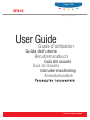 1
1
-
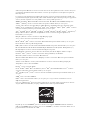 2
2
-
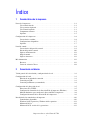 3
3
-
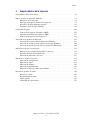 4
4
-
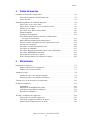 5
5
-
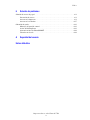 6
6
-
 7
7
-
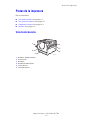 8
8
-
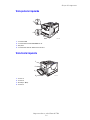 9
9
-
 10
10
-
 11
11
-
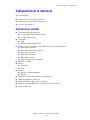 12
12
-
 13
13
-
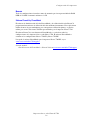 14
14
-
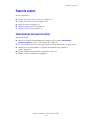 15
15
-
 16
16
-
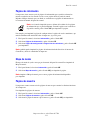 17
17
-
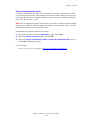 18
18
-
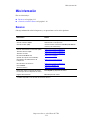 19
19
-
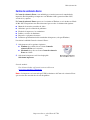 20
20
-
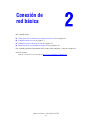 21
21
-
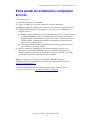 22
22
-
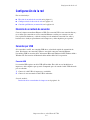 23
23
-
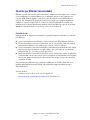 24
24
-
 25
25
-
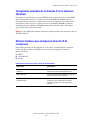 26
26
-
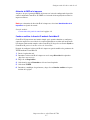 27
27
-
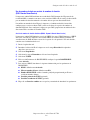 28
28
-
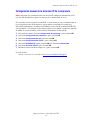 29
29
-
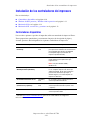 30
30
-
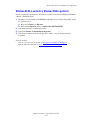 31
31
-
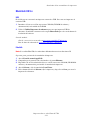 32
32
-
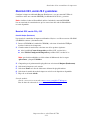 33
33
-
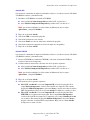 34
34
-
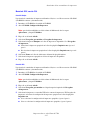 35
35
-
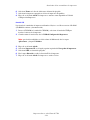 36
36
-
 37
37
-
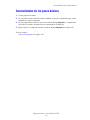 38
38
-
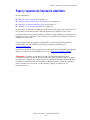 39
39
-
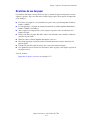 40
40
-
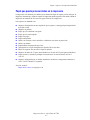 41
41
-
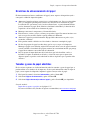 42
42
-
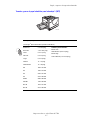 43
43
-
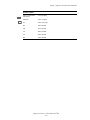 44
44
-
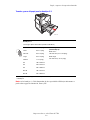 45
45
-
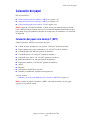 46
46
-
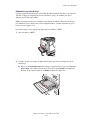 47
47
-
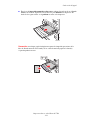 48
48
-
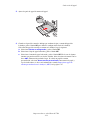 49
49
-
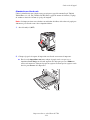 50
50
-
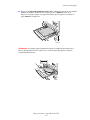 51
51
-
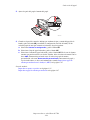 52
52
-
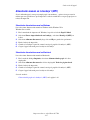 53
53
-
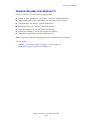 54
54
-
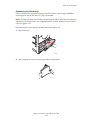 55
55
-
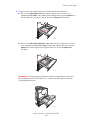 56
56
-
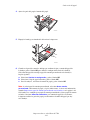 57
57
-
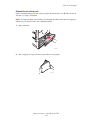 58
58
-
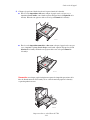 59
59
-
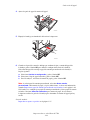 60
60
-
 61
61
-
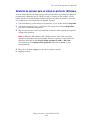 62
62
-
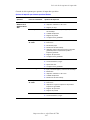 63
63
-
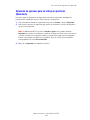 64
64
-
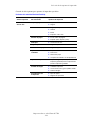 65
65
-
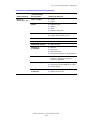 66
66
-
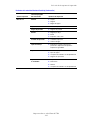 67
67
-
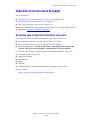 68
68
-
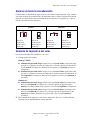 69
69
-
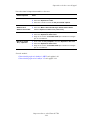 70
70
-
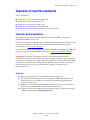 71
71
-
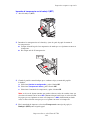 72
72
-
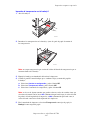 73
73
-
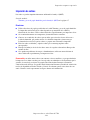 74
74
-
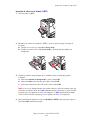 75
75
-
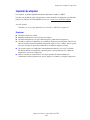 76
76
-
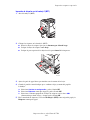 77
77
-
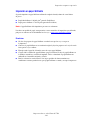 78
78
-
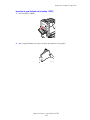 79
79
-
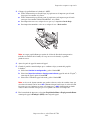 80
80
-
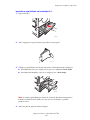 81
81
-
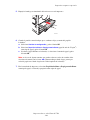 82
82
-
 83
83
-
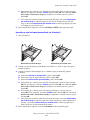 84
84
-
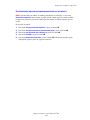 85
85
-
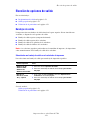 86
86
-
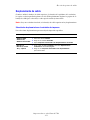 87
87
-
 88
88
-
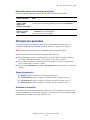 89
89
-
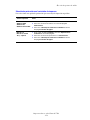 90
90
-
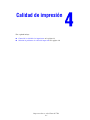 91
91
-
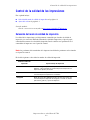 92
92
-
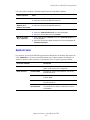 93
93
-
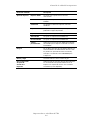 94
94
-
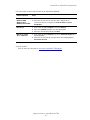 95
95
-
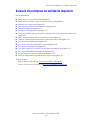 96
96
-
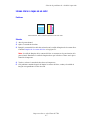 97
97
-
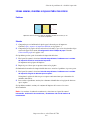 98
98
-
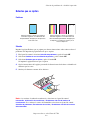 99
99
-
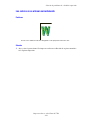 100
100
-
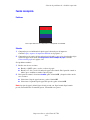 101
101
-
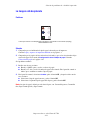 102
102
-
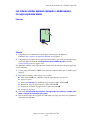 103
103
-
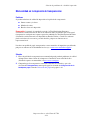 104
104
-
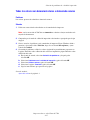 105
105
-
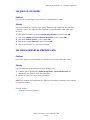 106
106
-
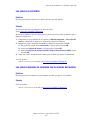 107
107
-
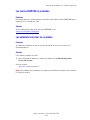 108
108
-
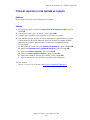 109
109
-
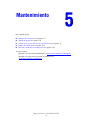 110
110
-
 111
111
-
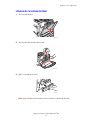 112
112
-
 113
113
-
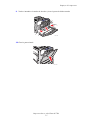 114
114
-
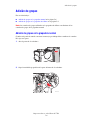 115
115
-
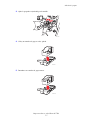 116
116
-
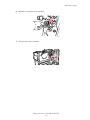 117
117
-
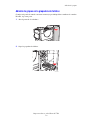 118
118
-
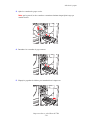 119
119
-
 120
120
-
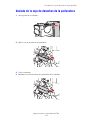 121
121
-
 122
122
-
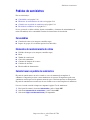 123
123
-
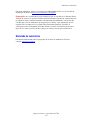 124
124
-
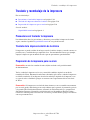 125
125
-
 126
126
-
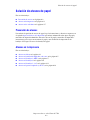 127
127
-
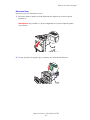 128
128
-
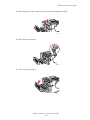 129
129
-
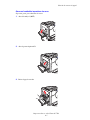 130
130
-
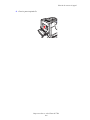 131
131
-
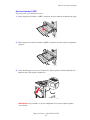 132
132
-
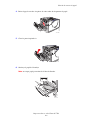 133
133
-
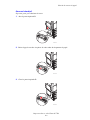 134
134
-
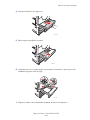 135
135
-
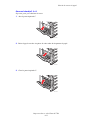 136
136
-
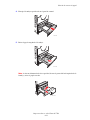 137
137
-
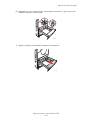 138
138
-
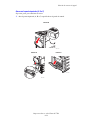 139
139
-
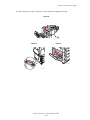 140
140
-
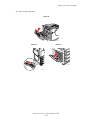 141
141
-
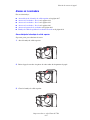 142
142
-
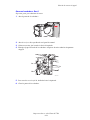 143
143
-
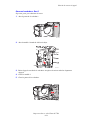 144
144
-
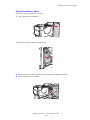 145
145
-
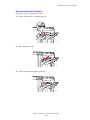 146
146
-
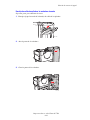 147
147
-
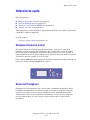 148
148
-
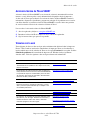 149
149
-
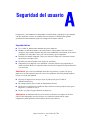 150
150
-
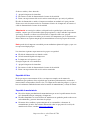 151
151
-
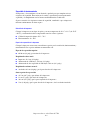 152
152
-
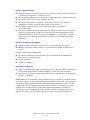 153
153
-
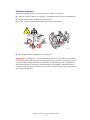 154
154
-
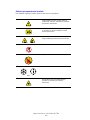 155
155
-
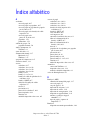 156
156
-
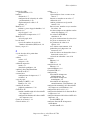 157
157
-
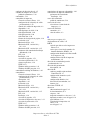 158
158
-
 159
159
-
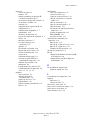 160
160
-
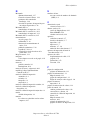 161
161
-
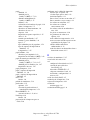 162
162
-
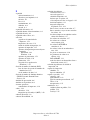 163
163
-
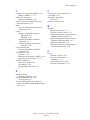 164
164
Xerox 7760 Guía del usuario
- Categoría
- Impresoras láser / LED
- Tipo
- Guía del usuario
- Este manual también es adecuado para
Artículos relacionados
-
Xerox 6360 Guía del usuario
-
Xerox 4500 Guía del usuario
-
Xerox PHASER 7500 Guía del usuario
-
Xerox Phaser 6700N Guía del usuario
-
Xerox Phaser 6700N Guía del usuario
-
Xerox 5500 Guía del usuario
-
Xerox 8560 Guía del usuario
-
Xerox 7750 Guía del usuario
-
Xerox 6360 Guía del usuario
-
Xerox PHASER 3500 Manual de usuario